Как узнать резервные коды в вк. Безопасность вконтакте
Когда вы защитите свою учетную запись Google при помощи двухэтапной аутентификации, вам необходимо ввести код для завершения входа. Вы сможете получить этот код из текстового сообщения, голосового вызова, приложения Google Authenticator, а также ключа безопасности.
Бывают случаи, когда у вас нет телефона или ключа безопасности с вами. Для этих чрезвычайных ситуаций будьте готовы; распечатайте список кодов резервных копий Google и сохраните их в безопасном месте, о котором вы только знаете.
После того, как вы настроили свою учетную запись Google с двухэтапной аутентификацией, распечатайте или загрузите набор резервных кодов.
Чтобы получить резервные коды:
1. Войдите в свою учетную запись Google.
2. Перейдите на страницу 2-Step Verification
. Вам нужно будет ввести свой пароль второй раз для доступа к этой странице.
3. Прокрутите вниз до раздела «Резервные коды
» и выберите «Создать
».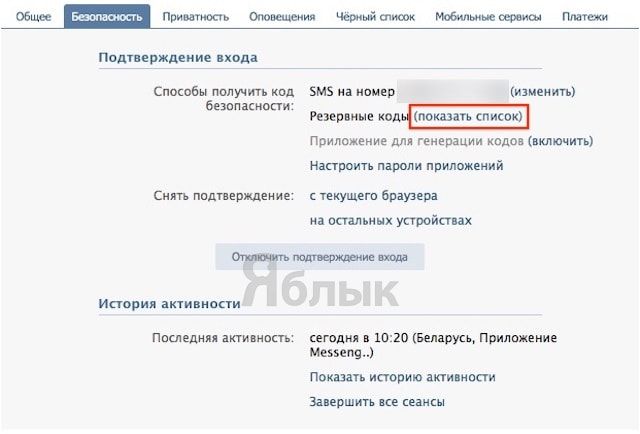
5. Если ваши резервные коды потеряны или вы использовали все коды, выберите «Получить новые коды
». У вас будет новый список кодов для работы, а старый набор резервных кодов станет неактивным.
Создание резервных кодов Google на Android
Шаги по созданию резервных кодов на телефоне или планшете Android несколько отличаются:
1. Откройте в телефоне «Настройки
», затем откройте «Учетные записи
» > «Google
» > «Управление учетной записью Google
».
2. Выберите Безопасность.
3. Выберите двухэтапную аутентификацию
. Возможно, вам потребуется ввести свой пароль.
4. В разделе «Коды резервных копий
» выберите «Показать коды
».
Найдите коды Google на своем компьютере
Если после загрузки вы не сможете найти свои резервные коды Google, выполните поиск на вашем компьютере для текстового файла. Коды резервных копий находятся в файле под названием Backup-codes-username.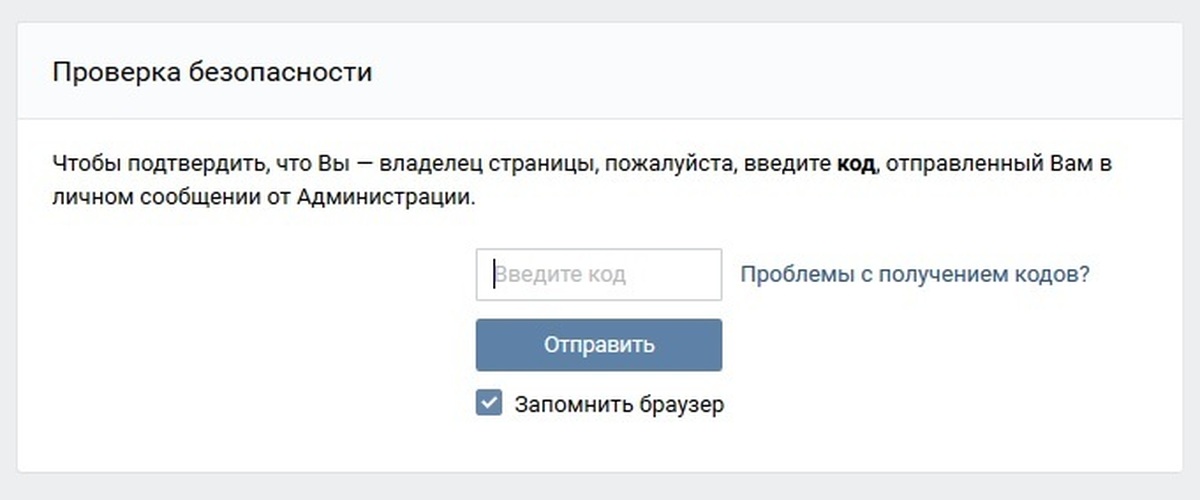 txt
txt
, где имя пользователя — это ваше имя учетной записи Google.
Как использовать резервные коды Google Authenticator для входа в систему
Когда вам нужно использовать резервный код для входа в свою учетную запись Google, найдите свой список резервных кодов перед входом в систему.
Вот как войти в систему с резервным кодом:
1. Перейдите в Google
, Gmail или другую службу Google и выберите «Войти
».
2. Выберите свою учетную запись или введите адрес электронной почты Gmail.
3. Введите свой пароль
и выберите «Далее».
4. Выберите Дополнительные параметры
.
5. Выберите и введите один из 8 — значных резервных кодов
.
6. Введите резервный код
.
Внимание:
когда вы используете код, его нельзя использовать снова. Не забудьте вычеркнуть его из своего списка.
Вконтакте — самая крупная социальная сеть в странах СНГ — ежемесячно сервис посещает более 955 миллионов пользователей. Аккаунты Вконтакте используются для авторизации на огромном количестве сервисов и сайтов. Кроме того, относительно недавно пользователи сети получили возможность отправлять денежные средства прямо с помощью сообщений.
Аккаунты Вконтакте используются для авторизации на огромном количестве сервисов и сайтов. Кроме того, относительно недавно пользователи сети получили возможность отправлять денежные средства прямо с помощью сообщений.
Высокая популярность “Вконтакте” делает ее привлекательной площадкой для злоумышленников. В этих условиях очень важно обеспечить максимальную безопасность для своей учетной записи. Дополнительную защиту аккаунта можно получить, настроив двухфакторную аутентификацию (2FA).
Как включить двухфакторную аутентификацию для аккаунта “Вконтакте”
- Откроется всплывающее окно, информирующее о том, что при включении двухфакторной аутентификации для доступа к вашему аккаунту будет использоваться номер мобильного телефона. Нажмите кнопку Приступить к настройке
. - В следующем окне нужно проверить свой номер телефона или указать новый номер, после чего нажмите кнопку Получить код
. - На номер телефона будет выслан код подтверждения.
 Введите данный код в поле ниже, а потом нажмите кнопку Подтвердить
Введите данный код в поле ниже, а потом нажмите кнопку Подтвердить
и Завершить настройку
. - На этом настройка завершена. Теперь при попытке входа в вашу учетную запись с неизвестного устройства на телефон будет приходить SMS-сообщение с кодом доступа.
В секции Подтверждение входа
, нажав по ссылке Резервные коды
вы сможете сгенерировать и сохранить аварийные коды, которые можно использовать при отсутствии доступа к мобильному устройству.
В качестве второго этапа аутентификации, вместо SMS-сообщение можно использовать одноразовые коды, сгенерированные в приложении-аутентификаторе, работающем по алгоритму TOTP. Чтобы активировать данный способ аутентификации, предварительно установите на ваше мобильное устройство приложение для аутентификации, например, Google Authenticator или Authy , и проделайте простые действия:
- В секции Подтверждение входа
рядом с опцией Приложения для генерации кодов
нажмите ссылку «Включить».
- По соображениям безопасности будет запрошен текущий пароль от вашей учетной записи. Введите корректный пароль и “Подтвердить”.
- На следующем экране появится QR-код, которые нужно просканировать с помощью мобильного приложения. Если вы изображение не распознается сканером, то вручную введите в приложение 16-значный секретный ключ.
- Введите 6-значный одноразовый код, сгенерированный в приложении. После этого аутентификация через приложение будет настроена.
После успешного выполнения двухфакторной проверки в браузере, вы можете запомнить данный браузер, чтобы не больше не вводить второй фактор при входе в аккаунт на данном устройстве.
В случае необходимости, вы сможете сбросить коды на всех доверенных устройствах или только на текущем устройстве. В этом случае во время следующей попытки авторизации будет снова запрошен код подтверждения.
Если кто-либо попытается войти в ваш аккаунт, то вы получите всплывающее предупреждение об этом.
Как отключить двухфакторную аутентификацию в аккаунте Вконтакте
В любой момент вы можете отключить двухфакторную аутентификацию для учетной записи “Вконтакте”. Однако, помните, что в данном случае для доступа к вашему аккаунту злоумышленнику достаточно будет знать пароль. Для отключения двухфакторной аутентификации, проделайте следующие шаги:
- Зайдите в меню
Крупнейшая социальная сеть ВКонтакте ввела на сайте двухэтапную авторизацию. Теперь, по желанию пользователя, помимо ввода логин-пароля, он может защитить свой аккаунт вводом PIN-кода. Пин- код Вконтакте обеспечит лучшую защиту ваших данных от взлома. Как активировать и правильно настроить функцию «Подтверждение Входа» VK. А также как правильно пользоваться данной функцией — вы сможете узнать, прочитав нашу статью.
Итак, введем вас в курс дела. Разработчики всерьез озаботились проблемой защиты личных данных своих пользователей VK уже давно. Поначалу взломать страницу было проще простого, но со временем методы защиты становились все более сложными.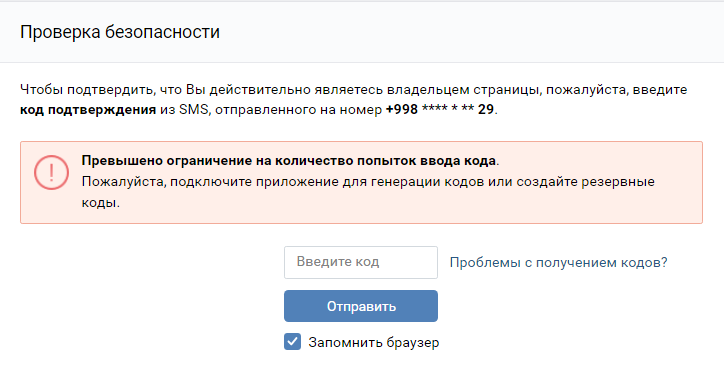 А теперь в битве взломщиков против Контакта произошел серьезный перевес в сторону последнего.
А теперь в битве взломщиков против Контакта произошел серьезный перевес в сторону последнего.
После привязки аккаунта к номеру мобильного телефона, разработчикам удалось значительно уменьшить волну вскрытия страниц. Вскоре те же разработчики оптимизировали все наработанное годами — вводом Пин-кода для ВК. Теперь каждый, кто имеет аккаунт VKontakte, может настроить функцию пин-кода. Тем самым пользователь получает как-бы двойную защиту своего аккаунта.
Для авторизации помимо заполнения полей логина и пароля, нужно будет вводить специальный код, который будет присылаться вам через бесплатное смс сообщение. Естественно, это смс будет привязано к номеру вашего мобильного оператора. Если вы не хотите возиться с смс сообщениями, то вы сможете воспользоваться специальным приложением для смартфона — генератором кодов для ВКонтакте. Так же настоятельно рекомендуется скопировать себе список резервных кодов, которые можно будет использовать в случае отсутствия под рукой телефона. Следует сразу успокоить некоторых «ленивых» пользователей — PIN-код приходит только по вашему запросу и только после Вашей активации этой функции.
Для того что бы подключить «Подтверждение входа» в Контакте, вам нужно на своей страничке зайти в меню «Мои Настройки».
Во вкладке «Общее»
— найдите группу настроек «Безопасность Вашей страницы»
. Напротив пункта «Подтверждение входа»,
необходимо нажать на кнопку «Подключить»
.
Теперь при входе в свой аккаунт ВК вам будет предложено «Введите код». Что, собственно говоря, вам и следует сделать.
Pin-код будет действовать только один раз. Один вход — один пин-код. Даже если «злым людям» удастся заполучить ваш PIN-код и логин с паролем от «ВКонтакте», то воспользоваться ими они не смогут. А вы получите в виде всплывающего окна сообщение «Произведена попытка входа в ваш аккаунт с IP в котором будет содержаться IP-адресс компьютера, с которого пытались незаконно войти в ваш аккаунт.
В таком случае паниковать не следует, т.к. Контакт уже предупредил попытку взлома вашей страницы. А вы сможете вычислить и наказать попавшегося на горячем человека по IP адрессу его компьютера.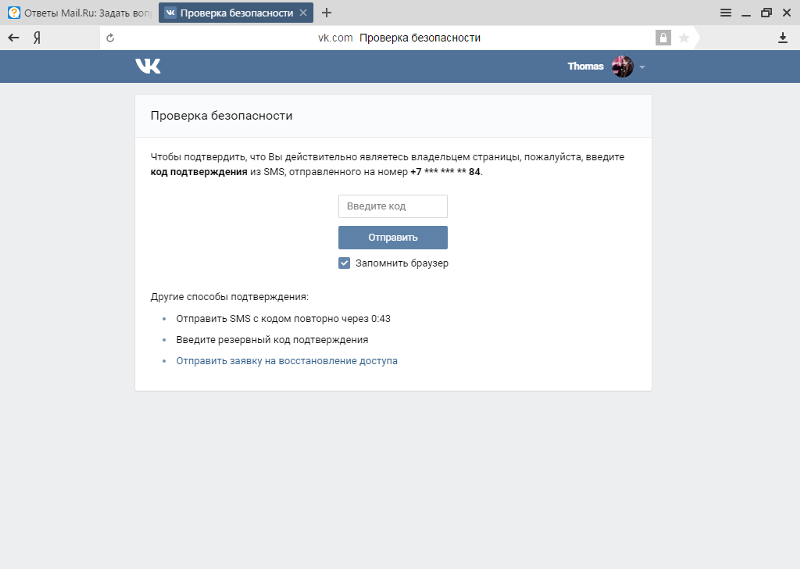
Если вы не хотите использовать функцию ввода пина, так как, к примеру, вы находитесь дома и входите со своего ПК. То вам следует воспользоваться функцией «Запомнить браузер», для её активации просто нужно поставить галочку в всплывшем окошке. Функция позволит вам запомнить место и ваш родной браузер с которого вы авторизуетесь и вам больше не потребуется ввод пин-кода для данного браузера на вашем PC. В любой момент вы сможете обнулить все настройки либо на текущем устройстве, либо на всех проверенных устройствах.
ВАЖНО! Просто отключить данную функцию подтверждения входа PIN-кодом вы не сможете. Вам следует при первом входе с вашего браузера на компьютере, ноутбуке, смартфоне или телефоне, внести один раз PIN-код и обязательно поставить галочку против «Запомнить браузер». После этого вам не потребуется каждый раз вводить пин-код при входе в VK с этих устройств.
В случае если ваша SIM-карта будет утеряна, либо выйдет из строя, а функция подтверждения PIN-кодом будет активирована, вы сможете воспользоваться формой восстановления через email.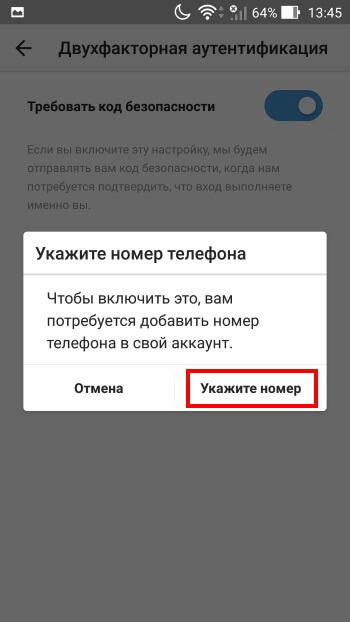 Введение двухэтапной авторизации позволит защитить ваши личные данные, а ваш аккаунт будет всегда под защитой «службы безопасности» VK.
Введение двухэтапной авторизации позволит защитить ваши личные данные, а ваш аккаунт будет всегда под защитой «службы безопасности» VK.
Практика двойного ввода уже успешно используется во многих крупных социальных сетях, таких как Twitter, Facebook, Google. Многие интернет банки также пользуются PIN-кодом подтверждения. И вот наконец то VK.com тоже усилил защиту наших с Вами личных данных.
Привет! В предыдущей статье мы рассмотрели и я, как и обещал, сегодня расскажу вам о встроенной двухуровневой системе безопасности ВК, позволяющей почти на 100% предотвратить кражу пароля и вход с вашей странички посторонними пользователями.
Первым делом вам нужно зайти на свою страницу на сайте VK.COM и в левом меню выбрать “мои настройки”. В самом верху нужно выбрать вторую вкладку “безопасность”:
Для начала настроим ПОДТВЕРЖДЕНИЕ ВХОДА. Подтверждение входа обеспечивает надёжную защиту от взлома: для входа на страницу следует ввести одноразовый код, полученный по SMS или иным подключённым способом.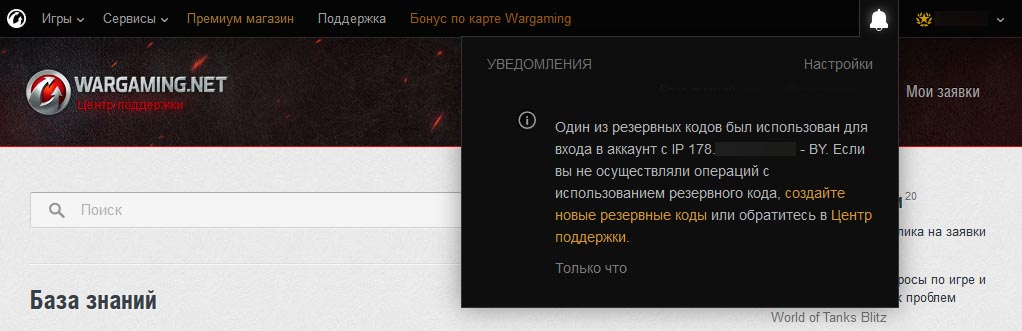
Для активации нужно нажать на кнопку “подключить”. Вас перебросит на всплывающее окно с информационной брошюрой. Подтверждение входа с помощью телефона. Подтверждение входа обеспечивает дополнительный уровень защиты Вашей страницы ВКонтакте. Вы можете защитить свою страницу с помощью мобильного телефона.
Внимание: когда подтверждение входа включено, услуга восстановления пароля по номеру телефона становится недоступной. Поэтому настоятельно рекомендуем привязать к странице актуальный e-mail, указать истинные имя и фамилию и загрузить свои настоящие фотографии в качестве главных, прежде чем продолжить настройку.
Проверка Вас не утомит: для получения доступа к своему аккаунту с нового браузера или устройства достаточно ввести код подтверждения всего один раз.
Даже если злоумышленник узнает Ваш логин, пароль и использованный код подтверждения, он не сможет попасть на Вашу страницу со своего компьютера.
Вам остается лишь нажать на кнопку “Приступить к настройке”, находящейся в правом нижнем углу экрана.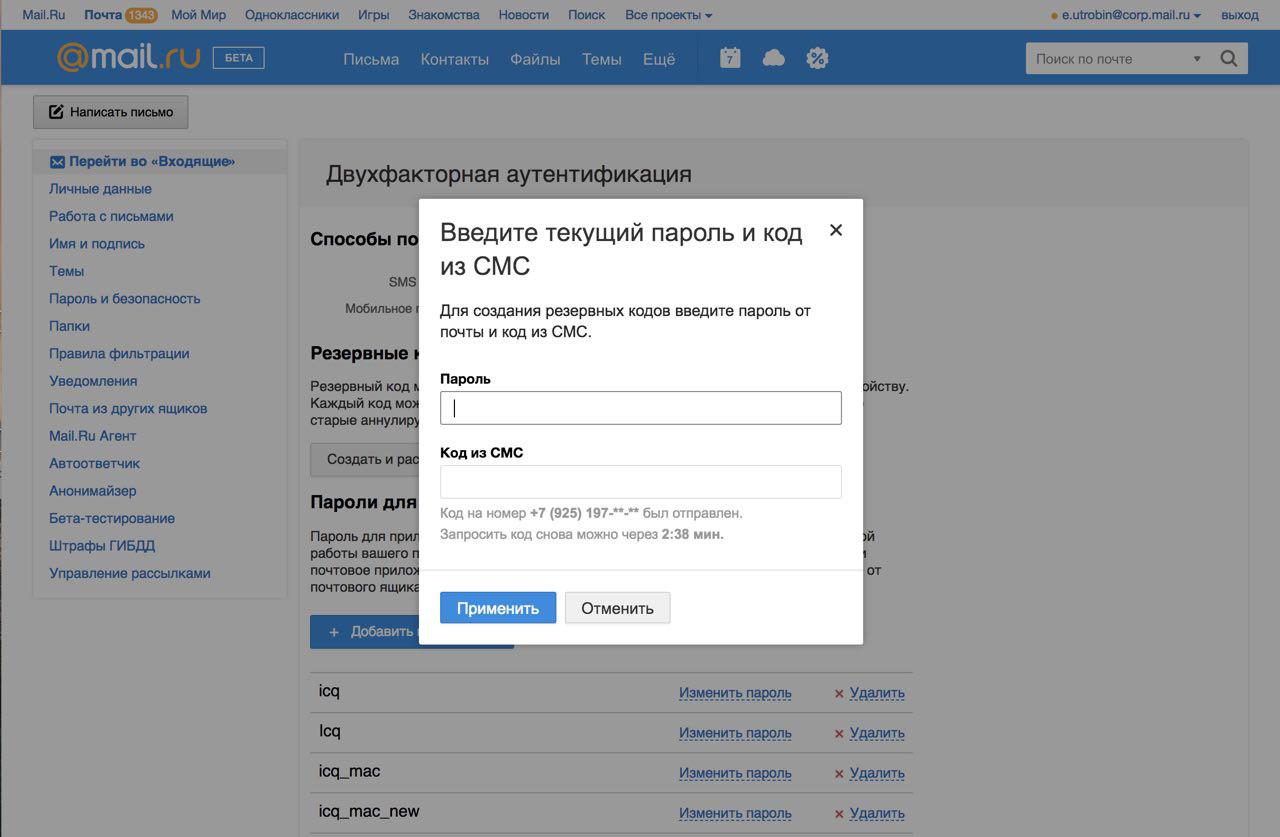 Появится еще одно окно, предлагающее вам ввести свой текущий пароль от странички вконтакте.
Появится еще одно окно, предлагающее вам ввести свой текущий пароль от странички вконтакте.
Подтверждение действия. Для подтверждения действия Вам необходимо заново ввести пароль от Вашей страницы.
Введите ваш пароль в предназначенное для ввода поле и нажмите на кнопку “Подтвердить”. Если вы ввели его правильно – появится еще одно окно, в котором вам предложат получить КОД ПОДТВЕРЖДЕНИЯ на мобильный номер, привязанный к страничке ВК.
Подтверждение действия. Для подтверждения действия мы вышлем на Ваш мобильный телефон бесплатное SMS-сообщение с кодом.
Если указан не тот номер – жмите на кнопку “изменить” и привяжите новый. Если все ОК – жмите на кнопку “получить код”. На ваш телефон в течении 5 секунд должен прийти 5-ти значный цифровой код от адресата VKcom.
VK 56732 – код для активации подтверждения входа на страницу.
Вводите его в специальное поле и жмите на кнопку “отправить код”:
Как только нужны код будет введен, будет активирована настройка подтверждения входа.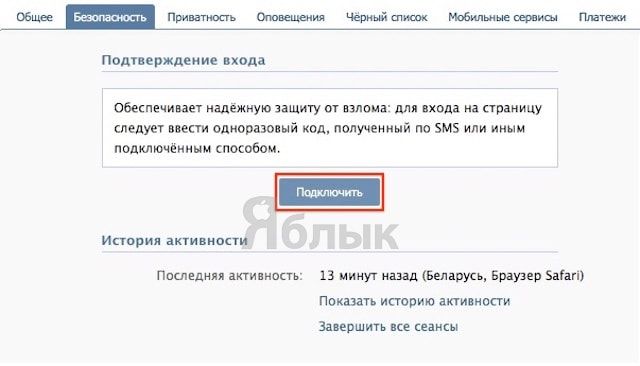
Подтверждение входа. Проверка подтверждения входа успешно активирована.
Не забудьте распечатать резервные коды. Они позволят Вам подтверждать вход, когда у Вас нет доступа к телефону, например, в путешествии.
При желании можно поставить галочку в поле “запомнить текущий браузер”. Это даст дополнительную защиту от несанкционированного доступа.
Затем жмите “завершить настройку”.
Теперь нужно перейти к более тонким настройкам. Все там же, на вкладке “безопасность” нужно получить резервные коды и распечатать их или сохранить в надежном месте.
Резервные коды для подтверждения входа. У Вас есть ещё 10 кодов, каждым кодом можно воспользоваться только один раз. Распечатайте их, уберите в надежное место и используйте, когда потребуются коды для подтверждения входа.
1. 0562 0104
2. 6747 5654
3. 3004 5587
4. 5521 8277
5. 1491 1308
6. 6061 3403
7. 2282 4633
8. 7984 0853
9. 4645 4558
10. 2779 8441
Вы можете получить новые коды, если они заканчиваются.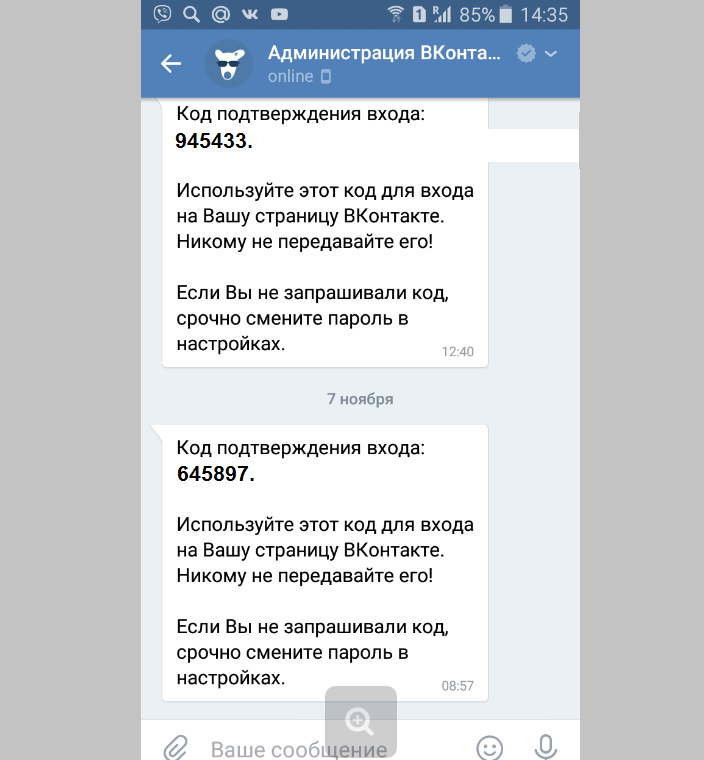 Действительны только последние созданные резервные коды.
Действительны только последние созданные резервные коды.
Вы можете нажать на кнопку “распечатать коды”. Тут же сгенерируется страница, которую можно отправлять на печать.
Храните коды в надежном месте и используйте их для
подтверждения входа, когда у Вас нет при себе телефона.
Каждым кодом можно воспользоваться только один раз.
Вы можете всегда получить новые резервные коды в
настройках на Вашей странице ВКонтакте.
Вот как будет выглядеть напечатанная страница с кодами:
Теперь вернемся опять на вкладку БЕЗОПАСНОСТЬ и поговорим о приложениях для генерации кодов. Этой функцией удобно пользоваться с мобильных телефонов и планшетов. Щелкните по кнопке “Приложение для генерации кодов (включить)”.
Откроется окно с настройками.
Настройка приложения для генерации кодов. Приложения для генерации кодов подтверждения двухэтапной аутентификации позволяют получать коды даже без подключения к сети и сотовой связи.
Воспользуйтесь любым приложением для генерации кодов двухэтапной аутентификации.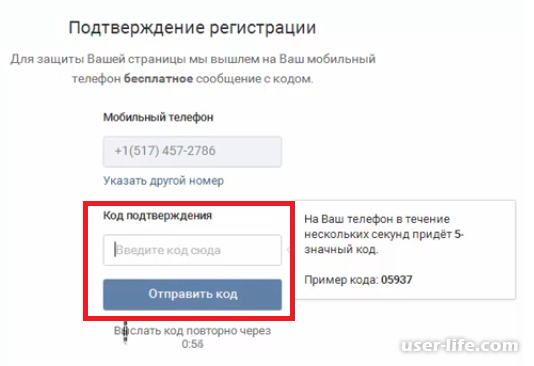 Например, Google Authenticator для iPhone, Android, Authenticator для Windows Phone.
Например, Google Authenticator для iPhone, Android, Authenticator для Windows Phone.
Просканируйте в приложении QR-код или введите секретный ключ, указанный ниже. Затем, чтобы подтвердить правильную настройку приложения, введите код подтверждения из приложения.
Возвращаемся вновь на вкладку “БЕЗОПАСНОСТЬ” и щелкаем по ссылке “Настроить пароли приложений”.
Пароли приложений.
У Вас ещё нет паролей приложений.
Теперь просто введите название на латинице и нажмите “создать пароль”. Откроется окно с вашим паролем для приложения.
Пароли приложений.
Ваш пароль для приложения SMMis:
10yj emew ekyc ydul
Введите только что созданный пароль в приложение вместо своего пароля.
Запоминать этот пароль не нужно. Ввести его потребуется только один раз.
Настройка завершена. Жмите на кнопку “ЗАКРЫТЬ”.
Пароли приложений.
Некоторые приложения пока не поддерживают аутентификацию с подтверждением входа. Если приложение выдает ошибку, связанную с паролем, Вам нужно создать для него специальный пароль и ввести его вместо обычного пароля от страницы.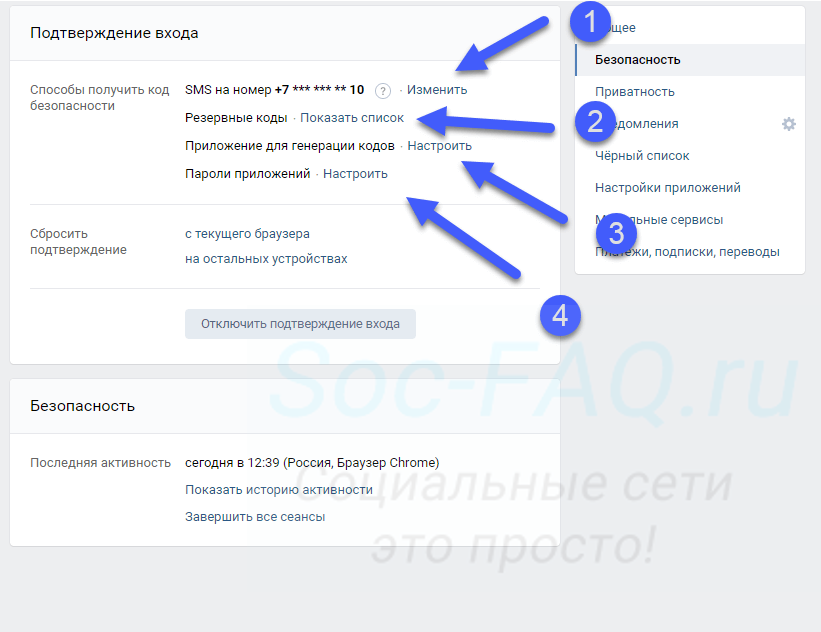 Для каждого приложения необходимо сгенерировать свой отдельный пароль. Пароли приложений вводятся всего один раз, Вам не нужно их запоминать.
Для каждого приложения необходимо сгенерировать свой отдельный пароль. Пароли приложений вводятся всего один раз, Вам не нужно их запоминать.
При желании можно создать новый и удалить старый.
Теперь поговорим о подтверждении браузера. Можно снять подтверждение:
– с текущего браузера
– на остальных устройствах
Текущий браузер это тот, с помощью которого была открыта соц. сеть вконтакте в момент включения подтверждения входа.
После удаления браузера из проверенных Вам потребуется ввести новый код подтверждения при следующем сеансе работы.
Если хотите удалить – жмите на кнопку “удалить из проверенных”. Появится надпись – “Статус проверенного с данного браузера снят”.
Если речь идет про другие устройства, тот тут алгоритм аналогичный.
Коды подтверждения на других устройствах
После сброса всех проверенных устройств Вам необходимо будет снова ввести коды подтверждения на всех устройствах и браузерах, за исключением текущего.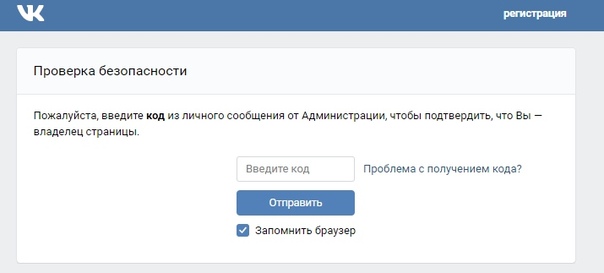
Сброс также завершит активные сеансы и удалит пароли приложений.
Жмите на кнопку “сбросить”, если хотите их обнулить. Появится надпись “Коды на других устройствах сброшены”.
Для того, чтобы отключить подтверждения входа, нужно нажать по соответствующей кнопке на вкладке безопасность.
Вам придется ввести текущий пароль от своей страницы ВК. Если ошибетесь при вводе, то появится надпись “Указан неверный пароль.”. Вы можете всегда задать новый. Как только вы введете верный пароль – функция подтверждения входа будет отключена.
Теперь поговорим об истории активности. История активности
показывает информацию о том, с каких устройств и в какое время Вы входили на сайт. Если Вы подозреваете, что кто-то получил доступ к Вашему профилю, Вы можете в любой момент прекратить эту активность.
Соответственно если вы подозреваете, что забыли выйти у друга дома из вконтакте или кто-то еще сидит с вашей странички, то это легко проверить и одним кликом мыши выйти со всех страниц, кроме той, что открыта в вашем браузере.
Жмите на кнопку “показать историю активности” и если вы увидите входы с других браузеров и IP, то стоит нажать на кнопку “завершить все сеансы” и сменить пароль от страницы:
И последний рубеж защиты – это защита передаваемых данных:
Если вы сидите с публичной вайфай сети или не уверены в надежности подключения, то просто поставьте галочку – “Всегда использовать защищенное соединение (HTTPS)” и нажмите на кнопку “сохранить”.
Соединение по безопасному протоколу означает, что все Ваши данные передаются в зашифрованном виде, так что злоумышленники не смогут их перехватить. Безопасное соединение необходимо включать при использовании ненадежных каналов связи, например, бесплатных или публичных WiFi-сетей.Внимание! Защищенное соединение может замедлять работу сайта, поэтому его стоит использовать только в небезопасных сетях.
Вот в принципе и все настройки безопасности, которые нам предлагает вконтакте. Если остались вопросы – задавайте их в комментариях.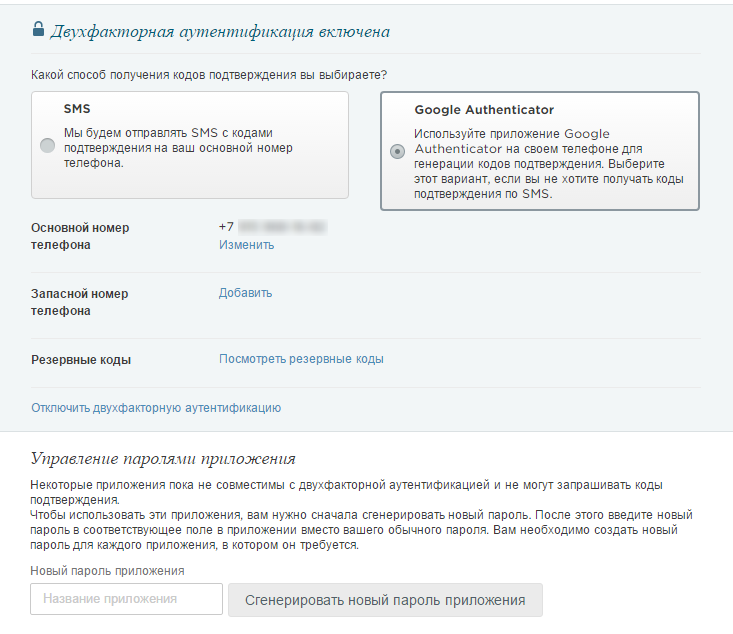
Резервный код подтверждения в вк. Как настроить подтверждение входа вконтакте
«ВКонтакте
всегда заботится о Вашей безопасности» — с самых первых дней существования этот девиз был неотъемлемой частью этой соц. сети. И уже сегодня был сделан еще одни очень большой и значительный шаг для безопасности вашего аккаунта!
Подключение дополнительного способа проверки
Новая функция подтверждения входа позволит вам ещё больше защитить ваш аккаунт
от «нежелательных» посетителей. Функция была добавлена относительно недавно и доступна всем пользователям. Давайте рассмотрим этапы подключения:
Активировать нашу функцию можно перейдя в «Мои Настройки
», открываем вкладку «Общее
», подгруппа настроек «Безопасность Вашей страницы
». Напротив пункта «Подтверждение входа
» клацаем «подключить
».
Теперь мы защитили нашу страницу и активировали функцию.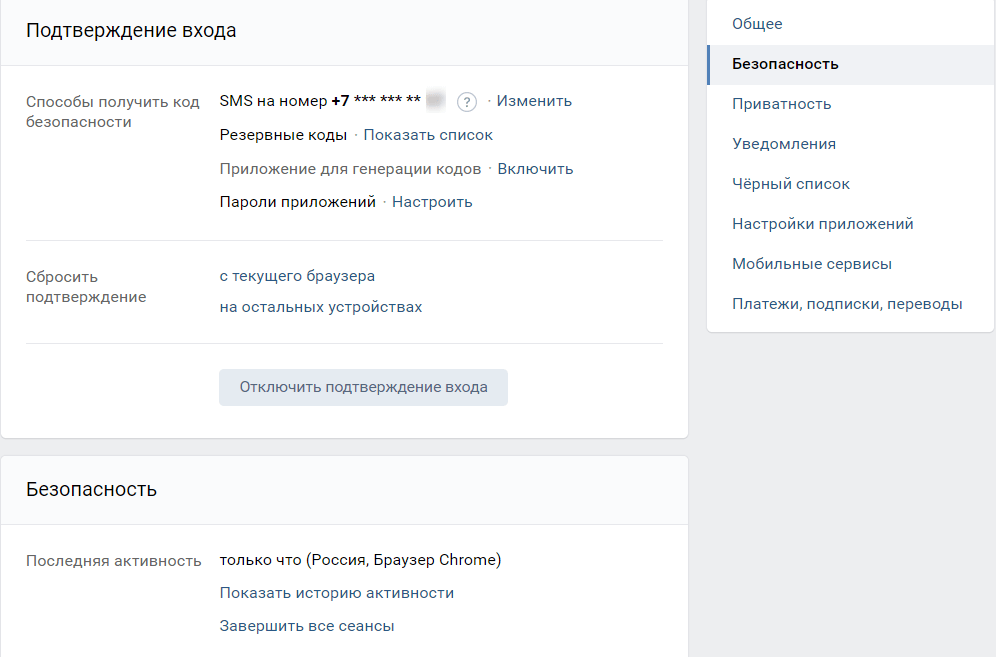 Отныне, правильного ввода пары логин&пароль будет не достаточно, чтобы зайти на вашу страницу. Будет необходимо ввести специальный код присланный вам с помощью СМС. Обратите внимание, что вам необходимо поставить галочки на соответствующих пунктах.
Отныне, правильного ввода пары логин&пароль будет не достаточно, чтобы зайти на вашу страницу. Будет необходимо ввести специальный код присланный вам с помощью СМС. Обратите внимание, что вам необходимо поставить галочки на соответствующих пунктах.
Присланный с помощью СМС сообщения код действительный лишь один раз, что обеспечивает максимальную защиту от подбора. То есть, даже если код перехватят или же «подсмотрят в телефоне» зайти уже будет невозможно. Обратите внимание на то, что функция «Приложение для генерации кодов» лично у меня не внушает доверия и вовсе является не удобной. Советую её отключить. Двигаемся дальше, уважаемые читатели.
Постоянное пользование проверенными устройствами
ВКонтакте позаботились о нервах людей и решили избавить нас от бесконечной проверки на доверенных устройствах. При авторизации у вас будет возможность запомнить данное
устройство и избавить себя от тонны СМС»ок.
Хочу заметить, что в любое время у вас будет возможность «скинуть
» авторизацию на всех устройствах
и в случае чего зайдя на вашу страницу нужно будет ввести снова (новый) код.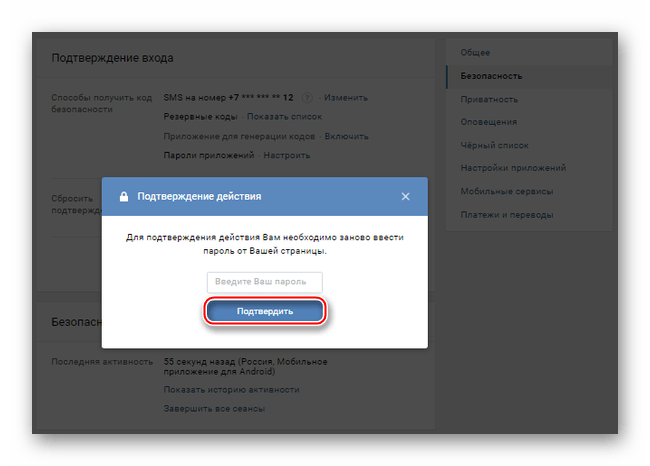 Это поможет нам обезопасить себя на новом уровне!
Это поможет нам обезопасить себя на новом уровне!
Я тебя по IP вычислю!
Теперь вы будете получать моментальное уведомление о том, что кто-либо пытался зайти на вашу страницу с помощью ввода пары логин&пароль. Соответствующее уведомление будет высвечиваться в традиционном стиле «уведомления ВКонтакте»
Больше информации
Покажу как обезопасить ваш аккаунт вконтакте. Заходим в настройки Вконтакте, далее во вкладку безопасность и включаем двухэтапную аутентификацию вконтакте. Чтобы никто не мог взломать вашу страницу ВКонтакте.
Если у вас еще не подключена двухэтапная аутентификация ВКонтакте, то тут будет предложено включить Подтверждение входа. Обеспечивает надежную защиту от взлома: для входа на страницу следует ввести одноразовый код, полученный по SMS или иным подключенным способом.
Нажимаем Подключить.
Подтверждение входа обеспечивает дополнительный уровень защиты Вашей страницы ВКонтакте. Вы можете защитить свою страницу с помощью мобильного телефона.
Внимание: когда подтверждение входа включено, услуга восстановления пароля по номеру телефона становится недоступной. Поэтому настоятельно рекомендуем привязать к странице актуальный e-mail, указать истинные имя и фамилию и загрузить свои настоящие фотографии в качестве главных, прежде чем продолжить настройку.
Проверка Вас не утомит: для получения доступа к своему аккаунту с нового браузера или устройства достаточно ввести код подтверждения всего один раз.
Даже если злоумышленник узнает Ваш логин, пароль и использованный код подтверждения, он не сможет попасть на Вашу страницу со своего компьютера.
Нажимаем Приступить к настройке.
Для подтверждения действия вам необходимо заново ввести пароль от вашей страницы. Также можете в будущем , чтобы у вас был уникальный адрес страницы.
Вводим свой пароль от вконтакте и нажимаем подтвердить.
Подтверждения действия. Для подтверждения мы вышлем на ваш мобильный телефон бесплатное SMS-сообщение с кодом.
Нажимаем получить код.
Спустя пару секунд на ваш номер на который зарегистрирована ваша страница Вкотнакте придёт код активации.
Вводим то число которое нам пришло в SMS-сообщении и нажимаем отправить код.
Проверка подтверждение входа успешно активирована. Не забудьте распечатать резервные коды. Они позволят вам подтверждать вход, когда у вас нет доступа к телефону, например, в путешествии.
Нажимаем завершить настройку.
В это время на ваш email придет письмо с уведомлением о том, что включена функция подтверждения входа.
Пароли приложений.
К сожалению, некоторые приложения пока не работают с кодами подтверждения. Например, мобильные клиенты iPhone, iPad и Windows Phone.
Для таких приложений необходимо создать специальные пароли. Такой пароль вводится всего один раз для каждого приложения, вам не нужно запоминать его.
Нажимаем справа сверху Закрыть.
Слева сверху в интернет браузере нажимаем Обновить, чтобы обновить страницу.
Теперь нажимаем Показать историю активности.
История активности показывает информацию о том, с каикх устройств и в какое время вы входили на сайт. Если вы подозрреваете, что кто-то получил доступ к вашему профилю, вы можете в любой момент прекратить эту активность.
Здесь отображена вся недавняя активность вашей страницы ВКонтакте и все устройства через которые вы (или не вы) входили в ваш аккаунт вконтакте.
Нажимаем слева снизу Завершить все сеансы,
чтобы выйти со всех устройств кроме интернет браузера, в котором мы сейчас.
Все сеансы, кроме текущего, завершены.
Нажимаем Закрыть.
Если вы пользуетесь мобильным приложение Вкотакте на iPhone, iPad или Windows Phone, то вам надо будет вновь войти в него. А если хотите, то можете вообще или .
Вводим ваш email или телефон на который зарегистрирована страница вконтакте и пароль от страницы
и нажимаем Go.
В этом время на вашей странице в интернет браузере появится уведомление о том, что произведена попытка входа в ваш аккаунт с такого-то iP.
Это вы вошли с мобильного приложения.
Мобильное приложение ВКонтакте переадресует вас на мобильный интернет браузер и откроет страницу проверка безопасности.
Чтобы подтвердить, что вы действительно являетесь владельцем страницы, пожалуйста, введите код подтверждения из SMS, отправленного на номер +7 и тут ваш номер.
Вводим код подтверждение пришедший нам по SMS и нажимаем отправить код.
Чтобы войти в приложение, используйте для входа специальный пароль.
Запоминать этот пароль не нужно. Скопируйте его и введите вместо своего основного пароля при входе в приложение. Ввести его потребуется только один раз.
Копируем этот одноразовый пароль
для входа ВКонтакт.
Нажимаем Вернуться в приложение.
Вводим одноразовый пароль в мобильное приложение ВКонтакте и нажимаем Go.
Выйдя из Вконтакте и набрав свой логин и пароль от страницы вас попросят подтвердить, что вы действительно являетесь владельцем страницы. На ваш номер придёт смс сообщение с кодом, который надо будет ввести.
Другие уроки на сайте по теме ВКонтакте:
Мы с вами уже говорили про взлом страницы вконтакте (см.). Злоумышленники могут узнать ваш логин, и подобрать пароль (см.). И тогда им удасться зайди на вашу страницу.
Чтобы этого не случилось, вконтакте была введена дополнительная мера безопасности — двойная авторизация (двухфакторная). Смысл этой функции в том, что после введения, вам необходимо еще указать секретный код, полученный через смс или иным способом. Таким образом, вероятность взлома снижается в разы. Даже если злоумышленники знают ваши учетные данные, у них не будет кода, чтобы войти на страницу.
Сейчас я покажу вам, как активировать двойную авторизацию вконтакте, и настроить приложение для генерации кодов
.
Как включить двухфакторную авторизацию вконтакте?
Идем на свою страницу, и переходим в раздел «Настройки»
.
Открываем вкладку «Безопасность»
. Здесь в разделе , нажимаем кнопку «Подключить»
.
Откроется форма — в ней нажмите кнопку «Приступить к настройке»
.
Вас попросят заново ввести пароль от страницы (см.). Сделайте это и нажмите кнопку «Подтвердить»
.
Получите код на ваш телефон, и укажите его в форме. Затем нажмите кнопку «Отправить код»
.
Настройка приложения для генерации кодов
Следующий шаг — настройка приложения для генерации кодов. Вам предлагают установить приложение, которое позволит генерировать коды для входа, даже без подключения к сети сотовой связи.
Используйте Google Authenticator
для Iphone и смартфонов на базе андроид. И Authenticator
— для телефонов в Windows Phone . Установите соответствующее приложение на ваш гаджет.
Вот так выглядит окно с QR кодом, и секретным кодом в ВК.
Теперь запустите установленное приложение , и сканируйте указанный код.
Теперь вставьте полученный код из приложения, и нажмите кнопку «Подтвердить»
.
Приложение для генерации кодов успешно настроено!
Вы будете перемещены во вкладку «Безопасность»
. Теперь здесь можно сделать следующие операции.
Крупнейшая социальная сеть ВКонтакте ввела на сайте двухэтапную авторизацию. Теперь, по желанию пользователя, помимо ввода логин-пароля, он может защитить свой аккаунт вводом PIN-кода. Пин- код Вконтакте обеспечит лучшую защиту ваших данных от взлома. Как активировать и правильно настроить функцию «Подтверждение Входа» VK. А также как правильно пользоваться данной функцией — вы сможете узнать, прочитав нашу статью.
Итак, введем вас в курс дела. Разработчики всерьез озаботились проблемой защиты личных данных своих пользователей VK уже давно. Поначалу взломать страницу было проще простого, но со временем методы защиты становились все более сложными. А теперь в битве взломщиков против Контакта произошел серьезный перевес в сторону последнего.
После привязки аккаунта к номеру мобильного телефона, разработчикам удалось значительно уменьшить волну вскрытия страниц. Вскоре те же разработчики оптимизировали все наработанное годами — вводом Пин-кода для ВК. Теперь каждый, кто имеет аккаунт VKontakte, может настроить функцию пин-кода. Тем самым пользователь получает как-бы двойную защиту своего аккаунта.
Для авторизации помимо заполнения полей логина и пароля, нужно будет вводить специальный код, который будет присылаться вам через бесплатное смс сообщение. Естественно, это смс будет привязано к номеру вашего мобильного оператора . Если вы не хотите возиться с смс сообщениями, то вы сможете воспользоваться специальным приложением для смартфона — генератором кодов для ВКонтакте. Так же настоятельно рекомендуется скопировать себе список резервных кодов, которые можно будет использовать в случае отсутствия под рукой телефона. Следует сразу успокоить некоторых «ленивых» пользователей — PIN-код приходит только по вашему запросу и только после Вашей активации этой функции.
Для того что бы подключить «Подтверждение входа» в Контакте, вам нужно на своей страничке зайти в меню «Мои Настройки».
Во вкладке «Общее»
— найдите группу настроек «Безопасность Вашей страницы»
. Напротив пункта «Подтверждение входа»,
необходимо нажать на кнопку «Подключить»
.
Теперь при входе в свой аккаунт ВК вам будет предложено «Введите код». Что, собственно говоря, вам и следует сделать.
Pin-код будет действовать только один раз. Один вход — один пин-код. Даже если «злым людям» удастся заполучить ваш PIN-код и логин с паролем от «ВКонтакте», то воспользоваться ими они не смогут. А вы получите в виде всплывающего окна сообщение «Произведена попытка входа в ваш аккаунт с IP в котором будет содержаться IP-адресс компьютера, с которого пытались незаконно войти в ваш аккаунт.
В таком случае паниковать не следует, т.к. Контакт уже предупредил попытку взлома вашей страницы. А вы сможете вычислить и наказать попавшегося на горячем человека по IP адрессу его компьютера.
Если вы не хотите использовать функцию ввода пина, так как, к примеру, вы находитесь дома и входите со своего ПК. То вам следует воспользоваться функцией «Запомнить браузер», для её активации просто нужно поставить галочку в всплывшем окошке. Функция позволит вам запомнить место и ваш родной браузер с которого вы авторизуетесь и вам больше не потребуется ввод пин-кода для данного браузера на вашем PC. В любой момент вы сможете обнулить все настройки либо на текущем устройстве, либо на всех проверенных устройствах.
ВАЖНО! Просто отключить данную функцию подтверждения входа PIN-кодом вы не сможете. Вам следует при первом входе с вашего браузера на компьютере, ноутбуке, смартфоне или телефоне, внести один раз PIN-код и обязательно поставить галочку против «Запомнить браузер». После этого вам не потребуется каждый раз вводить пин-код при входе в VK с этих устройств.
В случае если ваша SIM-карта будет утеряна, либо выйдет из строя, а функция подтверждения PIN-кодом будет активирована, вы сможете воспользоваться формой восстановления через email. Введение двухэтапной авторизации позволит защитить ваши личные данные, а ваш аккаунт будет всегда под защитой «службы безопасности» VK.
Практика двойного ввода уже успешно используется во многих крупных социальных сетях , таких как Twitter, Facebook, Google. Многие интернет банки также пользуются PIN-кодом подтверждения. И вот наконец то VK.com тоже усилил защиту наших с Вами личных данных.
«ВКонтакте
всегда заботится о Вашей безопасности» — с самых первых дней существования этот девиз был неотъемлемой частью этой соц. сети. И уже сегодня был сделан еще одни очень большой и значительный шаг для безопасности вашего аккаунта!
Подключение дополнительного способа проверки
Новая функция подтверждения входа позволит вам ещё больше защитить ваш аккаунт
от «нежелательных» посетителей. Функция была добавлена относительно недавно и доступна всем пользователям. Давайте рассмотрим этапы подключения:
Активировать нашу функцию можно перейдя в «Мои Настройки
», открываем вкладку «Общее
», подгруппа настроек «Безопасность Вашей страницы
». Напротив пункта «Подтверждение входа
» клацаем «подключить
».
Теперь мы защитили нашу страницу и активировали функцию. Отныне, правильного ввода пары логин&пароль будет не достаточно, чтобы зайти на вашу страницу. Будет необходимо ввести специальный код присланный вам с помощью СМС. Обратите внимание, что вам необходимо поставить галочки на соответствующих пунктах.
Присланный с помощью СМС сообщения код действительный лишь один раз, что обеспечивает максимальную защиту от подбора. То есть, даже если код перехватят или же «подсмотрят в телефоне» зайти уже будет невозможно. Обратите внимание на то, что функция «Приложение для генерации кодов» лично у меня не внушает доверия и вовсе является не удобной. Советую её отключить. Двигаемся дальше, уважаемые читатели.
Постоянное пользование проверенными устройствами
ВКонтакте позаботились о нервах людей и решили избавить нас от бесконечной проверки на доверенных устройствах. При авторизации у вас будет возможность запомнить данное
устройство и избавить себя от тонны СМС»ок.
Резервные коды помогут, если вы потеряли телефон или не можете получить код подтверждения по SMS, в виде голосового вызова или с помощью приложения Google Authenticator . Ниже рассказано о том, как создать резервные коды. Вы также можете использовать их, если у вас нет токена.
Набор состоит из 10 резервных кодов. Новые коды можно создать когда угодно, при этом предыдущий набор кодов автоматически становится недействительным. Кроме того, каждый использованный резервный код становится недействительным.
Как создать и просмотреть набор резервных кодов
Чтобы создать набор резервных кодов:
- Войдите в аккаунт на странице https://myaccount.google.com/security/signinoptions/two-step-verification .
- Найдите раздел «Резервные коды».
- Нажмите Настройка
или Показать коды
. - Распечатайте или сохраните текущие резервные коды. Создайте новый набор, если текущие коды могли украсть или вы использовали большинство из них. Для этого нажмите кнопку ПОЛУЧИТЬ КОДЫ
.
Примечание.
Не можете найти коды, которые скачали? Выполните поиск на жестком диске по запросу «Backup-codes-imyapolzovatelya.txt», указав свое имя пользователя. Например, пользователь с именем google123 должен ввести в строку поиска «Backup-codes-google123.txt».
Так, очередным обновлением стала функция «Подтверждение входа» и сегодня мы сделаем ее полный обзор. Расскажем, как она работает, как включить ее, настроить или отключить.
Каждый пользователь хочет сохранить свои персональные данные, которые используются при входе, не хочет, чтобы его личные документы (фото, переписки и т.д.) стали достоянием общественности. Именно по этому, разработчики соц сети делают все, чтобы этого не произошло.
Что такое подтверждение входа
Подтверждение входа обеспечивает дополнительный уровень защиты от взлома. При использовании этой функции для входа на страницу, с незарегистрированных браузеров и устройств помимо пароля необходимо будет ввести код безопасности.
Код можно получить с помощью телефона, привязанного к Вашей странице.
Внимание! Когда подтверждение входа включено, услуга восстановления пароля по номеру телефона становится недоступной. Поэтому настоятельно рекомендуем привязать к странице актуальный e-mail, указать истинные имя и фамилию и загрузить свои настоящие фотографии в качестве главных, прежде чем продолжить настройку.
Как подключить подтверждение входа в ВК
Для подключения этой опции, вам необходимо будет перейти в пункт меню «Настройки» и там, на вкладке «Общее» найти раздел «Безопасность Вашей страницы».
Нажав на кнопку «Подключить», перед вами откроется системное окно, где необходимо будет нажать «Перейти к настройке». Далее, система запросит подтвердить свое действие, введя пароль:
Введя свой пароль и кликнув на кнопку «Подтвердить», вы запустите эту опцию. Но, не стоит забывать о том, что после ее подключения, одного мобильного номера для будет мало. Необходимо будет подавать заявку на рассмотрение модераторам.
Если у вас остались вопросы — задавайте их на нашем и наши модераторы как можно скорее ответят вам!
Вконтакте — самая крупная социальная сеть в странах СНГ — ежемесячно сервис посещает более 955 миллионов пользователей. Аккаунты Вконтакте используются для авторизации на огромном количестве сервисов и сайтов. Кроме того, относительно недавно пользователи сети получили возможность отправлять денежные средства прямо с помощью сообщений.
Высокая популярность “Вконтакте” делает ее привлекательной площадкой для злоумышленников. В этих условиях очень важно обеспечить максимальную безопасность для своей учетной записи. Дополнительную защиту аккаунта можно получить, настроив двухфакторную аутентификацию (2FA).
Как включить двухфакторную аутентификацию для аккаунта “Вконтакте”
- Войдите в вашу учетную запись и перейдите на страницу Настройки . Затем выберите вкладку Безопасность .
- Самая верхняя секция называется Подтверждение входа
. Нажмите ссылку «Подключить».
- Откроется всплывающее окно, информирующее о том, что при включении двухфакторной аутентификации для доступа к вашему аккаунту будет использоваться номер мобильного телефона. Нажмите кнопку Приступить к настройке
. - В следующем окне нужно проверить свой номер телефона или указать новый номер, после чего нажмите кнопку Получить код
. - На номер телефона будет выслан код подтверждения. Введите данный код в поле ниже, а потом нажмите кнопку Подтвердить
и Завершить настройку
. - На этом настройка завершена. Теперь при попытке входа в вашу учетную запись с неизвестного устройства на телефон будет приходить SMS-сообщение с кодом доступа.
В секции Подтверждение входа
, нажав по ссылке Резервные коды
вы сможете сгенерировать и сохранить аварийные коды, которые можно использовать при отсутствии доступа к мобильному устройству.
В качестве второго этапа аутентификации, вместо SMS-сообщение можно использовать одноразовые коды, сгенерированные в приложении-аутентификаторе, работающем по алгоритму TOTP. Чтобы активировать данный способ аутентификации, предварительно установите на ваше мобильное устройство приложение для аутентификации, например, Google Authenticator или Authy , и проделайте простые действия:
- В секции Подтверждение входа
рядом с опцией Приложения для генерации кодов
нажмите ссылку «Включить». - По соображениям безопасности будет запрошен текущий пароль от вашей учетной записи. Введите корректный пароль и “Подтвердить”.
- На следующем экране появится QR-код, которые нужно просканировать с помощью мобильного приложения. Если вы изображение не распознается сканером, то вручную введите в приложение 16-значный секретный ключ.
- Введите 6-значный одноразовый код, сгенерированный в приложении. После этого аутентификация через приложение будет настроена.
После успешного выполнения двухфакторной проверки в браузере, вы можете запомнить данный браузер, чтобы не больше не вводить второй фактор при входе в аккаунт на данном устройстве.
В случае необходимости, вы сможете сбросить коды на всех доверенных устройствах или только на текущем устройстве. В этом случае во время следующей попытки авторизации будет снова запрошен код подтверждения.
Если кто-либо попытается войти в ваш аккаунт, то вы получите всплывающее предупреждение об этом.
Как отключить двухфакторную аутентификацию в аккаунте Вконтакте
В любой момент вы можете отключить двухфакторную аутентификацию для учетной записи “Вконтакте”. Однако, помните, что в данном случае для доступа к вашему аккаунту злоумышленнику достаточно будет знать пароль. Для отключения двухфакторной аутентификации, проделайте следующие шаги:
- Зайдите в меню
Проверка безопасности в ВК, как убрать ее? Если возник подобный вопрос, то придется тщательно разобраться в ситуации. В нашей статье постараемся предложить доступные способы.
- ВК обладает простым интерфейсом.
- Удается быстро разобраться во всех особенностях социальной сети.
- Предоставляется множество функций.
- В ВК зарегистрировано огромное количество пользователей.
- Предлагается множество интересных групп.
- Можно слушать музыку и просматривать видео.
- Присутствуют игры.
- Создано удобное приложение для смартфонов.
- ВК отлично подходит для переписок.
У сайта присутствует система защиты. Она применяется для предотвращения постороннего доступа к страницам. Но многие пользователи интересуются: как зайти в ВК без проверки безопасности?
Для чего нужна проверка?
Зачем потребовалась проверка? У компьютеров есть IP-адреса. Они не принадлежат устройству, одним IP может пользоваться целый квартал. Но по получаемым данным удается идентифицировать владельца страницы.
Когда срабатывает проверка? Она используется в случае, если действующий адрес не совпадает с обычным. Когда это может произойти?
- Вы заходите через другую сеть.
- Используете компьютер на работе.
- Применяете ВПН или Тор.
- Используете функцию «Турбо» в браузере.
- Иной человек осуществил вход на страницу.
На деле подобная система проста и гениальна. Посторонние люди не смогут зайти на страницу, даже если подобрали логин и пароль. Конечно, хакеры способны обойти систему проверки, но она в любом случае повышает безопасность. Поэтому функция необходима для ВК.
Но можно ли обойти проверку, если вы не обладаете специальными знаниями? Сделать это не всегда легко, поэтому стоит изучить доступные способы.
Как обойти проверку безопасности?
Как убрать проверку безопасности ВКонтакте при входе? Неясно, для чего это вообще необходимо вам? Проверка – стандартная процедура при посещении социальной сети из необычного места.
У владельца страницы не должно возникнуть проблем с подтверждением. Достаточно выполнить ряд простых действий:
- При входе появится окно с предупреждением.
- Указаны первые и последние цифры привязанного номера.
- Пользователю нужно ввести недостающие.
- Выполнить подтверждение.
- Форма исчезнет.
Как зайти без проверки безопасности?
Вы не являетесь владельцем страницы? Зашли в профиль другого человека? Тогда вам никак не обойти проверку. Можно не надеяться самостоятельно пройти данный этап, если не обладаете специальными знаниями.
Конечно, в интернете можно встретить ряд программ. Но как показывает практика, они полностью бесполезны. Как обойти проверку безопасности ВКонтакте с помощью софта при взломе знают исключительно хакеры.
Скачивание и установка приложений подвергает опасности ваш компьютер. Они не только не помогут обойти этот этап, пользователь получит вирусы на ПК и может потерять все личные данные, деньги с банковских карт.
К различным программам стоит относиться с недоверием. В большинстве случаев в интернете предлагают «пустышки» с троянами. Найти действительно стоящий софт для обхода непросто.
Вы не взломщик и хотите зайти на страницу друга, который сам предоставил учетные данные? Тогда достаточно уточнить у него номер телефона, привязанный к профилю. Введите цифры в форму и получите доступ к странице.
Как убрать проверку?
Как отключить проверку безопасности в ВК? Если вы являетесь владельцем страницы и просто хотите избавиться от этой процедуры, то существует ряд методов.
Используете Тор? Просто зайдите на страницу из обычного браузера. Сайт определит IP-адрес и предоставит доступ к профилю.
Применяете ВПН? Выключите данную функцию в браузере. При использовании ВПН происходит переправка трафика на иностранный сервер и меняется адрес.
Как зайти через Оперу? Если работает опция «Турбо», то выключите ее в настройках. При применении данной функции трафик переводится на зарубежный сайт. По принципу работы она похожа на ВПН.
Существует еще один метод – очистить файл Хост. Он находится в папке Windows\System32. После удаления всех данных удается избавиться от проверки. Но метод работает не всегда.
Что делать, если не приходит код?
При проверке безопасности в ВК не приходит код? При данной процедуре сообщение не высылается на телефон. Поэтому шифр и не должен прийти на ваше устройство. Нужно указать именно недостающие цифры номера.
У некоторых пользователей все-таки высылается код. Если шифр не поступил, то нужно обращаться к своему оператору и к технической поддержке ВК.
Двухфакторная авторизация
Существует не только стандартная проверка, но и двухфакторная аутентификация. Она позволяет существенно повысить безопасность страницы. Как осуществляется процедура?
- Первоначально пользователь вводит логин и пароль.
- На привязанный телефон приходит код.
- Нужно указать его в форме на странице.
- Предоставляется доступ к профилю.
Включить двухфакторную аутентификацию можно в настройках. Потребуется подтвердить смену способа входа. Теперь для доступа к профилю необходимо пройти два этапа.
Не приходит код при двухфакторной аутентификации? Вероятные причины:
- Проблемы у ВК. Нужно связаться со службой поддержки.
- Трудности с поступлением сообщений у оператора.
- Перегрузка сети.
Необходимо позвонить оператору и написать сообщение в техническую поддержку ВК. В дальнейшем удается решить проблему.
Как войти в ВК или восстановить доступ, если включено подтверждение входа (двойная аутентификация)
При включении подтверждения входа (2FA) ВК предупреждал, что к странице должен быть привязан не только телефон, но и адрес электронной почты. Иначе восстановить доступ можно только через заявку с подтверждением личности (для этого необходимо наличие на странице настоящих имени, фамилии, фотографий с лицом) или через пятерых друзей. Обычным способом по СМС — нельзя.
На тот случай, когда знаешь пароль, но нет доступа к телефону, на который ВК отправляет код подтверждения, ты заранее должен был выписать на бумагу резервные коды подтверждения. Об этом ВК также предупреждал.
Если помнишь пароль, но нет доступа к телефону
Нужно войти в ВК, знаю логин и пароль. Требуется ввести код подтверждения входа, отправленный в СМС на привязанный номер телефона, но у меня нет доступа к этому телефону. Что делать?
Варианты решения проблемы:
- Ввести резервный код с бумажки, куда ты должен был их выписать, когда включал подтверждение входа. ВК предлагал это сделать.
- Вспомнить, делал ли ты ранее какое-либо устройство доверенным (например, телефон с приложением ВК) или ставил галочку в браузере «Запомнить браузер». На этом устройстве или в этом браузере ВК не будет запрашивать код для входа. Войдя на страницу, при необходимости можно отключить подтверждение входа в настройках (VK Connect → Безопасность и вход), получить резервные коды или поменять привязанный номер.
- Пойти к своему мобильному оператору с паспортом, восстановить сим-карту с привязанным номером и снова заказать код для входа.
- Восстановить доступ одним из способов, которые используются при включенном подтверждении входа:
Если у тебя было настроено подтверждение не через СМС, а через приложение для генерации кодов (например, Google Authenticator), но сейчас оно потеряно, то из перечисленных вариантов восстановление сим-карты отпадает.
Для входа требуется ввести не только логин и пароль, но и код подтверждения
Если помнишь пароль и есть доступ к телефону, но ВК отправляет код в приложение (в личку)
ВК может отправлять код в приложение (в виде уведомления или в личные сообщения), если знает, что ты авторизован в мобильном приложении на телефоне. Но он, конечно, не знает, у тебя находится этот телефон или нет. Если с этим проблема, то нужно запрашивать код в СМС или через звонок-сброс. Удобнее делать это через полную версию сайта ВКонтакте. Подробнее здесь:
Если помнишь пароль и есть доступ к телефону, но код не приходит
Если ВК точно сообщает, что отправил код в СМС, а не в личку, и СМС не приходит, нужно проверять все у себя по списку:
Если не помнишь пароль
Восстановить доступ по одному лишь СМС в данном случае нельзя. Ведь при двухфакторной аутентификации недопустимо, чтобы можно было войти на страницу, имея только один из двух факторов (доступ к телефону).
Все способы восстановления перечислены здесь:
Один из способов восстановления доступа при включенном подтверждении входа
Если не помнишь пароль, но есть доступ к странице
Если доступ к странице все еще есть, это дает возможность подготовить страницу для восстановления через пятерых друзей (добавить этих друзей, если не хватает) или для восстановления по заявке (указать реальное имя, фамилию, поставить четкое фото с лицом как главное).
Правда, если фото выложено непосредственно перед подачей заявки, ее могут отклонить с комментарием «Нет фотографий достаточной давности» — тогда придется ждать и снова подавать заявку.
Важные действия с аккаунтом — например, смена привязанного номера или отключение подтверждения входа — без знания пароля невозможны.
К странице привязана электронная почта, можно ли восстановить доступ по email?
Когда включено подтверждение входа, почта используется для восстановления доступа вместе с привязанным телефоном. То есть нужно и то, и другое. В остальном почта в ВК используется только для уведомлений.
При восстановлении доступа по заявке, если у поддержки ВК возникнут сомнения, наличие доступа к привязанному почтовому ящику, возможно, поможет подтвердить, что владелец страницы — именно ты. Не забудь упомянуть об этом в комментарии к своей заявке.
Смотри также
Сохранить статью у себя в соцсети
или отправить сообщением
Как отключить код подтверждения вконтакте
Подтверждение входа на ВК посредством SMS кода является весьма действенным, если стоит цель обезопасить свою страницу на Вконтакте от посягательств взломщиков и прочих граждан, к примеру, друзей шутников.
Однако по тем или иным причинам некоторые пользователи ВК желают отказаться от этой возможности, т.е. отключить подтверждение входа в свой профиль на ВК через смс (другое название – двухфакторная аутентификация).
Естественно, данная возможность существует, и мы пошагово рассмотрим процесс отключения двухфакторной аутентификации на ВК.
Отключаем подтверждение входа по SMS на Вконтакте
- Процесс отключения осуществляется в настройках VK, в которые необходимо войти. Для этого требуется кликнуть по блоку с миниатюрой вашей аватарки, что установлена в вашем профиле на ВК. Данный блок расположен в правой стороне, вверху.
После нажатия чуть ниже блока высветится подменю с пятью подпунктами – выберите среди них и кликните на пункт Настройки.
В открывшейся странице с настройками в правой стороне будет отображаться блок с категориями, в нём необходимо кликнуть по пункту Безопасность.
Вот мы и добрались до необходимой страницы настроек, в которой отключается двухфакторная аутентификация. Для этого найдите и нажмите на кнопку с надписью Отключить подтверждение входа.
В результате будет выведено окно, в котором необходимо указать ваш текущий пароль от страницы ВК.
Этот запрос сделан с целью убедиться, что подтверждение по смс отключается самим владельцем, а не человеком, который получил доступ к странице, к примеру, сев за компьютер или взяв телефон владельца.
Введя пароль от вашей страницы и нажав кнопку Подтвердить, подтверждение входа по смс будет отключено. Сразу же после этого вам в личные сообщения придёт сообщение от администрации ВК, в котором говорится, что двухфакторная аутентификация отключена.
Если к вашей странице привязан адрес электронной почты, то на него тоже придёт соответствующее уведомление.
Всё. Поставленная задача выполнена. Помните, что отключая смс подтверждение на Вконтакте, вы существенно снижаете безопасность вашей страницы. Производите отключение данной дополнительной опции защиты только при существенной необходимости.
И включайте её обратно сразу же, как только это будет возможно. О процедуре включения вы можете прочесть в статье «Как на VK включить подтверждение входа через смс».
В свою очередь, Вы тоже можете нам очень помочь.
Просто поделитесь статьей в социальных сетях с друзьями.
Поделившись результатами труда автора, вы окажете неоценимую помощь как ему самому, так и сайту в целом. Спасибо!
Сегодня мы с вами будем разговаривать об одном из самых действенных методов защиты своей странички Вконтакте. Мы будем настраивать авторизацию на сайте таким образом, что на вашу страничку невозможно будет попасть, пока вы не введете код, полученный из смс, которая придет на ваш номер телефона, привязанный к аккаунту. То есть все будет происходить аналогично тому, как вы пользуетесь Интернет-банкингом.
Поэтому, прежде чем начинать что-то настраивать, убедитесь, что к вашей странице в вк привязан актуальный номер и вы не собираетесь его менять. Как изменить номер телефона в вк.
Функция достаточно полезная, если вы боитесь за свою страницу, то проделанные действия увеличат ее безопасность в разы.
Давайте преступим к практике
Как включить подтверждение входа в вк
В верхнем меню в правом углу нажимаем на кнопочку со своей миниатюркой и из выпавшего списка выбираем пункт «Настройки»:
На следующем этапе переходим во вкладку «Безопасность». В самом верху находим раздел «Подтверждение входа» и нажимаем на кнопочку «Подключить»:
Далее нам предоставляется целая петиция про подтверждение пароля с помощью мобильного телефона. Пишут, как это хорошо для вас и как плохо для злоумышленников. Также предупреждают о том, что если включить данную функцию, то восстановление пароля по номеру телефона станет недоступным, в связи с чем нам предлагают привязать актуальную почту и указать все правдивые данные на странице. Чтобы ее потом с легкостью можно было восстановить. (Как восстановить страницу вконтакте).
Мы все это читаем и нажимаем на кнопку «Приступить к настройке»
Выскакивает всплывающее окошко, в котором нам необходимо ввести пароль от странички и нажать на кнопку «Подтвердить»:
Далее нам предлагают подтвердить наши действия через телефон. Нажимаем на кнопочку «Получить код»:
Вводим код подтверждения, который должен был прийти к нам на телефон, и жмем на кнопочку «Отправить код»:
Выскакивает следующее окошко, в котором нам пишут про резервные коды и просят, чтобы мы не забыли их распечатать.
Резервные коды – список из 10 кодов доступа. Это постоянные цифры, они не меняются и могут пригодиться, если вы захотите зайти на страничку, а телефон в это время будет недоступен. Вы сможете ввести один из таких кодов и попасть на страничку. Поэтому так и важно распечатать этот список и иметь его при себе.
Жмем на кнопочку «Завершить настройку»:
Резервные коды можно посмотреть в том же разделе «Безопасность». Находим словосочетание «Резервные коды» и напротив него нажимаем на ссылку «Показать список» возле него.
Как отключить подтверждение входа через телефон
Делается это точно также как и включение подтверждения входа. Заходим в настройки, переходим во вкладку «Безопасность» и жмем на кнопочку «Отключить подтверждение входа»
Снова вводим пароль от своей страницы и нажимаем на кнопочку «Подтвердить»
:
Все, функция отключена, мы выполнили задачу.
А на этом я буду заканчивать данную статью, надеюсь, полученные знания вам пригодились и вы внедрили их тем самым обезопасив свой аккаунт Вконтакте.
Как на VK включить подтверждение входа через смс
Приветствую! В этой подробной пошаговой инструкции, с фотографиями, мы покажем вам, как дополнительно защитить вашу страницу от несанкционированного доступа в социальной сети Вконтакте.
Включив подтверждение входа по смс, помимо логина и пароля, что вы используете для доступа к своей странице Вконтакте, необходимо будет ещё ввести и одноразовый код, который придёт на привязанный к вашему профилю телефон.
Другими словами, даже если кто-то посторонний узнает ваш логин и пароль, то он всё равно не сможет войти на вашу страницу Вконтакте т.к. дополнительно потребуется код, который придёт на ваш телефон в виде смс сообщения.
Эта технология защиты, которая именуется как «двухфакторная аутентификация» не только защищает от взлома, но и вовсе кражи страницы. Участились случаи, когда мошенники по поддельным документам получали дубликаты SIM-карт, которые впоследствии использовались для взлома и кражи страниц.
Восстановление доступа в этом случае занимает некоторое время, которого вполне достаточно для совершения противоправных действий: рассылки спама и вирусов, а если пользователь к тому же является и руководителем крупного сообщества, то такого рода действия могут нанести серьёзный ущерб по репутации и даже блокировки группы или паблика.
Учитывая все эти обстоятельства, при активированной «двухфакторной аутентификации» возможность восстановления пароля к странице Вконтакте посредством смс становится невозможной, а в случае возникновения такой необходимости используется восстановление пароля через привязанный к странице E-Mail. Кстати, о том, как привязать E-Mail к своей странице, можно прочесть вот в этой статье.
Необходимо отметить, что даже при включённой двухфакторной аутентификации, существует возможность сформировать список доверенных устройств, при входе с которых дополнительное смс подтверждение не потребуется.
Для этого в процессе авторизации необходимо отметить галочкой пункт Запомнить браузер.
Находясь на сайте Вконтакте, кликните мышкой по меню, что находится в правом верхнем углу. В отобразившемся списке выберите пункт Настройки.
На отобразившейся странице кликните по пункту Безопасность. В данном блоке, помимо прочего, включается и настраивается подтверждение входа посредством смс. Услуга предоставляется совершенно бесплатно.
Для включения данной возможности нажмите кнопку Подключить.
В результате будет отображено окно, в котором рассказывается о преимуществах подтверждения входа с помощью мобильного телефона. Ознакомитесь с ними и нажмите кнопку Приступить к настройке.
В процессе настройки будет запрошен ваш текущий пароль, а после будет отправлено подтверждающее смс на привязанный к вашему профилю телефон.
По окончании на странице Безопасность будут отображены настройки, воспользовавшись которыми вы сможете сгенерировать одноразовые резервные коды на тот случай, если с мобильным телефоном что-то произойдёт.
Опция Снять подтверждение отвечает за сброс списка доверенных устройств, для которых дополнительное смс подтверждение не требуется.
На этом настройку подтверждения входа посредством смс можно считать оконченной.
В случае, если кто-то воспользуется вашим логином и паролем при активированной «двухфакторной аутентификации», то у вас на странице отобразится всплывающее сообщение об этом.
Если у вас остались вопросы, вы можете задать их в комментариях.
Безопасность ВКонтакте. Двухэтапная аутентификация вконтакте
Покажу как обезопасить ваш аккаунт вконтакте. Заходим в настройки Вконтакте, далее во вкладку безопасность и включаем двухэтапную аутентификацию вконтакте. Чтобы никто не мог взломать вашу страницу ВКонтакте.
Заходим на вашу страницу ВКонтакте, далее нажимаем слева сверху в меню Мои Настройки.
Далее переходим в Безопасность.
Если у вас еще не подключена двухэтапная аутентификация ВКонтакте, то тут будет предложено включить Подтверждение входа. Обеспечивает надежную защиту от взлома: для входа на страницу следует ввести одноразовый код, полученный по SMS или иным подключенным способом.
Подтверждение входа обеспечивает дополнительный уровень защиты Вашей страницы ВКонтакте. Вы можете защитить свою страницу с помощью мобильного телефона. Внимание: когда подтверждение входа включено, услуга восстановления пароля по номеру телефона становится недоступной. Поэтому настоятельно рекомендуем привязать к странице актуальный e-mail, указать истинные имя и фамилию и загрузить свои настоящие фотографии в качестве главных, прежде чем продолжить настройку.
Для авторизации нужно использовать специальный код, полученный одним из способов: SMS, мобильное приложение, заранее распечатанный список.
Проверка Вас не утомит: для получения доступа к своему аккаунту с нового браузера или устройства достаточно ввести код подтверждения всего один раз.
Даже если злоумышленник узнает Ваш логин, пароль и использованный код подтверждения, он не сможет попасть на Вашу страницу со своего компьютера.
Нажимаем Приступить к настройке.
Для подтверждения действия вам необходимо заново ввести пароль от вашей страницы. Также можете в будущем изменить адрес ВКонтакте, чтобы у вас был уникальный адрес страницы.
Вводим свой пароль от вконтакте и нажимаем подтвердить.
Подтверждения действия. Для подтверждения мы вышлем на ваш мобильный телефон бесплатное SMS-сообщение с кодом.
Нажимаем получить код.
Спустя пару секунд на ваш номер на который зарегистрирована ваша страница Вкотнакте придёт код активации.
Вводим то число которое нам пришло в SMS-сообщении и нажимаем отправить код.
Проверка подтверждение входа успешно активирована. Не забудьте распечатать резервные коды. Они позволят вам подтверждать вход, когда у вас нет доступа к телефону, например, в путешествии.
Нажимаем завершить настройку.
В это время на ваш email придет письмо с уведомлением о том, что включена функция подтверждения входа.
К сожалению, некоторые приложения пока не работают с кодами подтверждения. Например, мобильные клиенты iPhone, iPad и Windows Phone.
Для таких приложений необходимо создать специальные пароли. Такой пароль вводится всего один раз для каждого приложения, вам не нужно запоминать его.
Нажимаем справа сверху Закрыть.
Слева сверху в интернет браузере нажимаем Обновить, чтобы обновить страницу.
Теперь нажимаем Показать историю активности.
История активности показывает информацию о том, с каикх устройств и в какое время вы входили на сайт. Если вы подозрреваете, что кто-то получил доступ к вашему профилю, вы можете в любой момент прекратить эту активность.
Здесь отображена вся недавняя активность вашей страницы ВКонтакте и все устройства через которые вы (или не вы) входили в ваш аккаунт вконтакте.
Нажимаем слева снизу Завершить все сеансы, чтобы выйти со всех устройств кроме интернет браузера, в котором мы сейчас.
Все сеансы, кроме текущего, завершены.
Если вы пользуетесь мобильным приложение Вкотакте на iPhone, iPad или Windows Phone, то вам надо будет вновь войти в него. А если хотите, то можете вообще заблокировать ВКонтакте на компьютере или заблокировать вконтакте на айфоне.
Вводим ваш email или телефон на который зарегистрирована страница вконтакте и пароль от страницы и нажимаем Go.
В этом время на вашей странице в интернет браузере появится уведомление о том, что произведена попытка входа в ваш аккаунт с такого-то iP.
Это вы вошли с мобильного приложения.
Мобильное приложение ВКонтакте переадресует вас на мобильный интернет браузер и откроет страницу проверка безопасности.
Чтобы подтвердить, что вы действительно являетесь владельцем страницы, пожалуйста, введите код подтверждения из SMS, отправленного на номер +7 и тут ваш номер.
Вводим код подтверждение пришедший нам по SMS и нажимаем отправить код.
Чтобы войти в приложение, используйте для входа специальный пароль.
Запоминать этот пароль не нужно. Скопируйте его и введите вместо своего основного пароля при входе в приложение. Ввести его потребуется только один раз.
Копируем этот одноразовый пароль для входа ВКонтакт.
Нажимаем Вернуться в приложение.
Вводим одноразовый пароль в мобильное приложение ВКонтакте и нажимаем Go.
Выйдя из Вконтакте и набрав свой логин и пароль от страницы вас попросят подтвердить, что вы действительно являетесь владельцем страницы. На ваш номер придёт смс сообщение с кодом, который надо будет ввести.
Другие уроки на сайте по теме ВКонтакте:
- Как изменить адрес ВКонтакте
- Безопасность ВКонтакте
ВКонтакте: быстрое восстановление пароля недоступно. Почему? Что делать?
Как войти на сайт ВКонтакте, если забыл пароль и включена защита входа (подтверждение входа)? Ты пытаешься восстановить доступ, но получаешь сообщение об ошибке:
Быстрое восстановление пароля недоступно. Для вашей страницы включено подтверждение входа по мобильному телефону.
К сожалению, вы не можете восстановить пароль по указанному номеру телефона.
Это значит, что когда-то раньше ты сам включил подтверждение входа по мобильному телефону, когда для входа на страницу надо ввести не только пароль, но еще и код, присланный на телефон.
Конечно, это повышает безопасность и защищает от взлома, но теперь ты забыл пароль. Что делать? Получить код восстановления на телефон теперь никак нельзя, потому что подтверждение входа — это когда ты и знаешь пароль, и имеешь доступ к телефону. И то, и другое вместе. Только так обеспечивается безопасность, которую ты сам добровольно включил. Уже нельзя восстановить страницу с одним только телефоном, если не знаешь пароль. Сайт ВК тебя обо всем предупреждал, но ты не стал читать, когда включал защиту. Может быть, поэтому тебе кажется, что тебя не предупреждали.
Есть два варианта, читай дальше очень внимательно:
1. Восстановить по электронной почте
Если у тебя подключено дополнительное подтверждение входа, то вместо быстрого восстановления пароля по СМС применяется восстановление пароля по e-mail (электронной почте). Привязана ли твоя страница к электронной почте? Если да, то можно запросить на нее ссылку для восстановления пароля (инструкция откроется в новом окне). Может оказаться, что страница к почте привязана, но войти в почту ты не можешь (нет доступа или просто ее не помнишь) — в этом случае лучше попытаться сначала восстановить доступ к почте, иначе у тебя останется единственный способ, он более сложный и требующий намного больше времени. Читай дальше:
2. Восстановить через службу поддержки
Когда включено подтверждение входа, а пароль ты забыл и при этом страница НЕ привязана к электронной почте (или нет доступа к почте, или не помнишь адрес), единственный способ восстановить страницу — заявка в техподдержку. По этой ссылке откроется форма восстановления доступа, которую необходимо заполнить. Лучше делать это с компьютера, а не с телефона. Смотри подробную инструкцию здесь:
Придется доказать, что страница именно твоя. Если там нет твоих настоящих фотографий или не указаны настоящие имя и фамилия, то восстановить страницу почти невозможно (или очень сложно). Ведь тебя обо всем предупреждали, когда ты включал защиту входа. Можешь посмотреть, почему заявка может быть отклонена. Конечно, есть возможность обратиться в поддержку ВК и попробовать каким-то способом доказать, что страница именно твоя. Если они увидят, что ты нормальный человек и что страница действительно твоя, то могут пойти навстречу. Если же и тогда ничего не получится, зарегистрируй в ВК новую страницу. Это урок тебе на будущее.
Больше никак не восстановить!
Других способов восстановить доступ нет. Искать их бесполезно. То есть по-другому вообще никак не восстановить. Ты только что прочитал все возможные способы. Прочитай их еще раз, если не понял.
Можно ли отключить подтверждение входа?
Конечно, можно. Но для этого надо сначала зайти на страницу. А если ты пока не можешь этого сделать, то и отключить подтверждение входа тоже не можешь. Восстанавливай доступ, как написано выше.
Смотри также по теме
PIN-код ВКонтакте — второе подтверждение входа
Крупнейшая социальная сеть ВКонтакте ввела на сайте двухэтапную авторизацию. Теперь, по желанию пользователя, помимо ввода логин-пароля, он может защитить свой аккаунт вводом PIN-кода. Пин- код Вконтакте обеспечит лучшую защиту ваших данных от взлома. Как активировать и правильно настроить функцию «Подтверждение Входа» VK. А также как правильно пользоваться данной функцией — вы сможете узнать, прочитав нашу статью.
Что такое PIN-код для VKontakte?
Итак, введем вас в курс дела. Разработчики всерьез озаботились проблемой защиты личных данных своих пользователей VK уже давно. Поначалу взломать страницу было проще простого, но со временем методы защиты становились все более сложными. А теперь в битве взломщиков против Контакта произошел серьезный перевес в сторону последнего.
После привязки аккаунта к номеру мобильного телефона, разработчикам удалось значительно уменьшить волну вскрытия страниц. Вскоре те же разработчики оптимизировали все наработанное годами — вводом Пин-кода для ВК. Теперь каждый, кто имеет аккаунт VKontakte, может настроить функцию пин-кода. Тем самым пользователь получает как-бы двойную защиту своего аккаунта.
Для авторизации помимо заполнения полей логина и пароля, нужно будет вводить специальный код, который будет присылаться вам через бесплатное смс сообщение. Естественно, это смс будет привязано к номеру вашего мобильного оператора. Если вы не хотите возиться с смс сообщениями, то вы сможете воспользоваться специальным приложением для смартфона — генератором кодов для ВКонтакте. Так же настоятельно рекомендуется скопировать себе список резервных кодов, которые можно будет использовать в случае отсутствия под рукой телефона. Следует сразу успокоить некоторых «ленивых» пользователей — PIN-код приходит только по вашему запросу и только после Вашей активации этой функции.
Как включить подтверждение входа PIN-кодом?
Для того что бы подключить «Подтверждение входа» в Контакте, вам нужно на своей страничке зайти в меню «Мои Настройки». Во вкладке «Общее» — найдите группу настроек «Безопасность Вашей страницы». Напротив пункта «Подтверждение входа», необходимо нажать на кнопку «Подключить».
Теперь при входе в свой аккаунт ВК вам будет предложено «Введите код». Что, собственно говоря, вам и следует сделать.
Сообщение: «Произведена попытка входа в ваш аккаунт с IP»
Pin-код будет действовать только один раз. Один вход — один пин-код. Даже если «злым людям» удастся заполучить ваш PIN-код и логин с паролем от «ВКонтакте», то воспользоваться ими они не смогут. А вы получите в виде всплывающего окна сообщение «Произведена попытка входа в ваш аккаунт с IP в котором будет содержаться IP-адресс компьютера, с которого пытались незаконно войти в ваш аккаунт.
В таком случае паниковать не следует, т.к. Контакт уже предупредил попытку взлома вашей страницы. А вы сможете вычислить и наказать попавшегося на горячем человека по IP адрессу его компьютера.
«Запомнить браузер» ВКонтакте или как отключить ввод пин-кода
Если вы не хотите использовать функцию ввода пина, так как, к примеру, вы находитесь дома и входите со своего ПК. То вам следует воспользоваться функцией «Запомнить браузер», для её активации просто нужно поставить галочку в всплывшем окошке. Функция позволит вам запомнить место и ваш родной браузер с которого вы авторизуетесь и вам больше не потребуется ввод пин-кода для данного браузера на вашем PC. В любой момент вы сможете обнулить все настройки либо на текущем устройстве, либо на всех проверенных устройствах.
ВАЖНО! Просто отключить данную функцию подтверждения входа PIN-кодом вы не сможете. Вам следует при первом входе с вашего браузера на компьютере, ноутбуке, смартфоне или телефоне, внести один раз PIN-код и обязательно поставить галочку против «Запомнить браузер». После этого вам не потребуется каждый раз вводить пин-код при входе в VK с этих устройств.
В случае если ваша SIM-карта будет утеряна, либо выйдет из строя, а функция подтверждения PIN-кодом будет активирована, вы сможете воспользоваться формой восстановления через email. Введение двухэтапной авторизации позволит защитить ваши личные данные, а ваш аккаунт будет всегда под защитой «службы безопасности» VK.
Что такое двухфакторная аутентификация и почему ее важно использовать
Взломать или забыть можно даже самый сложный пароль. Чтобы ваши данные не украли, в соцсетях, почте и любых других сервисах стоит использовать двухфакторную идентификацию или 2FA. Разбираемся, как ей пользоваться
Что такое двухфакторная аутентификация?
2FA, или двухфакторная аутентификация — это такой метод идентификации пользователя для входа в сервис, при котором нужно двумя разными способами подтвердить, что именно он — хозяин аккаунта. В некоторых сервисах, например, «ВКонтакте», она называется «подтверждение входа».
Эта функция серьезно повышает уровень безопасности. Злоумышленникам, которым по разным причинам могут пригодиться ваши данные, гораздо сложнее получить доступ одновременно к вашему паролю, а также телефону, электронной почте или другому методу аутентификации. Если использовать только пароль, то аккаунт остается уязвимым. Пароли легко утекают в Сеть, и далеко не всегда по вине пользователя.
Как можно подтвердить свою личность?
Большинство приложений и сервисов предлагают пользователю на выбор такие варианты двойной аутентификации:
- Ввести код, который пользователь получает в SMS или email, после того, как он ввел логин и пароль. Это самый распространенный и простой способ, но у него есть свои недостатки: например, SMS с паролем могут перехватить через уязвимость в протоколе [1], через который они передаются.
- Ввести код, который генерируется в отдельном приложении-аутентификаторе. Специалисты называют этот способ более надежным [2], к тому же он остается доступен пользователю, даже если у него нет мобильной связи. Чтобы им воспользоваться, нужно сначала установить одно из таких приложений (например, Google Authenticator, Twilio Authy, Duo Mobile, «Яндекс.Ключ»), а потом выбрать в меню нужного сервиса (например, Facebook) вариант двойной аутентификации через приложение. На экране появится QR-код, который нужно будет отсканировать через это приложение — и им сразу можно пользоваться.
- Многие сервисы (например, Facebook и «ВКонтакте») также генерируют для пользователя некоторое количество резервных кодов, которые он может использовать в случае, если у него не будет мобильной связи или он потеряет телефон. Для этого нужно заранее распечатать или сохранить эти коды в надежном месте.
Кроме того, есть еще несколько видов подтверждения входа, которые используют реже:
- Физический ключ безопасности: это устройство в виде USB-флэшки (для использования со смартфоном ее иногда оборудуют NFC и Bluetooth-интерфейсами) [2]. Такой ключ можно использовать для входа в те же соцсети, но столь серьезный подход, скорее, имеет смысл для хранения очень важных данных.
- Подтверждение личности с помощью биометрии. Этот способ пока не используется в широко распространенных сервисах типа соцсетей.
Гарантирует ли двухфакторная аутентификация абсолютную безопасность?
«В идеале второй фактор для входа должен приходить пользователю на другое устройство, не на то, с которого осуществляется вход в учетную запись, — говорит старший эксперт по кибербезопасности «Лаборатории Касперского» Денис Легезо. — Риск появляется при использовании одного и того же устройства и для входа в учетную запись, и для получения одноразового пароля. Если атакующие смогли заразить это устройство определенными видами троянцев, то считать одноразовый пароль защищенным больше не получится. Но по сравнению со сценарием, когда пользователь вовсе не включает двухфакторную аутентификацию, даже вариант с одним устройством выглядит несравненно лучше».
Что, если второе устройство потеряли?
Обычно сервисы всегда предусматривают некий альтернативный способ аутентификации. Но иногда пользователю в таких случаях приходится обратиться в службу поддержки.
Как и где стоит включить двухфакторную аутентификацию:
- «ВКонтакте»
- «Яндекс»
- Telegram
Как подключить двухфакторную аутентификацию во «ВКонтакте»
Зайдите в «Настройки» → Во вкладке «Безопасность» выберите «Подтверждение входа» → «Подключить». Дальше нужно будет ввести свой пароль, ввести последние цифры номера, с которого на ваш телефон поступит звонок, и функция подтверждения входа будет подключена. При желании можно выбрать аутентификацию через приложения для генерации кодов, а также распечатать или записать резервные коды.
Зайдите в «Настройки» (в приложении они находятся в меню в нижней части экрана) → выберите «Управление аккаунтом VK Connect» → «Безопасность и вход» → «Подтверждение входа».
Далее, как и в полной версии, выбираете способ подтверждения входа и восстановления доступа.
Как подключить двухфакторную аутентификацию в Facebook
В меню (рядом со значком уведомлений) нужно выбрать «Настройки и конфиденциальность» → «Быстрые настройки конфиденциальности». В разделе «Безопасность аккаунта» выбрать «Использовать двухфакторную аутентификацию». Далее нужно выбрать оптимальный способ идентификации, ввести код, полученный на мобильный телефон и — при желании — сохранить резервные коды.
В приложении двухфакторная аутентификация подключается таким же образом.
Как подключить двухфакторную аутентификацию в Google
Настроить подтверждение входа в почте и других сервисах Google можно на странице аккаунта. Процесс настройки здесь чуть сложнее, чем в других сервисах. В первую очередь нужно подтвердить, что это действительно ваш аккаунт, введя свой пароль и подтвердив вход (можно сделать это, просто нажав «да» на выбранном устройстве, либо выбрав другой способ).
Дальше необходимо выбрать способ, которым вы будете получать коды в дальнейшем: SMS, звонок, резервные коды.
Дальше нужно убедиться, что выбранный способ аутентификации работает.
Подтвердите, что вы действительно хотите подключить эту функцию.
Как подключить двухфакторную аутентификацию в «Яндексе»
Чтобы подключить двухфакторную аутентификацию в сервисах «Яндекса», обязательно нужно приложение «Яндекс.Ключ». Это же приложение можно использовать для входа в любые другие сервисы, поддерживающие подтверждение входа через приложения-аутентификаторы.
В первую очередь нужно зайти на эту страницу. Подтвердив номер телефона, нужно придумать PIN-код и скачать приложение «Яндекс.Ключ». Через приложение нужно будет сканировать QR-код. После этого в приложении появится первый из автоматически генерируемых кодов. Его нужно будет ввести на сайте, и новый способ аутентификации будет подключен.
Как подключить двухфакторную аутентификацию в Telegram
В Telegram двухэтапная аутентификация настраивается нестандартно: при входе с каждого нового устройства пользователю и так нужно вводить код, полученный в SMS. Поэтому второй этап аутентификации, который можно подключить — это как раз обычный пароль.
Нужно выбрать «Настройки» → «Конфиденциальность» → «Безопасность» → «Двухэтапная аутентификация».
Дальше вы придумываете новый пароль, подсказку к нему (при желании) и вводите свой адрес электронной почты, чтобы получить на нее код для подтверждения этой операции.
Как подключить двухфакторную аутентификацию в Instagram
Зайдите в меню, выберите «Настройки» → «Безопасность» → «Двухфакторная аутентификация». Затем нужно выбрать удобный способ и ввести полученный код.
Кроме того, двухэтапную аутентификацию можно подключить для Apple ID (здесь) и для сервисов Microsoft (здесь).
Другие статьи РБК Трендов про кибербезопасность
Резервный код подтверждения вк где найти. Как настроить подтверждение входа вконтакте
Мы с вами уже говорили про взлом страницы вконтакте (см.). Злоумышленники могут узнать ваш логин, и подобрать пароль (см.). И тогда им удасться зайди на вашу страницу.
Чтобы этого не случилось, вконтакте была введена дополнительная мера безопасности — двойная авторизация (двухфакторная). Смысл этой функции в том, что после введения, вам необходимо еще указать секретный код, полученный через смс или иным способом. Таким образом, вероятность взлома снижается в разы. Даже если злоумышленники знают ваши учетные данные, у них не будет кода, чтобы войти на страницу.
Сейчас я покажу вам, как активировать двойную авторизацию вконтакте, и настроить приложение для генерации кодов
.
Как включить двухфакторную авторизацию вконтакте?
Идем на свою страницу, и переходим в раздел «Настройки»
.
Открываем вкладку «Безопасность»
. Здесь в разделе , нажимаем кнопку «Подключить»
.
Откроется форма — в ней нажмите кнопку «Приступить к настройке»
.
Вас попросят заново ввести пароль от страницы (см.). Сделайте это и нажмите кнопку «Подтвердить»
.
Получите код на ваш телефон, и укажите его в форме. Затем нажмите кнопку «Отправить код»
.
Настройка приложения для генерации кодов
Следующий шаг — настройка приложения для генерации кодов. Вам предлагают установить приложение, которое позволит генерировать коды для входа, даже без подключения к сети сотовой связи.
Используйте Google Authenticator
для Iphone и смартфонов на базе андроид. И Authenticator
— для телефонов в Windows Phone . Установите соответствующее приложение на ваш гаджет.
Вот так выглядит окно с QR кодом, и секретным кодом в ВК.
Теперь запустите установленное приложение , и сканируйте указанный код.
Теперь вставьте полученный код из приложения, и нажмите кнопку «Подтвердить»
.
Приложение для генерации кодов успешно настроено!
Вы будете перемещены во вкладку «Безопасность»
. Теперь здесь можно сделать следующие операции.
Крупнейшая социальная сеть ВКонтакте ввела на сайте двухэтапную авторизацию. Теперь, по желанию пользователя, помимо ввода логин-пароля, он может защитить свой аккаунт вводом PIN-кода. Пин- код Вконтакте обеспечит лучшую защиту ваших данных от взлома. Как активировать и правильно настроить функцию «Подтверждение Входа» VK. А также как правильно пользоваться данной функцией — вы сможете узнать, прочитав нашу статью.
Итак, введем вас в курс дела. Разработчики всерьез озаботились проблемой защиты личных данных своих пользователей VK уже давно. Поначалу взломать страницу было проще простого, но со временем методы защиты становились все более сложными. А теперь в битве взломщиков против Контакта произошел серьезный перевес в сторону последнего.
После привязки аккаунта к номеру мобильного телефона, разработчикам удалось значительно уменьшить волну вскрытия страниц. Вскоре те же разработчики оптимизировали все наработанное годами — вводом Пин-кода для ВК. Теперь каждый, кто имеет аккаунт VKontakte, может настроить функцию пин-кода. Тем самым пользователь получает как-бы двойную защиту своего аккаунта.
Для авторизации помимо заполнения полей логина и пароля, нужно будет вводить специальный код, который будет присылаться вам через бесплатное смс сообщение. Естественно, это смс будет привязано к номеру вашего мобильного оператора . Если вы не хотите возиться с смс сообщениями, то вы сможете воспользоваться специальным приложением для смартфона — генератором кодов для ВКонтакте. Так же настоятельно рекомендуется скопировать себе список резервных кодов, которые можно будет использовать в случае отсутствия под рукой телефона. Следует сразу успокоить некоторых «ленивых» пользователей — PIN-код приходит только по вашему запросу и только после Вашей активации этой функции.
Для того что бы подключить «Подтверждение входа» в Контакте, вам нужно на своей страничке зайти в меню «Мои Настройки».
Во вкладке «Общее»
— найдите группу настроек «Безопасность Вашей страницы»
. Напротив пункта «Подтверждение входа»,
необходимо нажать на кнопку «Подключить»
.
Теперь при входе в свой аккаунт ВК вам будет предложено «Введите код». Что, собственно говоря, вам и следует сделать.
Pin-код будет действовать только один раз. Один вход — один пин-код. Даже если «злым людям» удастся заполучить ваш PIN-код и логин с паролем от «ВКонтакте», то воспользоваться ими они не смогут. А вы получите в виде всплывающего окна сообщение «Произведена попытка входа в ваш аккаунт с IP в котором будет содержаться IP-адресс компьютера, с которого пытались незаконно войти в ваш аккаунт.
В таком случае паниковать не следует, т.к. Контакт уже предупредил попытку взлома вашей страницы. А вы сможете вычислить и наказать попавшегося на горячем человека по IP адрессу его компьютера.
Если вы не хотите использовать функцию ввода пина, так как, к примеру, вы находитесь дома и входите со своего ПК. То вам следует воспользоваться функцией «Запомнить браузер», для её активации просто нужно поставить галочку в всплывшем окошке. Функция позволит вам запомнить место и ваш родной браузер с которого вы авторизуетесь и вам больше не потребуется ввод пин-кода для данного браузера на вашем PC. В любой момент вы сможете обнулить все настройки либо на текущем устройстве, либо на всех проверенных устройствах.
ВАЖНО! Просто отключить данную функцию подтверждения входа PIN-кодом вы не сможете. Вам следует при первом входе с вашего браузера на компьютере, ноутбуке, смартфоне или телефоне, внести один раз PIN-код и обязательно поставить галочку против «Запомнить браузер». После этого вам не потребуется каждый раз вводить пин-код при входе в VK с этих устройств.
В случае если ваша SIM-карта будет утеряна, либо выйдет из строя, а функция подтверждения PIN-кодом будет активирована, вы сможете воспользоваться формой восстановления через email. Введение двухэтапной авторизации позволит защитить ваши личные данные, а ваш аккаунт будет всегда под защитой «службы безопасности» VK.
Практика двойного ввода уже успешно используется во многих крупных социальных сетях , таких как Twitter, Facebook, Google. Многие интернет банки также пользуются PIN-кодом подтверждения. И вот наконец то VK.com тоже усилил защиту наших с Вами личных данных.
«ВКонтакте
всегда заботится о Вашей безопасности» — с самых первых дней существования этот девиз был неотъемлемой частью этой соц. сети. И уже сегодня был сделан еще одни очень большой и значительный шаг для безопасности вашего аккаунта!
Подключение дополнительного способа проверки
Новая функция подтверждения входа позволит вам ещё больше защитить ваш аккаунт
от «нежелательных» посетителей. Функция была добавлена относительно недавно и доступна всем пользователям. Давайте рассмотрим этапы подключения:
Активировать нашу функцию можно перейдя в «Мои Настройки
», открываем вкладку «Общее
», подгруппа настроек «Безопасность Вашей страницы
». Напротив пункта «Подтверждение входа
» клацаем «подключить
».
Теперь мы защитили нашу страницу и активировали функцию. Отныне, правильного ввода пары логин&пароль будет не достаточно, чтобы зайти на вашу страницу. Будет необходимо ввести специальный код присланный вам с помощью СМС. Обратите внимание, что вам необходимо поставить галочки на соответствующих пунктах.
Присланный с помощью СМС сообщения код действительный лишь один раз, что обеспечивает максимальную защиту от подбора. То есть, даже если код перехватят или же «подсмотрят в телефоне» зайти уже будет невозможно. Обратите внимание на то, что функция «Приложение для генерации кодов» лично у меня не внушает доверия и вовсе является не удобной. Советую её отключить. Двигаемся дальше, уважаемые читатели.
Постоянное пользование проверенными устройствами
ВКонтакте позаботились о нервах людей и решили избавить нас от бесконечной проверки на доверенных устройствах. При авторизации у вас будет возможность запомнить данное
устройство и избавить себя от тонны СМС»ок.
Резервные коды помогут, если вы потеряли телефон или не можете получить код подтверждения по SMS, в виде голосового вызова или с помощью приложения Google Authenticator . Ниже рассказано о том, как создать резервные коды. Вы также можете использовать их, если у вас нет токена.
Набор состоит из 10 резервных кодов. Новые коды можно создать когда угодно, при этом предыдущий набор кодов автоматически становится недействительным. Кроме того, каждый использованный резервный код становится недействительным.
Как создать и просмотреть набор резервных кодов
Чтобы создать набор резервных кодов:
- Войдите в аккаунт на странице https://myaccount.google.com/security/signinoptions/two-step-verification .
- Найдите раздел «Резервные коды».
- Нажмите Настройка
или Показать коды
. - Распечатайте или сохраните текущие резервные коды. Создайте новый набор, если текущие коды могли украсть или вы использовали большинство из них. Для этого нажмите кнопку ПОЛУЧИТЬ КОДЫ
.
Примечание.
Не можете найти коды, которые скачали? Выполните поиск на жестком диске по запросу «Backup-codes-imyapolzovatelya.txt», указав свое имя пользователя. Например, пользователь с именем google123 должен ввести в строку поиска «Backup-codes-google123.txt».
Так, очередным обновлением стала функция «Подтверждение входа» и сегодня мы сделаем ее полный обзор. Расскажем, как она работает, как включить ее, настроить или отключить.
Каждый пользователь хочет сохранить свои персональные данные, которые используются при входе, не хочет, чтобы его личные документы (фото, переписки и т.д.) стали достоянием общественности. Именно по этому, разработчики соц сети делают все, чтобы этого не произошло.
Что такое подтверждение входа
Подтверждение входа обеспечивает дополнительный уровень защиты от взлома. При использовании этой функции для входа на страницу, с незарегистрированных браузеров и устройств помимо пароля необходимо будет ввести код безопасности.
Код можно получить с помощью телефона, привязанного к Вашей странице.
Внимание! Когда подтверждение входа включено, услуга восстановления пароля по номеру телефона становится недоступной. Поэтому настоятельно рекомендуем привязать к странице актуальный e-mail, указать истинные имя и фамилию и загрузить свои настоящие фотографии в качестве главных, прежде чем продолжить настройку.
Как подключить подтверждение входа в ВК
Для подключения этой опции, вам необходимо будет перейти в пункт меню «Настройки» и там, на вкладке «Общее» найти раздел «Безопасность Вашей страницы».
Нажав на кнопку «Подключить», перед вами откроется системное окно, где необходимо будет нажать «Перейти к настройке». Далее, система запросит подтвердить свое действие, введя пароль:
Введя свой пароль и кликнув на кнопку «Подтвердить», вы запустите эту опцию. Но, не стоит забывать о том, что после ее подключения, одного мобильного номера для будет мало. Необходимо будет подавать заявку на рассмотрение модераторам.
Если у вас остались вопросы — задавайте их на нашем и наши модераторы как можно скорее ответят вам!
GD Star Rating
a WordPress rating system
Сегодня мы с вами будем разговаривать об одном из самых действенных методов защиты своей странички Вконтакте. Мы будем настраивать авторизацию на сайте таким образом, что на вашу страничку невозможно будет попасть, пока вы не введете код, полученный из смс, которая придет на ваш номер телефона, привязанный к аккаунту. То есть все будет происходить аналогично тому, как вы пользуетесь Интернет-банкингом.
Поэтому, прежде чем начинать что-то настраивать, убедитесь, что к вашей странице в вк привязан актуальный номер и вы не собираетесь его менять. .
Функция достаточно полезная, если вы боитесь за свою страницу, то проделанные действия увеличат ее безопасность в разы.
Давайте преступим к практике
Как включить подтверждение входа в вк
В верхнем меню в правом углу нажимаем на кнопочку со своей миниатюркой и из выпавшего списка выбираем пункт «Настройки»:
На следующем этапе переходим во вкладку «Безопасность». В самом верху находим раздел «Подтверждение входа» и нажимаем на кнопочку «Подключить»:
Далее нам предоставляется целая петиция про подтверждение пароля с помощью мобильного телефона. Пишут, как это хорошо для вас и как плохо для злоумышленников. Также предупреждают о том, что если включить данную функцию, то восстановление пароля по номеру телефона станет недоступным, в связи с чем нам предлагают привязать актуальную почту и указать все правдивые данные на странице. Чтобы ее потом с легкостью можно было восстановить. ().
Мы все это читаем и нажимаем на кнопку «Приступить к настройке»
Выскакивает всплывающее окошко, в котором нам необходимо ввести пароль от странички и нажать на кнопку «Подтвердить»:
Вводим код подтверждения, который должен был прийти к нам на телефон, и жмем на кнопочку «Отправить код»:
Выскакивает следующее окошко, в котором нам пишут про резервные коды и просят, чтобы мы не забыли их распечатать.
Резервные коды – список из 10 кодов доступа. Это постоянные цифры, они не меняются и могут пригодиться, если вы захотите зайти на страничку, а телефон в это время будет недоступен. Вы сможете ввести один из таких кодов и попасть на страничку. Поэтому так и важно распечатать этот список и иметь его при себе.
Жмем на кнопочку «Завершить настройку»:
Резервные коды можно посмотреть в том же разделе «Безопасность». Находим словосочетание «Резервные коды» и напротив него нажимаем на ссылку «Показать список» возле него.
Все, функция отключена, мы выполнили задачу.
А на этом я буду заканчивать данную статью, надеюсь, полученные знания вам пригодились и вы внедрили их тем самым обезопасив свой аккаунт Вконтакте.
Здравствуйте!
Сегодня заметил Вконтакте в «Мои настройки» новый пункт в разделе безопасности, который называется «Подтверждение входа». И сейчас мы рассмотрим более детально, что это из себя представляет и стоит ли включать эту функцию?
Подтверждение входа
обеспечивает дополнительный уровень защиты Вашей страницы ВКонтакте. Вы можете защитить свою страницу с помощью мобильного телефона.
Суть проста:
Включаем опцию, настраиваем. Вконтакте запоминает последний браузер, с которого Вы входили на страницу, как только браузер меняется — на страницу Вы не попадете, пока не введете спец.коды, которые сгенерируете или же не подтвердите вход SMS-кодом.
Описание и этапы подключения.
Заходим в «Мои настройки».
Нажимаем кнопку «Подключить». Если подвести курсор к вопросительному знаку, то мы увидим описание функции:
После нажатия на кнопку появится окно с описанием, где можно подробнее прочитать о нововведении:
Соглашаемся и приступаем к настройке. Подтверждаем свой мобильный телефон.
Настройка выполнена, запоминаем текущий браузер и переходим к следующему шагу.
Пароли приложений. Здесь мы можем сами создать пароль для мобильного приложения Вконтакте. К сожалению, эта опция доступна пока что только для Android-смартфонов
. На данный момент iPhone и Windows Phone данной функцией не обладают
, но можно добавить руками.
Меню паролей приложений выглядит таком образом:
Вводим название приложения и создается пароль.
Чтобы не запутаться, что и куда вводить — внимательно читайте текст на формах и записывайте, что предлагают.
Все. Теперь Вконтакте запоминает браузер, с которого был осуществлен вход в последний раз. Также можно управлять сеансами, как и с IP-адресами.
Хочу отметить тот факт, что при включении данной опции — быстрая смена пароля не работает
. Если Вы потеряете пароль, то необходимо будет делать полное восстановление, а это: Подтверждение по E-mail и по телефону. Но особой роли это не играет.
Давайте же проверим в деле данную опцию. Пробуем зайти через другой браузер. После ввода данных открывается окошко, где необходимо ввести сгенерированные коды, которые можно взять в настройках, если нет доступа к телефону (ниже будет описание) или же получить код через SMS и ввести его:
Зачем и для чего нужно — все написано на форме. Когда коды заканчиваются — можно сгенерировать новые и желательно распечатать или сохранить где-нибудь в надежном месте.
На мой взгляд функция необходимая и ее желательно
включить. Даже если Вы где-то оставите свой пароль по неосторожности, то Вашей страницей без Вашего же ведома воспользоваться не смогут.
«ВКонтакте
всегда заботится о Вашей безопасности» — с самых первых дней существования этот девиз был неотъемлемой частью этой соц. сети. И уже сегодня был сделан еще одни очень большой и значительный шаг для безопасности вашего аккаунта!
Подключение дополнительного способа проверки
Новая функция подтверждения входа позволит вам ещё больше защитить ваш аккаунт
от «нежелательных» посетителей. Функция была добавлена относительно недавно и доступна всем пользователям. Давайте рассмотрим этапы подключения:
Активировать нашу функцию можно перейдя в «Мои Настройки
», открываем вкладку «Общее
», подгруппа настроек «Безопасность Вашей страницы
». Напротив пункта «Подтверждение входа
» клацаем «подключить
».
Теперь мы защитили нашу страницу и активировали функцию. Отныне, правильного ввода пары логин&пароль будет не достаточно, чтобы зайти на вашу страницу. Будет необходимо ввести специальный код присланный вам с помощью СМС. Обратите внимание, что вам необходимо поставить галочки на соответствующих пунктах.
Присланный с помощью СМС сообщения код действительный лишь один раз, что обеспечивает максимальную защиту от подбора. То есть, даже если код перехватят или же «подсмотрят в телефоне» зайти уже будет невозможно. Обратите внимание на то, что функция «Приложение для генерации кодов» лично у меня не внушает доверия и вовсе является не удобной. Советую её отключить. Двигаемся дальше, уважаемые читатели.
Постоянное пользование проверенными устройствами
ВКонтакте позаботились о нервах людей и решили избавить нас от бесконечной проверки на доверенных устройствах. При авторизации у вас будет возможность запомнить данное
устройство и избавить себя от тонны СМС»ок.
Хочу заметить, что в любое время у вас будет возможность «скинуть
» авторизацию на всех устройствах
и в случае чего зайдя на вашу страницу нужно будет ввести снова (новый) код. Это поможет нам обезопасить себя на новом уровне!
Я тебя по IP вычислю!
Теперь вы будете получать моментальное уведомление о том, что кто-либо пытался зайти на вашу страницу с помощью ввода пары логин&пароль. Соответствующее уведомление будет высвечиваться в традиционном стиле «уведомления ВКонтакте»
Больше информации
Вконтакте — самая крупная социальная сеть в странах СНГ — ежемесячно сервис посещает более 955 миллионов пользователей. Аккаунты Вконтакте используются для авторизации на огромном количестве сервисов и сайтов. Кроме того, относительно недавно пользователи сети получили возможность отправлять денежные средства прямо с помощью сообщений.
Высокая популярность “Вконтакте” делает ее привлекательной площадкой для злоумышленников. В этих условиях очень важно обеспечить максимальную безопасность для своей учетной записи. Дополнительную защиту аккаунта можно получить, настроив двухфакторную аутентификацию (2FA).
Как включить двухфакторную аутентификацию для аккаунта “Вконтакте”
- Войдите в вашу учетную запись и перейдите на страницу Настройки . Затем выберите вкладку Безопасность .
- Самая верхняя секция называется Подтверждение входа
. Нажмите ссылку «Подключить».
- Откроется всплывающее окно, информирующее о том, что при включении двухфакторной аутентификации для доступа к вашему аккаунту будет использоваться номер мобильного телефона. Нажмите кнопку Приступить к настройке
. - В следующем окне нужно проверить свой номер телефона или указать новый номер, после чего нажмите кнопку Получить код
. - На номер телефона будет выслан код подтверждения. Введите данный код в поле ниже, а потом нажмите кнопку Подтвердить
и Завершить настройку
. - На этом настройка завершена. Теперь при попытке входа в вашу учетную запись с неизвестного устройства на телефон будет приходить SMS-сообщение с кодом доступа.
В секции Подтверждение входа
, нажав по ссылке Резервные коды
вы сможете сгенерировать и сохранить аварийные коды, которые можно использовать при отсутствии доступа к мобильному устройству.
В качестве второго этапа аутентификации, вместо SMS-сообщение можно использовать одноразовые коды, сгенерированные в приложении-аутентификаторе, работающем по алгоритму TOTP. Чтобы активировать данный способ аутентификации, предварительно установите на ваше мобильное устройство приложение для аутентификации, например, Google Authenticator или Authy , и проделайте простые действия:
- В секции Подтверждение входа
рядом с опцией Приложения для генерации кодов
нажмите ссылку «Включить». - По соображениям безопасности будет запрошен текущий пароль от вашей учетной записи. Введите корректный пароль и “Подтвердить”.
- На следующем экране появится QR-код, которые нужно просканировать с помощью мобильного приложения. Если вы изображение не распознается сканером, то вручную введите в приложение 16-значный секретный ключ.
- Введите 6-значный одноразовый код, сгенерированный в приложении. После этого аутентификация через приложение будет настроена.
После успешного выполнения двухфакторной проверки в браузере, вы можете запомнить данный браузер, чтобы не больше не вводить второй фактор при входе в аккаунт на данном устройстве.
В случае необходимости, вы сможете сбросить коды на всех доверенных устройствах или только на текущем устройстве. В этом случае во время следующей попытки авторизации будет снова запрошен код подтверждения.
Если кто-либо попытается войти в ваш аккаунт, то вы получите всплывающее предупреждение об этом.
Как отключить двухфакторную аутентификацию в аккаунте Вконтакте
В любой момент вы можете отключить двухфакторную аутентификацию для учетной записи “Вконтакте”. Однако, помните, что в данном случае для доступа к вашему аккаунту злоумышленнику достаточно будет знать пароль. Для отключения двухфакторной аутентификации, проделайте следующие шаги:
- Зайдите в меню
Приложение для генерации кодов ВКонтакте
В последнее время приложение для генерации кодов ВКонтакте пользуется особенной популярностью, поскольку юзеры стремятся максимально обезопасить свой аккаунт от сетевых мошенников. Подобрать пароль, созданный специальной программой, фактически невозможно, поэтому взломать страницу не удастся даже самому опытному и профессиональному хакеру.
Что такое двойная аутентификация?
Двухфакторная авторизация (аутентификация) — это метод защиты своей страницы в социальной сети, который подразумевает двойное подтверждение своих прав на аккаунт. Первый — с помощью логина и пароля, а второй — на выбор пользователя, с помощью:
- Кода или SMS-сообщения.
- Кода из резервного списка.
- Специального мобильного приложения.
Для того чтобы подключить двухфакторную авторизацию к своему аккаунту, необходимо войти в раздел с настройками. Затем:
- Перейти на вкладку «Безопасность» и выбрать раздел «Подтверждение входа».
- Кликнуть кнопку «Подключить».
- Настроить параметры в открывшейся на экране форме.
- В появившемся диалоговом окне ввести пароль от профиля и кликнуть по кнопке «Подтвердить».
- На указанный в профиле телефонный номер будет отправлен код. Именно его следует также указать в специальном поле и нажать кнопку «Отправить код».
Далее система напомнит Вам о необходимости сохранить перечень резервных кодов, которые пригодятся в ситуации, когда нужно будет войти в социальную сеть, а телефона под рукой не окажется.
После этого вход в аккаунт станет возможным только после ввода кода из резервного списка или полученного SMS-сообщения, а безопасность страницы повысится на порядок. Разумеется, подтвердить вход можно и с помощью специального мобильного приложения, обо всех возможностях которого мы расскажем ниже.
Настройка Google Authenticator
Для того чтобы защита страницы была максимальной, нужно правильно настроить приложение, которое будет создавать код для идентификации в сети. Но сначала эту программу нужно установить на свой смартфон.
После того как настройка профиля в социальной сети будет завершена, на экране появятся QR-код и секретный ключ для работы с приложением. С помощью камеры мобильного телефона и через программу следует отсканировать данный код, а полученный в результате ключ вставить в специальное поле. По завершению остается лишь нажать кнопку «Подтвердить».
Справка. Далее система перебросит Вас в раздел «Безопасность», где представлен широкий функционал по управлению страницей.
Двойная идентификация через SMS, резервные коды или генератор кодов позволяет минимизировать риски, связанные со взломом или угоном личной страницы в ВКонтакте. Согласитесь, обойти два механизма аутентификации, особенно если пароли для каждого из них представляют собой случайный набор символов и не имеют отношения к личной информации владельца аккаунта, весьма проблематично. Даже если злоумышленники попытаются подобрать пароли с помощью Protectvk Tk, описанная выше система убережет профиль от всевозможных махинаций.
IT-специалист и продвинутый пользователь ВК. Зарегистрировался в соцсети в 2007 году.
Как узнать резервные коды в ВК. Как связаться с техподдержкой вконтакте
Вечный вопрос как взламывают подошвы. сеть? Укажите всех, кто потерял доступ к своим данным или страницам в сети, будет один раз.
Такая неудачная ситуация может коснуться каждой, а моя задача в этой статье — приоткрыть завесу перед информацией и методами, с помощью которых мошенники взламывают большую часть ресурсов в Интернете. Я вам все это расскажу, чтобы вы знали, где ждать «удара» и как предотвратить потерю данных.
Как понять соц. сеть?
Итак, если вы прочитали эту статью, то вы проявили желание раз и навсегда узнать о методах взлома, стало интересно, как вы взяли страничку в социальной сети или почему больше не можете войти в свою почту.
А на самом деле все просто, в большинстве случаев пользователь сам позволяет хакеру получить все необходимые данные для взлома. Но обо всем по порядку, я, как и раньше, представлю вам резюме, а вы либо прочитаете интересующую часть, либо внимательно все пройдете.По порядку, это, безусловно, самое эффективное решение. Потому что это точно знать все, что вы можете максимизировать свои данные в Интернете от взлома.
А в конце статьи вас ждет приятный бонус, обо всех способах взлома я расскажу также в видеообзоре. Не забудьте написать свои комментарии и пожелать наконец продуктивного чтения или приятного просмотра.
Кроме того, нужно сразу понимать, что в этих рубриках я расписывал не инструкции по взлому, а наоборот, наоборот, наоборот, а инструкцию, которая поможет избежать взлома.
Наивность погубит даже взрослого
В этом разделе я хочу рассказать о человеческой наивности, и как показывает практика, чем старше человек, тем проще и да, я сам немного от этого шокирован, потому что чем старше, тем мудрее. Так должно быть, но видимо молодое поколение просто более компетентно в информационных системах.
Ну да ладно, заботы хватает, проблема в том, что человек сам передает данные своей клиники в полном объеме. Чаще всего я сталкиваюсь с такими случаями в социальных сетях.
Опишу ситуацию подробно:
Обычный день, сидишь в одноклассниках, например, тебе приходит сообщение от любого друга, в котором он здоровается, спрашивает, как дела, как в жизни все происходит? Вы не думаете, что несете ответственность, поделитесь с другими своими историями. Это твой друг, что это здесь? Да все правильно, друзья и нужно общаться, поддерживать. Но это не наш случай, в разгар разговора, поэтому между собой друг просит вас прислать свой номер телефона.Вы снова не думаете, что снова отправляете свой сотовый номер. А через минуту на телефон приходит интересное сообщение, в котором указан непонятный код, как правило, из 6 цифр.
Пример SMS:
«123456 — Ваш код подтверждения. Не передавайте его никому! OK.RU»
И даже текст в СМС — «Никому не передавать» не останавливает. Вы отправляете этот код своему другу и через 2-3 минуты вас «выкидывает» со своей страницы.
Не обращая на это внимания, введите новый логин и пароль, но… все … Логин больше не работает, начинаем нажимать кнопку «Забыл пароль», но опять по — смотри примерно такую картинку:
И тут в голову приходят мысли, но что за чушь, что за чушь. Примерно через 10 минут понимаешь, что зря отправляла номер и код другу — теперь тебя взломали. Самое интересное, что вы себя взломали сами.
Что делать с
Суть теоремы: Никогда никому не передавайте коды подтверждения.Эти данные нужны только для личного использования. Вы не раздаете пин-код со своей банковской карты Всем своим друзьям. Итак, вот такая ситуация, вы можете дать другу телефонный номер, но не передавать ему коды и пароли. Витей этот процесс взлома можно посмотреть на видео в конце статьи.
Кроме того, нужно знать! Любой, у кого есть доступ к вашей почте, которая указана в настройках социальной сети, сможет без проблем сменить пароль и забрать страницу.Но об этом в следующих статьях.
Поддельная страница или ты просто осел
Здесь все просто. Мы часто просматриваем информацию в Интернете и иногда вы ведете машину, чтобы мы перебирали какие-то «милые ссылки». Что должно привести к полезной, интересной или бесплатной информации.
Приведу несколько простых примеров Вы получили на почту интересное письмо, в котором все очень красиво и так правдоподобно. Вы хотите прочитать продолжение, для этого вы нажимаете ссылку в конце письма и попадаете на страницу, где написано продолжить чтение, чтобы авторизоваться через соц.сеть. Одноклассники или Вконтакте (неважно), вы перед вами в окне логина и пароля. Вы спокойно вводите свои данные и читаете или комментируете интересную статью. И даже не думайте о том, что на данный момент вы ввели свой логин и пароль на стороннем сайте не только для доступа, но и были отправлены злоумышленникам. Таким образом, вы снова потеряли свои данные и пришли к вопросу, как вы меня взломали?
Суть проблемы в следующем: Никогда не вводите логин и пароль для доступа к сторонним сайтам.
Кроме того, иногда бывает, что при переходе по ссылкам полная копия сайта социальной сети открывает почтовый клиент. Вы с полным доверием смотрите на знакомый сайт, вводите свои данные, и снова теряете доступ. Для этого при подозрительных переходах или вдруг вас выкинули со своей страницы. Разные случаи, но смысл всегда один. Обратите внимание на адресную строку, чтобы убедиться, что вы находитесь на официальном сайте. Как и в начале, показываю пример на сайте одноклассников, но правило действует и для любых других соц.Сетевой или просто Интернет-проект.
Нажмите на картинку, чтобы все было понятно:
Сверху оригинальная страница, а внизу точно такой же сайт, но уже фейковый. Всегда во время сомнительных переходов по ссылкам смотрите на адрес сайта, он должен быть правильным, если хоть одна буква другая, значит это подделка. Более наглядно посмотрите видео в конце статьи.
Вирусная атака или как захватить соц.сеть?
Такие случаи слышно со всех сторон, чтобы на компе у неопытного пользователя не вышло — это вирусы. Сразу к гадалке не ходите, сломал компьютер, спросите его, что случилось и в большинстве случаев вы услышите в ответ — вирус где-то заразился.
Но это не всегда так и если вам интересно, как различать такие случаи, напишите в комментариях к этой статье, а пока я расскажу, как вы действительно подвергаете вирусную атаку, а точнее тип атаки, позволяющий взломать свою страницу в Интернете.
А бывает очень просто и почти всегда одинаково, пишешь любому знакомому, а зачастую и не знакомому человеку, в процессе общения присылаешь ссылку с комментариями «Вот мое фото, заходи и качай», мужчины в основном легко возбуждается любыми эротическими тасованиями, такими как «Иди и посмотри на меня обнаженной». У меня такие методы работают практически без проблем, но когда прыгает так называемая фотография, вы загружаете вирус на свой компьютер, что может привести к разным последствиям, но в нашем случае он грубо говоря сканирует данные вашего браузера и отправляет все ваши логины и пароли злоумышленнику, чтобы вас снова взломали.
Что делать, чтобы избежать взлома?
И избежать такого взлома очень легко, если знать хотя бы два стандартных правила. Первое, что вам нужно знать, это то, что для предотвращения вирусных атак существуют все программы, о которых они слышали, — это антивирусы. (Нажмите на это предложение, и я расскажу, какой антивирус выбрать)
На вашем компьютере должен быть антивирус — обязательно. Чтобы всегда быть в курсе стабильных новинок или знать, где бесплатно найти хороший антивирус. Заходите на мою видеокамеру, Cine много видеообзоров, снятых вместе со мной, и не забудьте подписаться, чтобы всегда быть в курсе новых обзоров.
Кроме того, второй способ избежать проблем — это скопировать ссылку на любой браузер, который вы не используете. Вы гораздо меньше рискуете открыть неизвестную ссылку в пустом браузере, где нет личных данных. Практический пример найдете в видео.
Ерунда, но блин, ты еще делаешь это …
Самый известный способ взлома прошлых лет, но есть люди, которые до сих пор используют человеческую чушь как уязвимость, а именно, это ваши простые пароли.
Как бы ни говорили во всех уголках Интернета, что нужно всегда ставить хорошие пароли — для нас это все фигня.Может быть … Не устанавливайте пароли, которые можно легко угадать, и да, ваш номер телефона в качестве пароля также является очень простым паролем.
Злоумышленники используют так называемый метод BRUTE FORCE — если вы говорите просто, это масштабирование паролей с масштабированием паролей. Происходит так, хакер узнает, что ваш логин обычно принимает вашу электронную почту и начинает перебирать пароли к вашей учетной записи С огромной скоростью через специальные программы И не стоит их недооценивать и думать, что они никогда не дойдут до вашего пароля вариант.Такие программы могут проверять тысячи паролей каждую минуту и работать автоматически, чем дольше она работает, тем больше вероятность подобрать ваш пароль.
Но суть сводится к простому, не ставьте легкие пароли, которые можно подобрать.
А здесь вы можете прочитать, что такое надежный пароль и как его быстро придумать, чтобы его невозможно было подобрать, но чтобы его легко запомнили.
Смех, да и только …
Этот метод даже сложно назвать взломом, но он существует.Здесь я хочу поговорить о том, что часто во время путешествий, путешествий мы не очень думаем, что заходим в нашу почту или на страницы в социальных сетях, при этом не думая о компьютере, с которого мы выходим, или нет.
И это забавно, потому что чаще задают вопрос, как меня взламывали люди, которые заходили к своим друзьям и при входе нажимали их пароль и все данные остались от ваших друзей, то есть вход в непонятные группы, отправка нескольких сообщений от вашего имени или просто сменить статус.
Видео на тему, как мошенники взламывают соцсети?
Если у вас есть дополнительная информация или вы хотите высказаться, не стесняйтесь, пишите свои мысли или вопросы в комментариях.
В сервисе ВКонтакте можно писать как при наличии доступа к личной странице, так и при ее отсутствии. Предлагаю вашему вниманию наиболее полный Обзор существующих способов:
Как написать письмо в поддержку, если у вас есть доступ к личной странице?
Заходим на сайт под вашим логином и паролем.В правом верхнем углу подведем и щелкнем мышкой на свое имя. Выбор пункта « Справка ».
Открывается страница поиска в каталоге ВКонтакте. Представляем «Как задать вопрос в поддержку?». Мы видим текст. В третьем абзаце написано:
К сожалению, нас накрыла лавина вопросов, потому что обычная кнопка «Напишите нам» временно недоступна. Если у вас есть вопросы, которые не решаются с помощью статей, воспользуйтесь ссылкой
Щелкните ссылку, чтобы задать свой вопрос.
Альтернативный способ обращения в ВК
После поиска откроется страница в каталоге ВКонтакте в помощь. Раскрываем первый эталонный раздел.
Затем нажмите кнопку «Это не решает мою проблему», затем нажмите ссылку «У меня есть вопросы».
Во всплывающем окне нажимаем «задать вопрос».
Появляется форма для обращения в службу поддержки. Наполнять. Мы отправляем.
Как связаться со службой поддержки ВКонтакте по электронной почте?
Обратитесь в службу поддержки ВКонтакте.Можно и напрямую с помощью обычной почты. Все, что вам нужно, это отправить электронное письмо на ящик [Электронная почта защищена]. На такие письма отвечают около 3-4 дней, поэтому наберитесь терпения.
Расширенный доступ к странице Доступ к странице
Письмо в поддержку ВК.КУ через расширенный доступ к доступу доступа — очень распространенный способ обращения в поддержку. Используется в тех случаях, когда не удается обычным способом Вернуть доступ к социальной сети. Пошаговая инструкция.
По мере появления новых способов обращения к Спасителю ВК — буду обновлять эту инструкцию.На всякий случай советую добавить эту страницу в закладки. Если у вас есть вопросы обо мне — задавайте их в комментариях.
Привет! В этой подробной пошаговой инструкции с фотографиями мы покажем вам, как дополнительно защитить свою страницу от несанкционированного доступа в социальной сети ВКонтакте.
Включив подтверждение входа по SMS, помимо логина и пароля, которые вы используете для доступа к своей странице ВКонтакте, вам нужно будет ввести одноразовый код, который придет на ваш телефон привязанный к вашему профилю.
Другими словами, даже если кто-то из опрошенных узнает ваш логин и пароль, он все равно не сможет зайти на вашу страницу ВКонтакте. Дополнительно код, который придет на ваш телефон в виде SMS-сообщения.
Эта технология защиты, именуемая «двухфакторной аутентификацией», защищает не только от взлома, но и от кражи страницы. Увеличились случаи, когда мошенники по поддельным документам получали дубликаты SIM-карт, которые впоследствии использовались для взлома и кражи страниц.
Восстановление доступа в этом случае занимает некоторое время, которого вполне достаточно для совершения противоправных действий: рассылки спама и вирусов, а если пользователь также является главой крупного сообщества, то подобные действия могут нанести серьезный урон репутации. и даже блокировка группы или паблика.
С учетом всех этих обстоятельств при активированной «двухфакторной аутентификации» возможность восстановления пароля к странице ВКонтакте по SMS становится невозможной, а в случае такой необходимости восстановление пароля осуществляется через страницу E-mail.Кстати, о том, как привязать e-mail к своей странице, вы можете прочитать здесь, в этой статье.
Следует отметить, что даже при включенной двухфакторной аутентификации возможно формирование списка доверенных устройств, при входе с которых не требуется дополнительное SMS-подтверждение.
Для этого в процессе авторизации необходимо отметить элемент, чтобы он запомнил браузер.
Находясь на сайте Вконтакте, нажмите на меню в меню, которое находится в правом верхнем углу.В отображаемом списке выберите Настройки.
На открывшейся странице щелкните элемент Безопасность. В этом блоке, помимо прочего, включается и настраивается подтверждение ввода СМС. Услуга предоставляется совершенно бесплатно.
Чтобы включить эту функцию, нажмите кнопку «Подключиться».
В результате откроется окно, в котором описаны преимущества подтверждения входа с помощью мобильного телефона. Прочтите их и нажмите кнопку «Отправить настройки».
В процессе настройки будет запрошен ваш текущий пароль, а после подтверждения на телефон, привязанный к вашему профилю, будет отправлено SMS-сообщение.
После завершения на странице «Безопасность» отобразятся настройки, с помощью которых можно сгенерировать одноразовые резервные коды на случай, если с мобильным телефоном что-то случится.
Параметр «Удалить подтверждение» отвечает за сброс списка доверенных устройств, для которых не требуется дополнительное SMS-сообщение.
На этом настройку подтверждения входа с помощью SMS можно закончить.
В случае, если кто-то придет с вашим логином и паролем с активированной «двухфакторной аутентификацией», вы отобразите всплывающее сообщение на этой странице.
Если у вас есть вопросы, вы можете задать их в комментариях.
iT-Actual.ru.
Безопасность ВКонтакте. Двухэтапная аутентификация ВКонтакте
Покажите, как обезопасить свой аккаунт ВКонтакте. Заходим в настройки ВКонтакте, затем во вкладку Безопасность и включаем двухэтапную аутентификацию ВКонтакте. Чтобы никто не смог взломать вашу страницу ВКонтакте.
Если вы еще не подключили двухэтапную аутентификацию ВКонтакте, то будет предложено включить подтверждение входа.Обеспечивает надежную защиту от взлома: Для входа на страницу необходимо ввести одноразовый код, полученный по SMS или другим подключенным способом.
Щелкните Подключиться.
Подтверждение ввода обеспечивает дополнительный уровень защиты вашей страницы ВКонтакте. Вы можете защитить свою страницу с помощью мобильного телефона. ВНИМАНИЕ: При включенном подтверждении ввода услуга восстановления пароля по номеру телефона недоступна. Поэтому мы настоятельно рекомендуем привязать текущий адрес электронной почты к странице, указать настоящее имя и фамилию и загрузить свои настоящие фотографии в качестве основных, прежде чем продолжить настройку.
Проверять вы не устали: Для доступа к аккаунту с новым браузером или устройством достаточно ввести код подтверждения только один раз.
Даже если злоумышленник узнает ваше имя пользователя, пароль и использованный код подтверждения, он не сможет попасть на вашу страницу с моего компьютера.
Щелкните, чтобы начать настройку.
Для подтверждения действия необходимо повторно ввести пароль со своей страницы. Вы также можете изменить адрес ВКонтакте в будущем, чтобы у вас был уникальный адрес страницы.
Введите свой пароль от ВКонтакте и нажмите «Подтвердить».
Подтверждение. Для подтверждения мы отправим бесплатное SMS-сообщение на ваш мобильный телефон.
Щелкните, чтобы получить код.
Через пару секунд на ваш номер, на котором зарегистрирована ваша страница, придет код активации.
Вводим номер, на который нам пришло смс сообщение и нажимаем Отправить код.
Проверка успешной активации подтверждения ввода.Не забудьте распечатать резервные коды. Они позволят вам подтвердить вход, когда у вас нет доступа к телефону, например, в дороге.
Щелкните, чтобы завершить настройку.
В это время на вашу электронную почту приходит уведомление о том, что функция подтверждения ввода включена.
Пароли приложений.
К сожалению, некоторые приложения не работают с кодами подтверждения. Например, мобильные клиенты iPhone, iPad и Windows Phone.
Для таких приложений нужно создавать специальные пароли. Такой пароль вводится только один раз для каждого приложения, запоминать его не нужно.
Щелкните справа сверху.
Слева вверху в Интернет-браузере нажмите «Обновить», чтобы обновить страницу.
Теперь нажмите «Показать историю активности».
История активности показывает информацию о том, заходили ли вы на сайт с устройств Caikh. Если вы подозреваете, что кто-то получил доступ к вашему профилю, вы можете прекратить это действие в любой момент.
Здесь вся недавняя активность вашей страницы ВКонтакте и всех устройств, через которые вы (или не вы) входили в свой аккаунт ВКонтакте.
Щелкните слева внизу, завершите все сеансы, чтобы закрыть все устройства, кроме интернет-браузера, в котором мы сейчас находимся.
Все сеансы, кроме текущего, завершены.
Щелкните закрытие.
Если вы используете мобильное приложение на iPhone, iPad или Windows Phone, вам нужно будет вернуться к нему.А при желании можно полностью заблокировать ВКонтакте на компьютере или заблокировать ВКонтакте на iPhone.
Вводим свой адрес электронной почты или телефон на который прописана страница ВКонтакте и пароль от страницы и нажимаем GO.
На этот раз на вашей странице в интернет-браузере появится уведомление о том, что сделана попытка войти в вашу учетную запись с таким IP.
Это вы вошли в мобильное приложение.
Мобильное приложение ВКонтакте перенаправит вас в мобильный Интернет-браузер и откроет страницу проверки безопасности.
Чтобы подтвердить, что вы действительно являетесь владельцем страницы, введите код подтверждения из SMS, отправленного на номер +7, а затем свой номер.
Введите подтверждение кода, которое пришло нам по SMS, и нажмите Отправить код.
Для входа в приложение используйте для ввода специального пароля.
Мне не нужно запоминать этот пароль. Скопируйте его и введите вместо основного пароля при входе в приложение. Ввести его потребуется только один раз.
Скопируйте этот одноразовый пароль для входа во ВКонтакте.
Нажмите, чтобы вернуться в приложение.
Вводим одноразовый пароль в мобильное приложение ВКонтакте и нажимаем GO.
Выйдя из ВКонтакте и набрав со страницы логин и пароль, вам будет предложено подтвердить, что вы действительно являетесь владельцем страницы. На ваш номер придет смс-сообщение с кодом, который нужно будет ввести.
Другие уроки на сайте Вконтакте:
- Как изменить адрес ВКонтакте
- Безопасность ВКонтакте
sMOTRISOFT.RU.
В контакте: Быстрое восстановление пароля недоступно. Почему? Что делать?
Как войти в систему ВКонтакте, если вы забыли пароль и включена защита ввода (подтверждение входа)? Вы пытаетесь восстановить доступ, но получаете сообщение об ошибке:
Быстрое восстановление пароля недоступно. Для вашей страницы включено подтверждение логина на мобильном телефоне.
Или это:
К сожалению, вы не можете восстановить пароль для указанного номера телефона
Это означает, что однажды вы включили подтверждение входа на мобильный телефон, когда вам нужно ввести не только пароль для входа страницу, но и код, отправленный на телефон.
Конечно, это повышает безопасность и защищает от взлома, но теперь вы забыли свой пароль. Что делать? Получить код восстановления на телефон сейчас невозможно, потому что подтверждение входа происходит тогда, когда вы знаете пароль, и у вас есть доступ к телефону. Оба вместе. Только это так обеспечение безопасности, что вы сами добровольно включили. Уже сейчас нельзя восстановить страницу одним телефоном, если не знаешь пароль. Сайт ВК вас обо всем предупреждал, но вы не читали, когда я включил защиту.Может поэтому вам кажется, что вас не предупреждали.
1. Восстановить по электронной почте
Если у вас есть дополнительное подтверждение ввода, то вместо быстрого восстановления пароля с помощью SMS применяется восстановление пароля по электронной почте (e-mail). Ваша электронная страница привязана? В таком случае вы можете запросить ссылку для восстановления пароля по ней (инструкция откроется в новом окне). Может быть, страница привязана к почте, но вы не можете войти в почту (нет доступа или просто не запомните) — в этом случае лучше попробовать восстановить доступ к почте, иначе вы будет единственный способ, он более сложный и требует гораздо больше времени.Читайте дальше:
2. Восстановление через службу поддержки
Когда включено подтверждение ввода, а пароль вы забыли и при этом страница не прикрепляется к электронной почте (либо нет доступа к почте, либо вообще адрес не помню), единственный способ восстановить страницу — это заявление в техподдержку. Эта ссылка откроет доступ к восстановлению доступа, которое вы хотите заполнить. Лучше делать это с компьютера, а не с телефона. Подробную инструкцию смотрите здесь:
Придется доказать, что страница ваша.Если этих фотографий нет или не указаны настоящее имя и фамилия, восстановить страницу практически невозможно (или очень сложно). Ведь вы обо всем предупреждали, когда включали защиту от входа. Вы можете понять, почему заявка может быть отклонена. Конечно, есть возможность обратиться в службу поддержки ВК и попытаться каким-то образом доказать, что страница ваша. Если они увидят, что вы нормальный человек и что страница действительно ваша, то могут пойти навстречу. Если, то ничего не происходит, зарегистрируйтесь в ВК на новой странице.Это урок на будущее.
Больше не восстанавливать!
Других способов восстановить доступ нет. Искать их бесполезно. То есть по-другому никак не восстанавливать. Вы просто читаете все возможные способы. Прочтите их еще раз, если я не понимаю.
Можно ли отключить подтверждение входа?
Конечно, можете. Но для этого необходимо сначала перейти на страницу. И если вы еще не можете этого сделать, вы не можете отключить запись или также можете отключить запись.Восстановите доступ, как написано выше.
См. Также тему
vhod.cc.
ПИН-код ВКонтакте — Подтверждение второго входа
Крупнейшая социальная сеть ВКонтакте ввела на сайте двухэтапную авторизацию. Теперь по запросу пользователя, помимо ввода пароля для входа, он может защитить свою учетную запись вводом ПИН-кода. ПИН-код ВКонтакте обеспечит лучшую защиту ваших данных от взлома. Как активировать и правильно настроить функцию «Подтвердить ввод» ВК.А также, как правильно использовать эту функцию — вы сможете узнать, прочитав нашу статью.
Что такое пин-код для вконтакте?
Итак, представляем вам кейс. Разработчики долгое время серьезно злоупотребляли проблемой защиты личных данных своих пользователей ВКонтакте. Сначала страницу было проще взломать, но со временем методы защиты усложнялись. И теперь в битве хакеров против контакта у последнего появилось серьезное преимущество.
После привязки аккаунта к номеру мобильного телефона разработчикам удалось существенно снизить волну открытий страниц. Вскоре те же разработчики оптимизировали все накопленные годы — ввод пин-кода для ВК. Теперь каждый, у кого есть аккаунт Вконтакте, может настроить функцию PIN-кода. Таким образом, пользователь получает как бы двойную защиту своего аккаунта.
Для авторизации, помимо заполнения полей логина и пароля, вам потребуется ввести специальный код, который будет отправлен вам в бесплатном SMS-сообщении.Естественно, это смс будет привязано к вашему номеру мобильного оператора. Если вы не хотите возиться с СМС-сообщениями, то можете воспользоваться специальным приложением Для смартфона — генератором кодов для ВКонтакте. Также настоятельно рекомендуется скопировать список резервных кодов, которые можно использовать при отсутствии телефона под рукой. Следует сразу же успокоить некоторых «ленивых» пользователей — PIN-код приходит только по вашему запросу и только после вашей активации этой функции.
Как включить PIN-код подтверждения входа?
Для того, чтобы подключить «Подтверждение ввода» в контакте, необходимо зайти в меню «Мои настройки» на своей странице.Во вкладке Общие найдите Настройки безопасности вашей страницы. Напротив пункта подтверждения входа необходимо нажать на кнопку «Подключиться».
Теперь при вводе вашего аккаунта вам будет предложено «Введите код». Что, собственно говоря, надо делать.
Сообщение: «Попытка войти в ваш аккаунт с IP»
ПИН-код сработает только один раз. Один вход — это один пин-код. Даже если «злые люди» смогут получить ваш ПИН-код и логин с паролем от «ВКонтакте», то они не смогут ими воспользоваться.И вы получите в виде всплывающего окна «Попытка войти в свою учетную запись с IP, в котором будет указан IP-адрес компьютера, с которого вы пытались незаконно войти в свою учетную запись.
In В этом случае не стоит паниковать, т.к. Контакт уже предупредил о попытке взлома вашей страницы. А вы можете вычислить и наказать горячего человека на горячем человеке по IP-адресу его компьютера.
«Запомнить браузер» ВКонтакте или как для отключения ввода пин-кода
Если вы не хотите использовать функцию ввода пин-кода, так как, например, вы находитесь дома и входите в свой компьютер.Вам следует воспользоваться функцией «Запомнить браузер», для ее активации достаточно поставить галочку во всплывающем окне. Эта функция позволит вам запомнить место и ваш собственный браузер, из которого вы входите в систему, и вам больше не нужно будет вводить PIN-код для этого браузера на вашем ПК. В любой момент вы можете сбросить все настройки либо на текущем устройстве, либо на всех проверенных устройствах.
ВАЖНО! Просто отключить эту функцию подтверждения ввода PIN-кода нельзя. Вам следует сначала войти в свой браузер на компьютере, ноутбуке, смартфоне или телефоне, ввести PIN-код один раз и обязательно поставить галочку «запомнить браузер».После этого вам не нужно будет каждый раз вводить ПИН-код при входе в ВК с этих устройств.
Если ваша SIM-карта утеряна, либо выйдет из строя, и будет активирована функция подтверждения PIN-кода, вы можете использовать форму восстановления по электронной почте. Внедрение двухэтапной авторизации обезопасит ваши личные данные, а ваш аккаунт всегда будет защищен «службой безопасности» ВКонтакте.
Практика двойного ввода уже успешно используется во многих крупных социальных сетях, таких как Twitter, Facebook, Google.Многие интернет-банки также используют PIN-код подтверждения. И, наконец, VK.com также усилил нашу защиту вашими личными данными.
В этой статье мы решаем проблему связи со Службой поддержки ВКонтакте, а также как это правильно написать, чтобы получить удовлетворительный ответ от администрации. Подробнее читайте в статье.
Всем привет!
В этой статье я покажу, как писать в тех поддержку ВК, а также как общаться с администрацией контакта, ваш запрос или желание утвердить в 9 из 10 случаев).
Причин для общения с администрацией ВКонтакте много.
При всем этом в новом дизайне контакта разобраться непросто, а действовать иногда нужно моментально!
Неоднократно писал письма админам контакта, почти всегда получал нужный мне ответ.
Обо всем ниже.
Первое, что я хочу отметить, если человек спамит, то есть он рассылает рекламу, чтобы что-то купить, войти в его сообщество, рассылает материалы для взрослых, предлагает голоса бесплатно.
В таких случаях обычно можно и не писать администрации ВКонтакте.
Достаточно нажать «пожалуйста» и указать причину.
Как правило, на такие крупные проступки админов ВК, практически мгновенно возникают банятболлы (обычно хватает на 15 минут).
В случаях, когда в сообществе много рекламы (не более 3-х рекламных объявлений в неделю), насилия, порнографии, межнационального распространения или на странице аккаунта много таких картинок, фотографий или сообщений, часто нажатие кнопки «Пожаловаться» может не выполняться дать результаты.
В таких случаях необходимо либо чтобы много людей пожаловались (нажали на кнопку), либо написать администрации ВКонтакте.
Как написать админам в новом контакте?
1. В правом верхнем углу рядом с аватаркой нажмите треугольник.
2. Категории, выберите «Справка».
3. На открывшейся странице напишите в поиск вопросов, вам будет предложено много похожих вопросов и ответов на заданные. Опускаться. Посмотрите надпись «Ни один из этих вариантов не подходит»
После этого вы можете задать вопрос администрации ВКонтакте.
Если все было сделано правильно, должна выскочить такая табличка.
4. Нажать соответственно «Задать вопрос»
Минус этого метода, придется долго ждать ответственности.
Вы сообщите вам больше, указанное приблизительное время можно умножить на 3.
В среднем вам придется ждать ответа 3 дня.
Плюс, из письма администрации в контакте, ваше письмо обязательно рассмотрим и ответим.
Как написать жалобу или запрос администрации ВКонтакте
У меня было много писем в тех поддержку ВК.
Практически всегда я получал от них нужный мне ответ).
Самый замечательный случай был, когда мое сообщество заблокировали за смену темы).
Ну как будто в нашей теме ловить было нечего, но я изменился Я был в первую очередь в нахождении контакта.
Каждый день группа увеличивалась на 300 — 500 подписчиков за счет прихода поиска.
Не вижу всем понравилось).
Кто-то затолкал админы ВК, паблик дал пощечину).
Разблокировал через неделю.
Как я это сделал?
Размещено в тех. Поддержите ВКонтакте, скажите, что случилось?
Ну там все как надо, Привет … Я Админ … бла … бла … Подскажите пожалуйста …
Ответили, за смену темы.
Пишу следующее письмо.
Простите, засранец не знал, мол больше этого не повторять, все тематические посты будут удаляться.
Ответ, вроде больше не делай, паблик разлочен, давай сменим имя на него побыстрее и уберем обертки
На самом деле комьюнити было 3 года, последний вообще не велся, подписчики в районе 100к.
Мне это было не нужно, т. К. Я его за неделю отшлепал, по казенной части была толпа).
- Ребята, общаться с администрацией ВКонтакте нужно предельно вежливо.
Ну сделай вид, что не знаешь правил включи дурака - Пиши пикап, а не набор слов. Четкий вопрос быстрее, чем ответ.
- Не нужно сразу задавать один и тот же вопрос! Написано, жду ответа.
Конечно, если вам нравится парсер, массовая рассылка спама группами или стенами пользователей, вежливое общение вряд ли поможет, все-таки — это самые злостные нарушители для контакта).
В остальном поможет, проверено).
Это была статья на тему: как писать администрации в ВКонтакте.
Если будут вопросы, с радостью отвечу.
А сегодня у меня все сегодня
Пока!
Здравствуйте!
Сегодня обратил внимание на новый пункт в «Моих настройках» в разделе безопасности, который называется «подтверждение входа». А теперь более подробно рассмотрим, что это такое и стоит ли включать эту фичу?
Подтверждение входа Обеспечивает дополнительный уровень защиты вашей страницы ВКонтакте.Вы можете защитить свою страницу с помощью мобильного телефона.
Суть проста:
Включите опцию, настройте. ВКонтакте запоминает последний браузер, из которого вы заходили на страницу, как только браузер сменится — вы не попадете на страницу, пока не введете спецвыпуски, генерирующие или подтверждающие ввод SMS-кода.
Описание и этапы подключения.
Зайдите в «Мои настройки».
Нажать кнопку «Подключить». Если подвести курсор к знаку вопроса, то мы увидим описание функции:
После нажатия на кнопку появляется окно с описанием, в котором можно подробнее узнать о нововведении:
Соглашаемся и приступаем к настройке.Подтвердите свой мобильный телефон.
Настройка выполнена, запомните текущий браузер и перейдите к следующему шагу.
Пароли приложений. Здесь мы можем создать пароль для вашего мобильного приложения ВКонтакте. К сожалению, эта опция доступна пока только для Android-смартфонов . На данный момент iPhone и Windows Phone этой функцией не обладают, но добавить руки можно.
Меню пароля приложения выглядит так:
Введите имя приложения, и пароль будет создан.
Чтобы не путать что и куда вводить — внимательно прочтите текст на формах и запишите, что они предлагают.
Все. Теперь ВКонтакте запоминает браузер, с которого в последний раз было реализовано. Вы также можете управлять сеансами, как с IP-адресами.
Хочу отметить то, что при включении этой опции не работает быстрая смена пароля
. Если вы потеряете пароль, вам нужно будет сделать полное восстановление, а это: подтверждение по электронной почте и по телефону.Но особой роли не играет.
Проверим на деле эту опцию. Пробуем зайти через другой браузер. После ввода данных открывается окно, в котором необходимо ввести сгенерированные коды, которые можно взять в настройках при отсутствии доступа к телефону (ниже будет описание) или получить код по SMS и ввести его:
Зачем и для чего нужно — на анкете все написано. Когда коды заканчиваются — вы можете сгенерировать новые и желательно распечатать или сохранить где-нибудь в надежном месте.
На мой взгляд нужная функция и желательно ее Включить. Даже если вы оставите пароль где-то по неосторожности, ваша страница не сможет работать без вашей страницы.
Убрать подтверждение записи ВК. Как защитить аккаунт Вконтакте с помощью двухфакторной аутентификации. Безопасность ВКонтакте. Двухэтапная аутентификация ВКонтакте
ВКонтакте — крупнейшая социальная сеть в странах СНГ — ежемесячный сервис посещают более 955 миллионов пользователей.Аккаунты ВКонтакте используются для авторизации на огромном количестве сервисов и сайтов. Кроме того, относительно недавно пользователи сети получили возможность отправлять наличные деньги напрямую с помощью сообщений.
Высокая популярность ВКонтакте делает его привлекательной площадкой для злоумышленников. В этих условиях очень важно обеспечить максимальную безопасность своего аккаунта. Дополнительную защиту учетной записи можно получить, настроив двухфакторную аутентификацию (2FA).
Как включить двухфакторную аутентификацию для аккаунта «ВКонтакте»
- Авторизуйтесь в своей учетной записи и перейдите на страницу.Настройки . Затем выберите вкладку Безопасность.
- Верхняя секция называется Подтверждение входа . Щелкните ссылку «Подключиться».
- Всплывающее окно, информирующее о том, что при включении двухфакторной аутентификации для доступа к своей учетной записи будет использоваться номер мобильного телефона. Нажмите кнопку Начать настройку .
- В следующем окне вам нужно проверить свой номер телефона или указать новый номер, затем нажать , чтобы получить код .
- На номер телефона будет отправлен код подтверждения. Введите этот код в поле ниже и нажмите Подтвердить и Завершить настройку .
- На этом закончено. Теперь при попытке войти в свой аккаунт неизвестное устройство получит SMS-сообщение с кодом доступа к вашему телефону.
В разделе Подтверждение входа по ссылке Резервные коды Вы можете сгенерировать и сохранить коды экстренных служб, которые можно использовать при отсутствии доступа к мобильному устройству.
В качестве второго этапа аутентификации вместо SMS-сообщения можно использовать одноразовые коды, сгенерированные в приложении аутентификатора, работающем по алгоритму TOTP. Чтобы активировать этот метод аутентификации, предварительно установите на свое мобильное устройство Приложение для аутентификации, такое как Google Authenticator или Authy, и выполните простые действия:
- В разделе Подтверждение входа Рядом с опцией Приложения для генерации кодов Щелкните ссылку «Включить».
- По соображениям безопасности текущий пароль будет запрошен из вашей учетной записи. Введите правильный пароль и «подтвердите».
- На следующем экране появится QR-код для сканирования с помощью мобильного приложения. Если вы не распознали изображение сканера, то вручную введите 16-значный секретный ключ в приложение.
- Введите 6-значный одноразовый код, созданный в приложении. После этого будет настроена аутентификация через приложение.
После успешной реализации двухфакторной проверки в браузере, вы можете запомнить этот браузер, чтобы больше не вводить второй фактор при входе в аккаунт на этом устройстве.
При необходимости вы можете сбросить коды на всех доверенных устройствах или только на текущем устройстве. В этом случае при следующей попытке авторизации снова будет запрошен код подтверждения.
Если кто-то попытается войти в ваш аккаунт, то вы получите всплывающее предупреждение об этом.
Как отключить двухфакторную аутентификацию в аккаунте ВКонтакте
В любой момент вы можете отключить двухфакторную аутентификацию для аккаунта ВКонтакте.Однако помните, что в этом случае для доступа к вашей учетной записи злоумышленнику будет несложно узнать пароль. Чтобы отключить двухфакторную аутентификацию, выполните следующие действия:
- Заходим в меню
В этом уроке рассмотрим, как настроить защищенное соединение ВКонтакте .
Мы включим безопасный протокол передачи данных Https. Протокол HTTPS — это протокол, который шифрует все данные, которые вы передаете в Интернет.
Когда это может пригодиться в нашем случае.Например, вы пришли в какое-то кафе, где есть бесплатный Wi-Fi. Все посетители подключены к этой открытой сети, как и вы. А теперь представим, что к этой сети также подключен злоумышленник, который пытается отобрать передаваемые данные, например, логин и пароль с сайта. Он может это сделать без проблем, так как вы не защищены от проникновения. Обычный протокол HTTP спокойно позволит ему это сделать, но защищенный протокол hTTPS Сделать это не даст.Вот и все, мы сегодня включим в социальную сеть В контакте.
Получается достаточно просто. Заходим на сайт vk.com и заходим в раздел «Мои настройки». Далее переходим во вкладку «Безопасность».
По умолчанию при переходе на сайт ВКонтакте вы включили протокол HTTP. Посмотреть его можно, нажав на белый лист в адресной строке слева от адреса сайта.
Теперь перейдем к безопасному протоколу. Для этого в начале адреса нужно написать https: // .Полный адрес страницы будет: https://vk.com/settings?Act=Security
После ввода нового адреса нажмите «ENTER». Страница будет обновлена и новый блок «Защита передаваемых данных» сможет выбрать «Всегда использовать безопасное соединение (HTTPS) появится в настройках безопасности. Установите флажок и нажмите« Сохранить ».
Теперь, когда мы перейдем в социальную сеть, она вспомнит, что нам нужно отправлять по безопасному протоколу и больше не имеет значения, когда вы вводите адрес сайта, вы всегда будете защищены.В адресной строке теперь вместо белого листа появился зеленый замок. Если вы нажмете на нее, вы увидите, что ваше соединение зашифровано с использованием современных технологий.
Если хотите убрать эту настройку, то зайдите снова в настройки, снимите галочку и нажмите Сохранить. У меня есть все на нем.
Ниже вы можете ознакомиться с видео по настройке защищенного соединения с vk.com.
К сожалению, не многие пользователи знают, что в социальной сети ВК можно редактировать собственные сообщения.Эта функция появилась сравнительно недавно и доступна в полной и мобильной версиях сайта (обещаем, что в ближайших обновлениях она будет доступна пользователям мобильного приложения).
В этом уроке я покажу, как скачать музыку из ВКонтакте Используя расширение для браузера от SaveFrom.net. Прежде всего, вам необходимо установить « SaveFrom.net Assistant ». Зайдите по ссылке и по инструкции установите расширение для вашего браузера. Не обращайте внимания на то, что инструкция рассказывает о YouTube.Наша задача — просто установить помощника.
Здравствуйте, друзья! Сегодня мы разберем очень актуальную тему: «Безопасность вашего аккаунта ВКонтакте, или как защитить свою страницу от взлома».
Я расскажу об основных пунктах и правилах, которые гарантируют надежную защиту и предотвращают кражу личной информации.
Несмотря на то, что в последнее время разработчики социальной сети предприняли значительные шаги по улучшению системы безопасности, она не дает гарантий полной защиты Вашей учетной записи.Пресловутый человеческий фактор и временная потеря бдительности даже на минуту обернется потерей аккаунта, его взломом, потраченным временем и нервами на восстановление.
Как максимально обезвредить аккаунт ВКонтакте от взлома?
К сожалению, универсального способа решения этой проблемы не существует. Как я люблю говорить, безопасность — это прежде всего комплекс. Только при одновременном соблюдении ряда правил вы можете гарантировать себе и своей учетной записи защиту от взлома.Несоблюдение хотя бы одного правила рано или поздно приведет к потере доступа к аккаунту.
Предлагаю рассмотреть основные моменты, правила, гарантирующие защиту от взлома. Но для начала рекомендую прочитать статью «Основные правила безопасности в Интернете», где она находится.
Пять правил ВКонтакте:
1. Пароль должен быть сложным. Сложный пароль — это комбинация, созданная по определенным правилам. Более подробно эти правила описаны в книге «Вся правда о паролях», с которой вы можете ознакомиться.Пароль от почты, на которую зарегистрирован аккаунт, также должен быть сложным и не должен совпадать с паролем от вашего аккаунта. Старайтесь менять пароль от личной страницы ВКонтакте не реже одного раза в три месяца.
2. Не устанавливайте сомнительные приложения и программы. Избегайте приложений, предлагающих вам функции, которых нет на сайте. Например, просмотр гостей. Особое внимание программам, требующим введения вашего логина и пароля.
Как правило, кража паролей может маскироваться под какой-то «приват» или «чат». Ничего не вводите, а лучше сообщите это приложение в службу техподдержки. Помните простое правило: работая в приложениях, вы уже авторизованы.
Никаких повторных вводов логина и пароля от аккаунта в программах и приложениях !!
Мошенники очень умны и изобретательны. Они работают по определенной схеме, которая напрямую связана с желанием самих пользователей.Например, иметь большой рейтинг или получить доступ к другим странным аккаунтам. Не занимайтесь самообманом, помните поговорку о бесплатном сыре!
Вам могут быть предложены специальные программы для повышения рейтинга и бесплатное вручение подарков. Как правило, это программы, содержащие вирус. Могут представиться администрации и сообщить о технической работе (например, о потере и о восстановлении базы данных) или попросить подтвердить, что вы не бот, и потребовать от вас прислать логин и пароль.Не дурачь себя!
3. Не перекрещивать ссылки . Не уверен — не уходи. Уверены — проверяйте дважды. Для проверки ссылок есть специальные расширения для браузера, которые быстро проверит ссылку на наличие вирусов или вредоносного кода. При переходе по подозрительной (фишинговой) ссылке быстро закройте сайт и смените пароль.
Фишинг — это распространенный вид мошенничества, который осуществляется с помощью поддельных страниц. Поддельная страница — это страница определенного интернет-ресурса, на которой вы проходите авторизацию, вам нужно ввести логин и пароль.По внешнему виду практически не отличается от оригинала.
обратите внимание на адресную строку. Всем известно, что официальная социальная сеть будет продвигаться с адресом вида: http://vk.com. То есть левая часть скриншота — официальный сайт, правая — фейковая страница. Как видите, только один адрес письма был изменен с http://vk.com на http://vk.cm. Адрес может быть любым, вы, скорее всего, просто не обращаете на него внимания.
Задача хакера — в надежде на ваше невнимание подсунуть вам фальшивую страницу, где вы вводите логин и пароль с официальной страницы.
Если вы попались на эту уловку и перешли на один из этих сайтов — вам следует немедленно сменить пароль от учетной записи, привязанной к почтовому ящику учетной записи, и от личной страницы ВКонтакте (обязательно таким образом).
4. Антивирус. Используйте современное антивирусное программное обеспечение на компьютере с соответствующими базами. Не забывайте о регулярной полной проверке систем и своевременном обновлении операционной системы. Для входа в учетную запись используйте проверенный компьютер. Это правило снизит риск встречи с другим типом интернет-угроз — Keylogger.Это специальное устройство, регистрирующее нажатия клавиш на клавиатуре компьютера, что позволяет перехватить чужую информацию и получить несанкционированный доступ к логинам и паролям пользователей.
Для активации данной функции зайдите в меню «Мои настройки»
Вкладка «Общие»
, → где напротив пункта «Подтверждение входа»
Отключить «в розетку».
Активирует дополнительный уровень проверки, при котором знания вашего логина и пароля будет недостаточно.Теперь для успешной авторизации необходимо ввести специальный код подтверждения.
Получить специальный код подтверждения можно как с помощью бесплатного SMS на номер, привязанный к странице телефона, так и с помощью специального приложения для смартфона.
При авторизации вы можете запомнить этот браузер, тогда вам нужно будет ввести логин и пароль для входа в него, код больше не понадобится. Если кто-то попытается перейти на вашу страницу, вы получите всплывающее уведомление.
Если кто-то попытается перейти на вашу страницу, вы получите всплывающее уведомление.
При соблюдении всех этих правил (и одновременных!) Вы можете быть уверены, что никто кроме Вас не получит доступ к аккаунту, и, соответственно, гарантировать себе надежную защиту личной страницы ВКонтакте от взлома.
В этом случае вы заметите, что двухфакторная аутентификация уже включена. Если вы уже используете двухэтапную аутентификацию и хотите обновить. Если ваша учетная запись не подходит для двухфакторной аутентификации, вы можете использовать ее для защиты своей информации.
Для активации нужно нажать на кнопку «Подключиться». Вы перейдете во всплывающее окно с информационной брошюрой. Подтверждение ввода по телефону. Подтверждение ввода обеспечивает дополнительный уровень защиты вашей страницы ВКонтакте. Вы можете защитить свою страницу с помощью мобильного телефона.
ВНИМАНИЕ: При включенном подтверждении ввода услуга восстановления пароля по номеру телефона недоступна. Поэтому мы настоятельно рекомендуем привязать текущий адрес электронной почты к странице, указать настоящее имя и фамилию и загрузить свои настоящие фотографии в качестве основных, прежде чем продолжить настройку.
Что нужно помнить при использовании двухфакторной аутентификации
После активации для входа в учетную запись требуется как пароль, так и доступ к доверенным устройствам или телефонным номерам. Чтобы обеспечить максимальную безопасность и гарантировать, что вы никогда не потеряете доступ, вы должны следовать этим простым рекомендациям.
Обновление номеров телефонов
Вы можете управлять номерами телефонов и доверенными устройствами, а также другими данными учетной записи. Чтобы использовать двухфакторную аутентификацию, вы должны зарегистрировать хотя бы один надежный номер телефона, по которому вы можете получать коды подтверждения.Чтобы обновить надежные номера телефонов, выполните следующие действия:
Для авторизации необходимо использовать специальный код, полученный одним из способов: SMS, мобильное приложение, заранее распечатанный список.
Проверять вы не устали: для доступа к аккаунту с новым браузером или устройством достаточно ввести код подтверждения только один раз.
Даже если злоумышленник узнает ваше имя пользователя, пароль и использованный код подтверждения, он не сможет попасть на вашу страницу с моего компьютера.
Перейдите в раздел «Безопасность» и нажмите «Изменить».. Если вы хотите добавить номер телефона, нажмите «Добавить надежный номер телефона» и введите его. Чтобы удалить доверенный номер телефона, щелкните рядом с номером телефона, который вы хотите удалить.
Выполните следующие шаги, чтобы создать пароль для приложения. После создания пароля к приложению введите его или вставьте в поле пароля приложения как обычно. Используйте разные методы для обозначения доверенных устройств и отправки кодов подтверждения; Кроме того, он предлагает улучшенный пользовательский интерфейс. Для использования определенных функций требуется двухфакторная аутентификация там, где требуется высокая безопасность.
Вы можете щелкнуть только по кнопке «Настройка», расположенной в правом нижнем углу экрана. Появится еще одно окно с предложением ввести текущий пароль со страницы ВКонтакте.
Подтверждение. Для подтверждения действия необходимо повторно ввести пароль со своей страницы.
Настройка приложения для генерации кодов
Если вы хотите войти в систему и у вас нет под рукой доверенного устройства, на котором могут отображаться коды подтверждения, вы можете запросить отправку кода на доверенный номер телефона с помощью текстового сообщения или телефонного звонка .На экране входа в систему нажмите «Я не получил код» и выберите вариант отправки кода на доверенный номер телефона.
Мне нужно запомнить какой-нибудь секретный вопрос?
Восстановление учетной записи — это автоматический процесс, предназначенный для быстрого доступа к учетной записи и одновременного запрета доступа всем, кто может представлять вас. В зависимости от конкретной учетной записи, которую вы можете предоставить, может потребоваться несколько дней или больше, чтобы подтвердить свою личность. Нет необходимости выбирать или запоминать проблемы безопасности с двухфакторной аутентификацией.Ваша личность проверяется только с помощью ваших паролей и кодов подтверждения, которые отправляются на ваши устройства и доверенные номера телефонов.
Введите свой пароль, чтобы войти в поле, и нажмите кнопку «Подтвердить». Если вы ввели его правильно — появится еще одно окно, в котором вам будет предложено получить код подтверждения на номер мобильного телефона, привязанный к странице ВКонтакте.
Когда вы подписываетесь на двухфакторную аутентификацию, мы сохраняем ваши предыдущие проблемы безопасности в течение двух недель, если вы хотите потерять предыдущие настройки безопасности вашей учетной записи.По истечении этого срока вопросы будут удалены.
Как отключить подтверждение входа по телефону
Когда вы вводите новое устройство, вы получите уведомление о других доверенных устройствах, которое будет содержать карту, показывающую приблизительное местоположение нового устройства. Отображаемое местоположение может отображать сеть, к которой вы подключены, а не физическое местоположение.
Подтверждение. Для подтверждения действия мы отправим вам бесплатное SMS-сообщение на ваш мобильный телефон.
Если номер не указан — нажмите кнопку «Редактировать» и привяжите новый.Если все в порядке — нажмите кнопку «Код». На вашем телефоне на 5 секунд должен прийти 5-значный цифровой код от адресата VKCOM.
VK 56732 — код для активации подтверждения входа на страницу.
Введите его в специальное поле и нажмите кнопку «Отправить код»:
Как только код будет необходим, активируется настройка подтверждения ввода.
Подтверждение входа. Проверка подтверждения входа успешно активирована.
Не забудьте распечатать резервные коды. Они позволят вам подтвердить вход, когда у вас нет доступа к телефону, например, в дороге.
При желании можно поставить галочку в поле «Запомнить текущий браузер». Это даст дополнительную защиту от несанкционированного доступа.
Затем нажмите «завершить настройку».
Теперь нужно перейти к более тонким настройкам. Все есть, на вкладке «Безопасность» нужно получить резервные коды и распечатать их или сохранить в надежном месте.
Резервные коды для подтверждения входа. У вас есть еще 10 кодов, каждый код можно использовать только один раз. Распечатайте их, уберите в безопасное место и используйте, когда коды потребуются для подтверждения входа.
1. 0562 0104
2. 6747 5654
3. 3004 5587
4. 5521 8277
5. 1491 1308
6. 6061 3403
7. 2282 4633
8. 7984 0853
9. 4645 4558
10. 2779 8441
Вы можете получить новые коды, если они закончатся. Действительны только последние зарезервированные резервные коды.
Вы можете нажать на кнопку «Распечатать коды». Сразу же отображается страница, которую можно запечатать.
Храните коды в надежном месте и используйте их для подтверждения входа
, когда у вас нет с собой телефона.
Каждый код можно использовать только один раз.
Получить новые резервные коды всегда можно в настройках
на странице ВКонтакте.
Вот так будет выглядеть распечатанная страница с кодами:
Теперь вернемся на вкладку «Безопасность» и поговорим о приложениях для генерации кодов.Эта функция удобна для использования на мобильных телефонах и планшетах. Нажмите кнопку «Приложение для генерации кодов».
Откроется окно с настройками.
Настройка приложений для генерации кодов. Приложения для генерации кодов подтверждения двухэтапной аутентификации позволяют получать коды даже без подключения к сети и сотовой связи.
Используйте любое приложение для генерации кодов двухэтапной аутентификации. Например, Google Authenticator для iPhone, Android, Authenticator для Windows Phone.
Отсканируйте в приложении QR-код или введите секретный ключ, указанный ниже. Затем, чтобы подтвердить правильность настройки приложения, введите код подтверждения из приложения.
Снова возвращаемся во вкладку «Безопасность» и нажимаем ссылку «Настроить пароли приложений».
Пароли приложений.
У вас нет паролей к приложениям.
Теперь просто введите имя на латинице и нажмите «Создать пароль».Откроется окно с вашим паролем к приложению.
Пароли приложений.
Ваш пароль для приложения SMMIS:
10yj Emew Ekyc Ydul
Введите пароль, только что созданный в приложении, вместо своего пароля.
Мне не нужно запоминать этот пароль. Ввести его потребуется только один раз.
Настройка завершена. Щелкните по кнопке «Закрыть».
Пароли приложений.
Некоторые приложения еще не поддерживают аутентификацию с подтверждением входа.Если приложение выдает ошибку, связанную с паролем, вам необходимо создать для него специальный пароль и ввести его вместо обычного пароля со страниц. Для каждого приложения вы должны сгенерировать свой отдельный пароль. Пароли приложений вводятся только один раз, запоминать их не нужно.
При желании вы можете создать новый и удалить старый.
Теперь поговорим о подтверждении браузера. Вы можете получить подтверждение:
— из текущего браузера
— на других устройствах
Текущий браузер — это тот браузер, в котором была открыта социальная сеть.Сеть ВКонтакте на момент включения подтверждения входа.
После удаления браузера из проверенного вас, вам нужно будет ввести новый код подтверждения при следующем сеансе.
Если хотите удалить — нажмите кнопку «Удалить из проверенного». Появится надпись — «статус проверено с этого браузера снят».
Если мы говорим о других устройствах, то здесь алгоритм аналогичен.
Коды подтверждения на других устройствах
После сброса всех проверенных устройств потребуется повторно ввести коды подтверждения на всех устройствах и браузерах, кроме текущего.
Reset также завершит активные сеансы и удалит пароли приложений.
Нажмите кнопку «Сброс», если вы хотите их сбросить. Появится надпись «коды на других устройствах сброшены».
Чтобы отключить подтверждение ввода, необходимо нажать соответствующую кнопку на вкладке «Безопасность».
Вам необходимо будет ввести текущий пароль со своей страницы ВКонтакте. Если вы ошиблись при входе, появится надпись «Указан неверный пароль.». Вы всегда можете установить новый. Как только вы введете верный пароль — функция подтверждения ввода будет отключена.
А теперь поговорим об истории деятельности. История активности Показывает информацию о том, на каких устройствах и в какое время вы вошли на сайт. Если вы подозреваете, что кто-то получил доступ к вашему профилю, вы можете прекратить это действие в любой момент.
Соответственно, если вы заподозрили, что я забыл выйти у друга дома из ВКонтакте или кто-то еще сидит с вашей страницы, легко проверить одним щелчком мыши, чтобы ушли со всех страниц, кроме той, что открыта в вашей браузер.
Нажмите кнопку «Показать историю активности», и если вы видите вводимые данные из других браузеров и IP, вы должны нажать кнопку «Завершить все сеансы» и изменить пароль на странице:
И последняя линия защиты — это защита передаваемых данных:
Если вы сидите в публичной сети Wi-Fi или не уверены в надежности соединения, просто поставьте галочку — «Всегда использовать безопасное соединение (HTTPS)» и нажмите кнопку «Сохранить».
Подключение к защищенному протоколу означает, что все ваши данные передаются в зашифрованном виде, поэтому злоумышленники не смогут их перехватить. При использовании ненадежных каналов связи, таких как бесплатные или общедоступные сети Wi-Fi, необходимо обеспечить безопасное соединение. Защищенное соединение может замедлить работу сайта, поэтому использовать его стоит только в небезопасных сетях.
В принципе все настройки безопасности, которые предлагает ВКонтакте. Если есть вопросы — задавайте их в комментариях.
ВК не разрешает доступ к СМС. Есть привязанный номер, но ВК отправляет код на почту или если почта не прикреплена, сразу требует восстановления приложения с документом и фото.
Почему мне недоступно быстрое восстановление пароля?
Вы включили защиту входа (подтверждение ввода SMS). Вы забыли пароль и пытаетесь восстановить доступ, но получаете сообщение об ошибке:
Быстрое восстановление пароля недоступно.Для вашей страницы включено подтверждение о въезде на мобильный телефон.
Или это:
К сожалению, восстановить пароль для указанного номера телефона
невозможно.
Или другой вариант:
Ошибка. Для этой страницы эта функция недоступна.
Это означает, что один раз перед тем, как вы ввели подтверждение входа на мобильный телефон, когда вам нужно ввести не только пароль для входа на страницу, но и код, отправленный на телефон:
При наличии защиты от входа (двухфакторная аутентификация), Повышает безопасность и защищает от взлома, но вы забыли свой пароль.Что делать? Получить код восстановления на телефон теперь можно, потому что подтверждение входа — это когда вы знаете пароль и имеете доступ к телефону. Оба вместе. Только это так обеспечение безопасности, что вы сами добровольно включили. Уже сейчас нельзя восстановить страницу одним телефоном, если не знаешь пароль. Сайт ВК вас обо всем предупреждал, но вы не читали, когда я включил защиту. Может поэтому вам кажется, что вас не предупреждали.
Ниже будут рассмотрены все варианты восстановления доступа в этой ситуации.
Внимание! Есть абсолютно все способы, которые у вас есть в 2020 году. Бесполезно искать что-то другое или спрашивать в комментариях. Вы можете только восстановить доступ. Прочтите до конца и делайте, как написано. Синие ссылки ведут на другие страницы, которые вам помогут.
Как восстановить пароль теперь доступа к странице?
1. Восстановление по электронной почте
Если у вас подключено дополнительное подтверждение входа, вместо быстрого восстановления пароля по SMS применяется восстановление пароля по электронной почте (e-mail).Ваша электронная страница привязана? В таком случае вы можете запросить ссылку для восстановления пароля на нем (инструкция откроется в новом окне). Может быть, страница привязана к почте, но вы не можете войти в почту (нет доступа или просто не запомните) — в этом случае лучше попробовать восстановить доступ к почте, иначе у вас будет единственный способ, он более сложный и требующий гораздо больше времени — восстановление через службу поддержки.
2. Восстановить через службу поддержки
Когда включено подтверждение ввода, а пароль вы забыли и при этом страница не привязана к электронной почте (либо нет доступа к почте, либо не помню адрес), единственный способ восстановить страницу — заявка на техническую поддержку.Эта ссылка откроет доступ к восстановлению доступа, которое вы хотите заполнить. Лучше делать это с компьютера, а не с телефона. Подробную инструкцию смотрите здесь:
Если не работает, сделайте через полную версию на компе.
Придется доказать, что страница ваша. Если этих фотографий нет или не указаны настоящее имя и фамилия, восстановить страницу практически невозможно (или очень сложно). Ведь вы обо всем предупреждали, когда включали защиту от входа.Вы можете понять, почему заявка может быть отклонена. Конечно, есть возможность обратиться в службу поддержки ВК и попытаться каким-то образом доказать, что страница ваша. Если они увидят, что вы нормальный человек и что страница действительно ваша, то могут пойти навстречу. Если и дальше ничего не происходит, зарегистрируйте в ВК новую страницу. Это урок на будущее.
Почему нельзя восстановить пароль по СМС, если включено подтверждение ввода?
Потому что вы сами включили двухфакторную (двухэтапную) аутентификацию, и теперь вы хотите сбросить пароль, имея только один фактор (телефон).Но это не работает. Представьте: если бы у кого-то был доступ к вашей сим-карте, он бы украл вашу страницу, даже не зная пароля. Это не будет двухфакторной аутентификацией. Когда он решил включить эту функцию, нужно было прочитать предупреждение. Все способы сбросить пароль в этой ситуации мы описали выше, их всего два.
У меня есть резервные коды, почему с их помощью не восстановить пароль?
Потому что резервные коды, которые вы написали или распечатали, нужны, когда нет доступа к телефону — то есть когда вы не можете получить смс на вход.И у вас нет пароля Вы его забыли. В этом случае резервный код не поможет.
Больше не восстанавливать?
Других способов восстановить доступ нет. Искать их бесполезно. То есть по-другому никак не восстанавливать. Вы просто читаете все возможные способы. если не понял.
У меня нет подтверждения входа, но ВК все равно требует восстановления по запросу
Можно ли отключить подтверждение входа?
Конечно, можете.Но для этого нужно знать пароль и перейти на страницу, а затем в настройки безопасности. И если вы еще не можете этого сделать, вы не можете отключить запись или также можете отключить запись. Даже наличие доступа к странице не помогает, если вы не помните пароль. Восстановите доступ, как описано выше.
Быстрое восстановление пароля недоступно. Почему? Что делать? Можно ли отключить подтверждение входа
« В контакте с всегда заботится о вашей безопасности» — с первых дней своего существования этот девиз стал неотъемлемой частью этого соцсети.сети. И сегодня был сделан еще один очень большой и значительный шаг в обеспечении безопасности вашего аккаунта!
Проверка дополнительных способов подключения
Новая функция подтверждения входа в систему позволяет еще больше обезопасить свой аккаунт от «нежелательных» посетителей. Функция добавлена относительно недавно и доступна всем пользователям. Давайте посмотрим на этапы подключения:
У вас уже есть Аккаунт в Личном кабинете и вы забыли пароль? Войдите в Личный кабинет и нажмите «Забыли пароль?» Ссылка.Затем введите запрашиваемую информацию. Щелкните кнопку Проверить. Для завершения сброса пароля необходимо перейти по ссылке, полученной по электронной почте.
Вы вводите свои учетные данные, но ничего не происходит и сообщение об ошибке не появляется.
- Очистить кеш браузера Попробуйте повторно ввести регистрацию и пароль.
- Если проблема не исчезнет, попробуйте другой браузер.
Сообщение «Пожалуйста, проверьте свою регистрацию и пароль». Появляется.
Вы можете активировать нашу функцию, перейдя в « Мои настройки », откройте вкладку « Общие », Подгруппу настроек « Безопасность вашей страницы ».Напротив пункта « Подтверждение входа.
«Щелкните» , чтобы подключить ».
Теперь мы защитили нашу страницу и активировали функцию. Отныне ввода правильной пары логин и пароль будет недостаточно для входа на вашу страницу. Вам нужно будет ввести специальный код, отправленный вам по SMS. Обратите внимание, что вам необходимо установить соответствующие флажки.
Проверьте регистрацию: 7 цифр 1 буква Проверьте свой пароль Если правильный.Вы вводите свою личную информацию, и появляется следующее сообщение. … «Предоставленная информация неточна, пожалуйста, измените ее или обратитесь в нашу службу».
Проверьте свой номер социального страхования: он должен состоять из 13 символов. Это на вашей карте Vitale. Электронная почта: электронная почта должна быть уникальной, невозможно связать электронную почту с двумя учетными записями. Пожалуйста, используйте другой личный адрес электронной почты.
Код, отправленный по SMS, действителен только один раз, что обеспечивает максимальную защиту от выбора.То есть, даже если код будет перехвачен или «подсмотрен на телефоне», войти будет невозможно. Обратите внимание, что функция «Приложение для генерации кодов» лично мне не внушает доверия и совсем не удобна. Советую выключить. Продолжаем, дорогие читатели.
Постоянное использование проверенных устройств
ВКонтакте позаботились о людских нервах и решили избавить нас от бесконечных проверок на проверенных устройствах. После авторизации у вас будет возможность запомнить это устройство и избавиться от тонны смс »прим.
Крупнейшая социальная сеть ВКонтакте ввела на сайте двухэтапную авторизацию. Теперь по желанию пользователя, помимо ввода пароля для входа, он может защитить свою учетную запись, введя ПИН-код. Пин-код Вконтакте обеспечит лучшую защиту ваших данных от взлома. Как активировать и правильно настроить функцию «Подтверждение входа» ВКонтакте. А также, как правильно использовать эту функцию — вы сможете узнать, прочитав нашу статью.
- Вы не получили адрес активации.
- Сообщение Пожалуйста, введите ваш проверочный код. Появляется.
Проверьте свою электронную почту и щелкните ссылку активации в теле сообщения. Если у вас нет письма для активации: — Не забудьте проверить свою электронную почту на спам. — Нажать кнопку «Отправить новый контрольный код».
Во время процедуры восстановления пароля
Сообщение Пожалуйста, введите действительный проверочный код. Появляется. … Ваша учетная запись уже подтверждена, пожалуйста, войдите в свою учетную запись. Появится сообщение «Эта регистрация неизвестна нашим службам».Проверьте вашу регистрацию: 7 цифр 1 буква — при необходимости: Пожалуйста.
Итак, давайте начнем. Разработчики давно серьезно озабочены проблемой защиты персональных данных пользователей ВКонтакте. Сначала взломать страницу было легко, но со временем методы защиты становились все более сложными. И теперь, в битве грабителей против Contact, был серьезный перевес в пользу последнего.
Как работает проверка доступа?
Вы вошли в свое пространство и не видите свои пенсионные счета, нажмите «Показать полную историю».Мы предоставим вам дополнительную информацию в этой статье позже. Если у вас нет пароля и кода подтверждения, вы не сможете войти в систему. Мы рекомендуем использовать основной адрес электронной почты, который вы чаще всего контролируете. Если срок действия вашего кода истекает, ожидайте, что он сгенерирует новый код, чтобы у вас было достаточно времени для его ввода.
Вы можете использовать блокнот на компьютере или приложение блокнота на мобильном телефоне, чтобы они всегда были с вами. Даже если вы не получили коды, вы можете сменить устройство, пока не получите резервные коды.Если вы уже выбрали текстовое сообщение, но у вас новый номер телефона, обновите его. Когда вас попросят ввести код, используйте один из резервных кодов. … Введите его, и проверка доступа будет включена для нового выбранного вами устройства.
Привязав аккаунт к номеру мобильного телефона, разработчикам удалось значительно снизить волну поломок страниц. Вскоре те же разработчики оптимизировали все, что накопили за годы, — введя пин-код для ВКонтакте.Теперь каждый, у кого есть аккаунт ВКонтакте, может настроить функцию пин-кода. Таким образом, пользователь получает как бы двойную защиту своего аккаунта.
Вы не отметили свои резервные коды или у вас есть проблемы с безопасностью? Если вам нужна другая помощь, свяжитесь с нами. Если у вас возникли проблемы с получением кодов подтверждения доступа, убедитесь, что ваш адрес электронной почты, настройки аутентификатора или номер телефона верны.
Создайте специальный пароль для приложения
После проверки вашей информации вы можете повторно активировать проверку доступа, чтобы получить новый код.После создания определенного пароля для приложения введите его или вставьте в поле пароля приложения, как обычно.
Управление паролями приложений
Вы можете иметь до 25 конкретных паролей для активных приложений в любое время. При необходимости вы можете распаковать пароли по отдельности или все вместе.
Для авторизации, помимо заполнения полей логина и пароля, вам потребуется ввести специальный код, который будет отправлен вам в бесплатном SMS-сообщении. Естественно, это SMS будет привязано к номеру вашего мобильного оператора.Если вы не хотите возиться с SMS-сообщениями, то можете воспользоваться специальным приложением для вашего смартфона — генератором кодов для ВКонтакте. Также настоятельно рекомендуется скопировать себе список резервных кодов, которые можно использовать, если под рукой нет телефона. Следует сразу же успокоить некоторых «ленивых» пользователей — PIN-код приходит только по вашему запросу и только после того, как вы активируете эту функцию.
Использование Интернета сопряжено с неявными рисками. Прежде чем применить двухэтапную аутентификацию, вы получите 10 резервных кодов.Скопируйте эти коды и храните их в надежном месте. Использованный резервный код не может быть использован повторно. Вы уже используете двухэтапную аутентификацию и застряли?
Активировать двухэтапную аутентификацию
В целях безопасности вам потребуется повторно ввести пароль, чтобы включить двухэтапную аутентификацию. Если вы потеряете свой основной телефон, на этот резервный номер можно отправить резервный код безопасности.
Сохранение аварийных резервных кодов
- Щелкните вкладку «Безопасность».
- Установите статус «Вкл.» При двухэтапной аутентификации.
- Щелкните Пуск.
Перед включением двухэтапной аутентификации вы получите 10 8-значных резервных кодов. Очень важно скопировать эти коды и хранить их в надежном месте.
Для того, чтобы подключить «Подтверждение входа» в Контакте, нужно зайти в меню на своей странице «Мои настройки». Во вкладке «Общие» — найдите группу настроек «Безопасность вашей страницы» … Напротив пункта Подтверждение входа, нужно нажать на кнопку «Подключить» .
Использование мобильного приложения
Вы можете сканировать штрих-код или вручную ввести секретный ключ, чтобы получить секретный ключ для входа в приложение. После настройки приложения вам нужно будет ввести код, сгенерированный в приложении аутентификации, чтобы проверить конфигурацию и включить двухэтапную аутентификацию.
- Подтвердите свой номер телефона, введя этот код при появлении запроса.
- Выберите Использовать мобильное приложение во время двухэтапной аутентификации.
Если вы решите использовать приложение-аутентификатор для получения проверочных кодов, мы настоятельно рекомендуем вам вручную ввести основной и дополнительный телефонные номера phone в свой.
Теперь, когда вы войдете в свою учетную запись ВКонтакте, вам будет предложено «Ввести код». Что, собственно, и нужно делать.
Пин-код будет действителен только один раз. Одна запись — одна булавка. Даже если «злым людям» удастся получить ваш ПИН-код и логин с паролем от «ВКонтакте», они не смогут ими воспользоваться. И вы получите в виде всплывающего окна сообщение «Была сделана попытка войти в вашу учетную запись с IP-адреса, который будет содержать IP-адрес компьютера, с которого они пытались незаконно войти в вашу учетную запись.
Используйте ключ безопасности
Информация по безопасности
Это гораздо более практично, потому что вы просто вводите ключ аутентификации вместо ввода шестизначного кода. Как получить электронный ключ. Этот шаг гарантирует, что у вас есть метод Резервная копия, если устройство не поддерживает ключ безопасности.
В настоящее время нельзя использовать ключ безопасности для доступа к настольному клиенту или мобильному приложению … Конкретные инструкции по активации каждого ключа безопасности могут отличаться в зависимости от типа ключа.Возможно, вам потребуется щелкнуть или нажать кнопку, чтобы активировать регистрацию для вашего ключа.
В этом случае не стоит паниковать, т.к. контакт уже предупредил о попытке взлома вашей страницы. И вы сможете вычислить и наказать человека, пойманного на горячую по IP-адресу его компьютера.
Если вы не хотите использовать функцию ввода PIN-кода, поскольку, например, вы находитесь дома и входите в систему со своего ПК. Далее следует воспользоваться функцией «Запомнить браузер», для ее активации достаточно поставить галочку во всплывающем окне.Эта функция позволит вам запомнить место и ваш собственный браузер, из которого вы вошли в систему, и вам больше не нужно будет вводить пин-код для этого браузера на вашем ПК. В любой момент вы можете сбросить все настройки либо на текущем устройстве, либо на всех протестированных устройствах.
Вы также можете ознакомиться с инструкциями для вашего устройства. Таким образом, вы можете безопасно и удобно сгенерировать защитный код со своего компьютера в командной строке … Если вы удалите этот дополнительный уровень безопасности, вам будет предложено ввести пароль только для входа в систему.
Отключение двухэтапной аутентификации
Появится всплывающее окно, подтверждающее, что вы хотите отключить двухэтапную аутентификацию.
- Введите свое имя пользователя, пароль и проверочный код, если требуется.
- Выберите Отключить проверку в два этапа.
Мы рекомендуем вам вернуться к использованию стандартных паролей для доступа к этим приложениям. Чтобы удалить пароли приложений, выполните следующие действия.
ВАЖНО! Вы не можете просто отключить эту функцию подтверждения входа ПИН-кодом.Когда вы впервые входите в систему из браузера на компьютере, ноутбуке, смартфоне или телефоне, вы должны ввести ПИН-код один раз и обязательно поставить галочку рядом с «Запомнить браузер». После этого вам не нужно каждый раз вводить пин-код при входе в ВК с этих устройств.
Выберите «Отмена» для любого приложения или устройства, код которого вы хотите отозвать. Возможно, вам потребуется повторно ввести пароль. … Вы должны повторно включить каждое приложение, у которого есть пароль для отозванного приложения, введя свое имя пользователя и пароль, как вы делали до двухэтапной аутентификации.Возможно, вам не будет предложено ввести эту информацию в следующий раз, когда вы воспользуетесь ею, потому что некоторым приложениям требуется больше времени, чтобы распознать, что пароль для приложения был отменен.
Регистрация на сайте и в онлайн-сервисах. Какие данные необходимы для регистрации на сайте? Для регистрации на сайте электронного распространения вам потребуется следующая информация. Фискальный код по электронной почте или соответствие НДС. … Как зарегистрироваться на сайте?
Если ваша SIM-карта утеряна или выходит из строя и активирована функция подтверждения PIN-кода, вы можете использовать форму восстановления по электронной почте.Внедрение двухэтапной авторизации позволит вам защитить ваши личные данные, а ваш аккаунт всегда будет защищен «службой безопасности» ВКонтакте.
Практика двойного входа уже успешно применяется во многих крупных социальных сетях, таких как Twitter, Facebook, Google. Многие интернет-банки также используют проверочный PIN-код. И, наконец, VK.com усилил защиту наших личных данных вместе с вами.
Просто зарегистрируйтесь на сайте электронной рассылки — это несколько простых шагов… Щелкните ссылку «Регистрация», которую вы найдете в разделе «Домашняя страница» в поле «Частное поле». Помните, что пароль должен содержать как минимум одну заглавную букву, специальный номер и специальный символ … Подтвердите свою регистрацию, используя ссылку, которую вы получите по электронной почте. Регистрация завершена: введите свое имя пользователя и пароль для доступа в зону ограниченного доступа. вашу регистрацию, введя дополнительные личные данные, подписавшись на услуги, которые вы хотите активировать, и указав свои предпочтения, если хотите. Заполните необходимую информацию и выберите пароль…. Какие онлайн-сервисы предназначены для меня?
Как изменить настройки конфиденциальности ВКонтакте в Windows
Зачем: Лучшая защита от взлома.
ВК может предлагать ввести одноразовый код каждый раз, когда вы входите в свою учетную запись. Таким образом, даже если киберпреступники получат ваше имя пользователя и пароль, они не смогут войти в вашу учетную запись без этого кода. Коды можно получить в текстовом сообщении по указанному вами номеру телефона или в приложении для аутентификации (например, Google Authenticator или Authy).
Чтобы включить двухфакторную аутентификацию:
- Щелкните значок с фотографией профиля в правом верхнем углу экрана;
- Выберите Настройки в раскрывающемся списке;
- Перейти в раздел Security ;
- Выберите Включить в разделе 2-этапная проверка ;
- Щелкните Включить проверку ;
- Введите текущий пароль и нажмите Подтвердить ;
- Убедитесь, что ваш номер отображается на экране, и нажмите кнопку Получить код .ВК отправит вам текстовое сообщение с одноразовым кодом или позвонит на ваш номер;
- В диалоговом окне введите код из текстового сообщения или последние четыре цифры номера, с которого вы получили звонок, и нажмите Отправить код ;
- Нажмите Установка завершена .
По умолчанию включена двухфакторная аутентификация с помощью текстового сообщения (SMS). Если вы войдете в свою учетную запись с помощью мобильного приложения, вы можете получать коды в личных сообщениях от администрации ВКонтакте.
Текстовое сообщение с кодом может быть перехвачено вредоносными программами, поэтому использование приложения двухфакторной аутентификации является более безопасным вариантом. Для этого в разделе 2-этапная проверка найдите приложение для создания кода , щелкните Включить и следуйте инструкциям.
Не забудьте распечатать резервные коды, которые можно использовать для входа в учетную запись, если ваше мобильное устройство станет недоступным. Храните эти коды в надежном месте.
Оборотная сторона: после включения двухфакторной аутентификации вы сможете восстановить доступ к учетной записи только по электронной почте, а функция восстановления доступа на основе вашего номера телефона будет недоступна.
Постоянные попытки войти в свой аккаунт ВКонтакте. Как зайти в ВК, чтобы не приходило уведомление о входе. Рекомендации по использованию в подобных ситуациях
Я покажу вам, как обезопасить свой аккаунт ВКонтакте. Заходим в настройки Вконтакте, затем во вкладку безопасности и включаем двухэтапную аутентификацию ВКонтакте. Чтобы никто не смог взломать вашу страницу ВКонтакте.
Если вы еще не подключили двухэтапную аутентификацию ВКонтакте, то вам будет предложено включить подтверждение входа.Обеспечивает надежную защиту от взлома: для входа на страницу необходимо ввести одноразовый код, полученный по SMS или другим подключенным способом.
Щелкните Подключиться.
Подтверждение входа в систему обеспечивает дополнительный уровень защиты вашей страницы ВКонтакте. Вы можете защитить свою страницу с помощью мобильного телефона.
Внимание: при включенном подтверждении входа услуга восстановления пароля по номеру телефона становится недоступной. Поэтому мы настоятельно рекомендуем вам привязать текущий адрес электронной почты к странице, указать свое настоящее имя и фамилию и загрузить свои настоящие фотографии в качестве основных, прежде чем приступить к настройке.
Проверка не утомит вас: для доступа к учетной записи из нового браузера или устройства вам нужно всего лишь один раз ввести проверочный код.
Даже если злоумышленник узнает ваше имя пользователя, пароль и использованный код подтверждения, он не сможет попасть на вашу страницу со своего компьютера.
Нажмите «Перейти к настройке».
Для подтверждения действия необходимо повторно ввести пароль для своей страницы. Вы также можете в будущем, чтобы у вас был уникальный адрес страницы.
Введите свой пароль ВКонтакте и нажмите «Подтвердить».
Подтверждение действия. Для подтверждения мы отправим бесплатное SMS-сообщение с кодом на ваш мобильный телефон.
Щелкните, чтобы получить код.
Через пару секунд на ваш номер, на который зарегистрирована ваша страница Вкотакте, придет код активации.
Вводим номер, который пришел к нам в смс сообщении и нажимаем код отправки.
Проверка подтверждения входа успешно активирована. Не забудьте распечатать резервные коды. Они позволят вам подтвердить вход, когда у вас нет доступа к телефону, например, во время путешествия.
Щелкните, чтобы завершить настройку.
В это время на ваш адрес электронной почты будет отправлено письмо с уведомлением о том, что функция подтверждения входа включена.
Пароли приложений.
К сожалению, некоторые приложения пока не работают с кодами подтверждения.Например, мобильные клиенты iPhone, iPad и Windows Phone.
Для таких приложений нужно создавать специальные пароли. Этот пароль вводится только один раз для каждого приложения, запоминать его не нужно.
Щелкните вверху справа Закрыть.
Вверху слева в Интернет-браузере нажмите «Обновить», чтобы обновить страницу.
Теперь нажмите Показать историю активности.
История активности показывает информацию о том, на каких устройствах и в какое время вы заходили на сайт.Если вы подозреваете, что кто-то получил доступ к вашему профилю, вы можете прекратить это действие в любое время.
Отображает всю недавнюю активность вашей страницы ВКонтакте и всех устройств, через которые вы (или не вы) вошли в свою учетную запись ВКонтакте.
Щелкните внизу слева Завершить все сеансы, , чтобы выйти из системы со всех устройств, кроме интернет-браузера, в котором мы сейчас находимся.
Все сеансы, кроме текущего, завершены.
Нажмите «Закрыть».
Если вы используете мобильное приложение Vkotakte на своем iPhone, iPad или Windows Phone, вам нужно будет снова войти в систему. А при желании можно вообще или.
Вводим свой емейл или телефон на который зарегистрирована страница ВКонтакте и пароль со страницы и нажимаем Go.
В это время на вашей странице в интернет-браузере появится уведомление о том, что была предпринята попытка войти в вашу учетную запись с такого-то iP.
Вы вошли в систему из мобильного приложения.
Мобильное приложение ВКонтакте перенаправит вас в браузер мобильного Интернета и откроет страницу проверки безопасности.
Чтобы подтвердить, что вы действительно являетесь владельцем страницы, введите код подтверждения из SMS, отправленного на +7, а затем свой номер.
Введите код подтверждения, пришедший нам в SMS, и нажмите «Отправить код».
Для входа в приложение используйте специальный пароль для входа.
Вам не нужно запоминать этот пароль. Скопируйте его и введите вместо своего мастер-пароля при входе в приложение. Вам нужно ввести его только один раз.
Копируем этот одноразовый пароль для входа в ВКонтакте.
Щелкните Вернуться в приложение.
Введите одноразовый пароль в мобильном приложении ВКонтакте и нажмите Перейти.
Выйдя из Вконтакте и набрав логин и пароль от страницы, вам будет предложено подтвердить, что вы действительно являетесь владельцем страницы.На ваш номер будет отправлено SMS-сообщение с кодом, который вам нужно будет ввести.
Другие уроки на сайте по теме ВКонтакте:
Некоторое время назад пользователи ВК начали получать сообщения типа «Ваш аккаунт ВКонтакте был авторизован через …» на почту или в мобильное приложение. Что может означать это сообщение?
Это новая функция, разработанная для обеспечения безопасности пользователя. Например, если пользователь получает сообщение о том, что его учетная запись вошла в систему, при последнем входе в систему ВКонтакте несколько часов назад, вероятно, кто-то получил доступ к его данным.
Ошибки могут выглядеть по-разному в зависимости от устройства, с которого вы входите в свою учетную запись. Например:
- Ваш аккаунт ВКонтакте был авторизован через Chrome, Россия
- Ваш аккаунт ВКонтакте был авторизован через Яндекс.Браузер, Россия
- Ваш аккаунт ВКонтакте был авторизован через приложение ВКонтакте для Android, Россия
На почту, с которой связана страница, будет отправлено следующее сообщение:
Вы получили это письмо, потому что в Ваш аккаунт ВКонтакте был выполнен вход 21 апреля 2016 года в 13:26 через Firefox, Россия.
Если это произошло без вашего ведома, немедленно перейдите на свою страницу, чтобы защитить свою учетную запись.
Удачи, Администрация ВКонтакте
Так что если вы вдруг получили такое сообщение и уверены, что ни вы, ни ваши близкие, которые могут знать пароль для доступа к вашей странице, не заходили в ваш аккаунт, немедленно авторизуйтесь и смените пароль.
Кроме того, мы настоятельно рекомендуем использовать функцию подтверждения входа на страницу: для этого вам необходимо ввести подтверждение в виде одноразового кода, который будет отправлен на ваш телефон или другим выбранным способом.В этом случае защита аккаунта становится максимальной. Как это сделать, мы уже рассказывали ранее.
vkhelpnik.com
Ваш аккаунт ВКонтакте был авторизован через …
Если вы получили такое сообщение, то вам нужно быть очень внимательными. Особенно, если вы не заходили на свою страницу Вконтакте с других устройств. Давайте разберемся.
Что означает, что вы вошли в свою учетную запись?
Это уведомление может появиться в случае (см. Как отключить уведомления ВКонтакте), если вы вошли в свою учетную запись с мобильного устройства или другого компьютера.
Если вы не авторизовались, то с большой долей вероятности злоумышленники получили доступ к вашему аккаунту (см. Как взломать страницу ВКонтакте). Здесь нужно действовать следующим образом.
Зайдите на свою страницу и выйдите из системы со всех устройств (см. Как выйти из системы со всех устройств ВКонтакте). Это необходимо для того, чтобы разорвать все текущие соединения. Включая сеансы, открытые злоумышленником.
После этого срочно смените пароль со страницы (см. Как сменить пароль в ВКонтакте), и включите функцию двойной авторизации (см. Двойную авторизацию в ВКонтакте).Это значительно повысит безопасность страницы и не даст злоумышленнику возможности войти, даже если у него есть логин и пароль.
Читайте также:
В контакте с
одноклассников
(1 участник, средняя оценка: 5.00 из 5) Загрузка …
vksetup.ru
уведомление о входе в ВК — ВКонтакте
Сообщение отредактировал by KemperenoК: 21 10 2016 — 19:24
друзья, подскажите плих, как обойти уведомление о входе? то есть я перешел с другого IP-адреса, поэтому владелец учетной записи не получил уведомления о том, что я ввел
в систему в рамках того же сеанса.
Если только вы пришли с того же IP, что и владелец.
Даже когда я вхожу в систему из другого браузера на том же компьютере, он уведомляет меня о входе в систему.
То же
Если только вы пришли с того же IP, что и владелец.
нет, нужна такая же сессия, тот же ip не поможет.
никак, даже вход через api выдает алерт
Если только ты пришел с того же IP, что и владелец.
, даже если с того же IP.Уведомление приходит при каждой авторизации учетной записи, даже с вашего собственного IP, даже с чужого, то же самое относится к устройствам
Да, но кроме этого, IP и клиент (и его версия) должны быть одинаковыми.
Откуда взялась эта информация? Регулярно пользуюсь 2 сервисами на своем аккаунте, уведомления приходят только при входе с другого браузера / IP.
в том-то и дело, если ак посторонний, то про ваш вход узнает хозяин
мне кажется, что смс не приходит только когда владелец странички онлайн
нужно входить с места / un, что вводили ранее.Таким образом, уведомление не придет!
Пока нет пути) не обойтись
Увы, не нравится, новая защита якобы
zismo.biz
Ваш аккаунт ВКонтакте был авторизован с
Многие из нас часто получают push-уведомления на наши мобильные телефоны или сообщения электронной почты, содержащие следующую формулировку «Ваша учетная запись ВКонтакте была авторизована через». Что это означает и что это за уведомление, стоит ли его бояться и что делать в таких случаях, когда вы получать такие уведомления в социальной сети ВКонтакте? Давайте разберемся.
Как правило, это сообщение автоматически отправляется вам, когда кто-то (вы или злоумышленники) заходит в систему под вашей учетной записью ВКонтакте с того ip-адреса или мобильного устройства, которого раньше не было.
Обычно сообщение выглядит так:
- Ваша учетная запись ВКонтакте была авторизована в Firefox, Россия
- Ваша учетная запись ВКонтакте была авторизована через Safari, Украина
Информация, содержащаяся в таком сообщении, обычно состоит из нескольких частей:
- Браузер или приложение, через которое вы входите в VK
- Страна, в соответствии с IP-адресом (важное примечание, страна может быть поддельной, многие люди используют прокси)
- IP-адрес, с которого вы вошли в систему
Если вы получили это уведомление и в настоящее время не авторизованы в своей учетной записи где-либо, значит, ваши данные были скомпрометированы, ваша учетная запись была взломана и попала в руки киберпреступников или мошенников.А если срочно не принять меры, то вы или ваши друзья можете стать жертвами интернет-мошенничества.
Что делать:
- Посмотреть историю ваших посещений ВК
- Убедитесь, что это не вы
- Смените пароли, причем важно менять пароль не только в социальной сети ВК, но и на почту .
- Включить подтверждение входа в ВК по SMS
- Проверить компьютер на вирусы
Главное не паниковать и все делать быстро.Такие уведомления, как это «Ваша учетная запись ВКонтакте была авторизована через», помогают социальной сети бороться со злоумышленниками и защищать вас и ваших друзей ВКонтакте от мошенников.
В заключение также хотим отметить использование разных паролей для почты и ВК, использование сложных паролей, которые сложно взломать, не скачивать и не устанавливать всевозможные хаки и т. Д., В 99% случаев это вирусы, которые воруют данные вашей учетной записи. Установите антивирус и следите за обновлениями баз.
Сегодня огромное количество мошенников и аферистов, которые спят и видят, что еще они могут придумать, чтобы вымогать у человека деньги.Естественно, они придумали варианты, как пользоваться личным номером мобильного телефона. Вот о чем следует подумать, когда на ваш мобильный телефон приходит SMS такого рода: вы вошли в свою учетную запись МТС, звоните 111764.
Естественно, кто угодно хочет знать, что делать в подобной ситуации, чей это номер, что могут сделать мошенники, получив доступ к пользователю Личного кабинета.
Почему мошенники пытаются взломать?
Чаще всего аккаунты оператора мобильной связи взламываются для того, чтобы с ним можно было проводить определенные операции.Например, это могут быть следующие действия:
- Постарается снять наличные, если лицевой счет того или иного оператора позволяет это сделать;
- Они будут оформлять различные платные подписки, за которые будут постоянно сниматься деньги.
То есть, если вы получили сообщение «В ваш аккаунт МТС авторизовались, звоните 11764», то вам следует четко об этом подумать и быть осторожными.
Кто отправляет это SMS и что это означает?
Так какой же номер указан в СМС? Он действительно принадлежит МТС, поэтому беспокоиться по этому поводу не стоит.
Обязательно ли такое уведомление означает, что произошел взлом? Нет. Есть еще несколько вариантов, когда вы можете это наблюдать:
- Абонент решил войти в систему с компьютера, который не находится на его родном IP-адресе;
- Абонент использовал на ПК режим «Инкогнито» или VPN;
- Интернет-провайдер самостоятельно изменил IP-адрес пользователя.
То есть, получив такое уведомление, рекомендуется задуматься о том, заходил ли человек в свой личный кабинет недавно и каким образом? Важно отметить, что аналогичный текст может появиться и в том случае, если пользователь не заходил в свою учетную запись очень долгое время или делает это впервые.
Рекомендации по использованию в подобных ситуациях
Прежде всего — внимательно изучите текст, который был отправлен в сообщении. Да — это стандартный способ уведомить компанию. Но он также может быть использован злоумышленниками. Например, предложите перейти по ссылке, которая ведет на нужный им ресурс. Или позвоните по немного другому номеру, который, скорее всего, будет платным.
То есть все довольно просто. И это подтверждают отзывы тех людей, которые уже оказались в подобной ситуации.
Если вы вошли в свою учетную запись Google на новом устройстве, вы можете получить сообщение «Вы только что вошли в систему?» Это уведомление будет отображаться на всех устройствах Android, которые уже вошли в эту учетную запись.
По возможности постарайтесь ответить на уведомление как можно быстрее.
Если вы не вошли в свою учетную запись
Ответьте на уведомление, чтобы немедленно защитить свою учетную запись.
Шаг 1. Примите срочные меры для защиты своего аккаунта
- Если эта информация вам незнакома, нажмите Нет, это не я .
Что будет дальше?
- Как только вы сообщите нам, что не вошли в учетную запись, все устройства автоматически выйдут из этой учетной записи.
- Если кто-то попытается войти в вашу учетную запись с устройства, которым вы никогда не пользовались, Google запросит дополнительную проверку личности. Это простой и эффективный способ защитить ваш аккаунт от злоумышленников. Узнайте больше о том, как подтвердить свою личность …
Шаг 2. Смените пароль как можно скорее
- Нажмите кнопку Измените пароль в уведомлении.Если уведомление отсутствует, перейдите на страницу своей учетной записи Google. В разделе «Безопасность и вход» выберите Пароль .
- Следуйте инструкциям на экране.
Если вы вошли в свою учетную запись
- Проверьте информацию, указанную в уведомлении: когда, где и с какого устройства вы вошли в систему.
- Если вы уверены, что вошли в систему, нажмите Да .
Почему мы отправляем уведомление
Это поможет нам защитить вашу учетную запись, если кто-то другой узнает ваш пароль и попытается войти под вашим именем.Вы можете принять срочные меры безопасности, даже если у вас нет возможности сразу же изменить свой пароль.
Что делать, если кто-то недавно пытался войти в ваш аккаунт
2 года назад
В этой статье мы расскажем о попытках входа в учетную запись социальной сети: о том, кто входит, зачем и как с этим жить.
Вы, скорее всего, читаете это, потому что недавно начали использовать PMGRM, или при входе в приложение видите следующее предупреждение:
Кто-то недавно пытался войти в вашу учетную запись.Если это не вы, сообщите нам, чтобы мы могли подтвердить вашу учетную запись.
Вход с Android в США / Германию / Россию
Сделайте вдох, потому что если вы пользователь PMGRM, то волноваться не о чем: это просто робот, который входит в продвигаемый аккаунт, чтобы собирать публикации, таргетируя или предпринимать действия, например, ставить лайк. Никто не пытается взломать аккаунт. Можно успокоиться 🙂
Нажмите «Это я», и вы увидите сообщение «Спасибо! Аккаунт подтвержден».Если вы нажмете «Это не я», то приложение будет мешать работе PMGRM, а значит, у вас будут проблемы с продвижением аккаунта, вы получите меньше новых подписчиков и продаж. Не делай этого 🙁
Нажмите «ОК», и PMGRM продолжит продвижение вашей учетной записи.
Помните
Не «кто-то» входит, а робот PMGRM
Робот может быть из США, Германии, России и любой другой страны
Нажимаем «Это я», иначе PMGRM не сможет работать и раскрутка аккаунта остановится
Нет, ваш аккаунт не взломан
Безопасный подъезд вк.Как создать и просмотреть набор резервных кодов
Почему мне недоступно быстрое восстановление пароля?
Как зайти на сайт ВКонтакте, если вы забыли пароль и включена защита входа (подтверждение входа)? Вы пытаетесь восстановить доступ, но получаете сообщение об ошибке:
Быстрое восстановление пароля недоступно. Для вашей страницы включено подтверждение входа с мобильного телефона.
Или так:
К сожалению, восстановить пароль по указанному номеру телефона невозможно.
Или другой вариант:
Ошибка. Эта функция недоступна для этой страницы.
Это означает, что один раз перед тем, как вы сами включили подтверждение входа по мобильному телефону, при входе на страницу нужно ввести не только пароль, но и код, отправленный на телефон:
Когда стоит защитить вход (двухфакторная аутентификация), повышает безопасность и защищает от взлома, но вы забыли свой пароль. Что делать? Получить код восстановления на свой телефон больше невозможно, потому что подтверждение входа в систему — это когда вы оба знаете пароль и имеете доступ к телефону.И то, и другое вместе. Это единственный способ обеспечить безопасность, которую вы сами добровольно включили. Невозможно восстановить страницу только с одним номером телефона, если вы не знаете пароль. Сайт ВК вас обо всем предупреждал, но вы не читали при включении защиты. Может быть, поэтому вам кажется, что вас не предупредили.
Внимание! Вот абсолютно все способы, которые у вас есть в 2019 году. Бесполезно искать что-то другое или спрашивать в комментариях.Только вы можете восстановить доступ. Читайте до конца и делайте, как написано. Синие ссылки ведут на другие страницы, которые вам помогут.
Как теперь восстановить пароль доступа к странице?
1. Восстановление по электронной почте
Если у вас подключено дополнительное подтверждение входа, то вместо быстрого восстановления пароля по SMS используется восстановление пароля по электронной почте (e-mail). Ваша страница связана с электронной почтой? Если да, вы можете запросить ссылку для сброса пароля. (инструкция откроется в новом окне). Может оказаться, что страница привязана к почте, но вы не можете войти в почту (у вас нет доступа или просто не помните) — в этом случае лучше сначала попробовать восстановить доступ к почте , иначе у вас будет только один способ, более сложный и требующий гораздо больше времени — восстановление через поддержку.
2. Восстановление через поддержку
Когда включено подтверждение входа, и вы забыли пароль и страница НЕ привязана к электронной почте (или нет доступа к почте, или вы не помните адрес), единственный способ восстановить страницу — это запрос в техподдержку … По этой ссылке откроется форма для восстановления доступа, которую необходимо заполнить. Лучше делать это с компьютера, а не с телефона. См. Подробные инструкции здесь:
Если не работает, сделайте это через полную версию на вашем компьютере.
Придется доказать, что страница ваша. Если ваших настоящих фотографий нет или не указаны ваши настоящие имя и фамилия, то восстановить страницу практически невозможно (или очень сложно). Ведь вас обо всем предупреждали, когда вы включали охрану входа.Вы можете понять, почему заявка может быть отклонена. Конечно, есть возможность обратиться в службу поддержки ВК и попытаться каким-то образом доказать, что страница ваша. Если они увидят, что вы нормальный человек и что страница действительно ваша, они могут пойти навстречу. Если и тогда ничего не получится, зарегистрируйте новую страницу в ВК. Это урок на будущее.
Почему я не могу восстановить свой пароль по SMS, если включено подтверждение входа?
Потому что вы сами включили ДВУХФАКТОРную (ДВУХшаговую) аутентификацию и теперь хотите сбросить пароль только с ОДНИМ фактором (телефон).Но так не получается. Вы должны были прочитать предупреждение. Все способы сброса пароля в этой ситуации мы описали выше, их всего два.
У меня есть резервные коды, почему я не могу с их помощью восстановить свой пароль?
Потому что резервные коды, которые вы выписали или распечатали, нужны, когда нет доступа к телефону — то есть, когда вы не можете получить SMS для входа. И у вас нет пароля, вы его забыли. В этом случае резервный код не поможет.
Нет возможности восстановить его заново!
Других способов восстановить доступ нет. Искать их бесполезно. То есть другого способа восстановить нет. Вы просто прочтите все возможные способы. если ты не понимаешь.
Могу ли я отключить подтверждение входа?
Конечно. Но для этого необходимо сначала перейти на страницу. А если вы еще не можете этого сделать, то и подтверждение входа в систему отключить нельзя. Восстановите доступ, как описано выше.
Привет! В этой подробной пошаговой инструкции с фотографиями мы покажем вам, как дополнительно защитить свою страницу от несанкционированного доступа в социальной сети Вконтакте.
Включив подтверждение входа по SMS, помимо логина и пароля, которые вы используете для доступа к своей странице Вконтакте, вам также потребуется ввести одноразовый код, который будет отправлен на телефон, привязанный к вашему профилю.
Другими словами, даже если кто-то посторонний узнает ваш логин и пароль, он все равно не сможет зайти на вашу страницу Вконтакте. Кроме того, вам понадобится код, который придет на ваш телефон в виде SMS-сообщения.
Эта технология защиты, именуемая «двухфакторной аутентификацией», защищает не только от взлома, но и от полного кражи страницы.Участились случаи, когда мошенники получали дубликаты SIM-карты по поддельным документам, которые впоследствии использовались для взлома и кражи страниц.
Восстановление доступа в этом случае занимает некоторое время, которого вполне достаточно для совершения противоправных действий: рассылки спама и вирусов, а если пользователь еще и является лидером большого сообщества, то такие действия могут нанести серьезный урон репутации и даже заблокировать группу или паблик …
Учитывая все эти обстоятельства, при включенной «двухфакторной аутентификации» возможность восстановления пароля к странице Вконтакте с помощью SMS становится невозможной, а при возникновении такой необходимости восстановление пароля осуществляется через Электронная почта, связанная с этой страницей.Кстати, о том, как привязать электронную почту к своей странице, вы можете прочитать в этой статье.
Следует отметить, что даже при включенной двухфакторной аутентификации возможно создание списка доверенных устройств, при входе с которых не требуется дополнительное SMS-подтверждение.
Для этого во время авторизации установите флажок Запомнить браузер.
Находясь на сайте Вконтакте, нажмите на меню в правом верхнем углу. В открывшемся списке выберите пункт «Настройки».
На открывшейся странице щелкните элемент Безопасность. В этом блоке, помимо прочего, включается и настраивается подтверждение входа по SMS. Услуга предоставляется совершенно бесплатно.
Чтобы включить эту функцию, нажмите кнопку «Подключиться».
Откроется окно, объясняющее преимущества подтверждения входа в систему с помощью мобильного телефона. Просмотрите их и нажмите кнопку «Приступить к настройке».
В процессе настройки будет запрошен ваш текущий пароль, а затем на телефон, связанный с вашим профилем, будет отправлено подтверждающее SMS-сообщение.
По завершении на странице «Безопасность» отобразятся настройки, с помощью которых вы сможете сгенерировать одноразовые резервные коды на случай, если с вашим мобильным телефоном что-то случится.
Опция Удалить подтверждение отвечает за сброс списка доверенных устройств, для которых дополнительное SMS-подтверждение не требуется.
На этом настройка подтверждения входа в систему с помощью SMS завершена.
Если кто-то использует ваше имя пользователя и пароль при активированной «двухфакторной аутентификации», на вашей странице отобразится всплывающее сообщение об этом.
Если у вас есть вопросы, вы можете задать их в комментариях.
it-actual.ru
ВКонтакте безопасность. Вконтакте двухэтапная аутентификация
Я покажу вам, как обезопасить свой аккаунт ВКонтакте. Заходим в настройки Вконтакте, затем во вкладку безопасности и включаем двухэтапную аутентификацию ВКонтакте. Чтобы никто не смог взломать вашу страницу ВКонтакте.
Если вы еще не подключили двухэтапную аутентификацию ВКонтакте, то вам будет предложено включить подтверждение входа.Обеспечивает надежную защиту от взлома: для входа на страницу необходимо ввести одноразовый код, полученный по SMS или другим подключенным способом.
Щелкните Подключиться.
Подтверждение входа в систему обеспечивает дополнительный уровень защиты вашей страницы ВКонтакте. Вы можете защитить свою страницу с помощью мобильного телефона. Внимание: при включенном подтверждении входа услуга восстановления пароля по номеру телефона становится недоступной. Поэтому мы настоятельно рекомендуем вам привязать текущий адрес электронной почты к странице, указать свои настоящие имя и фамилию и загрузить свои настоящие фотографии в качестве основных, прежде чем продолжить настройку.
Проверка не утомит вас: для доступа к учетной записи из нового браузера или нового устройства вам нужно всего лишь один раз ввести проверочный код.
Даже если злоумышленник узнает ваше имя пользователя, пароль и использованный код подтверждения, он не сможет попасть на вашу страницу со своего компьютера.
Щелкните «Перейти к настройке».
Для подтверждения действия необходимо повторно ввести пароль для своей страницы. Вы также можете изменить адрес ВКонтакте в будущем, чтобы у вас был уникальный адрес страницы.
Введите свой пароль ВКонтакте и нажмите «Подтвердить».
Подтверждение действия. Для подтверждения мы отправим бесплатное SMS-сообщение с кодом на ваш мобильный телефон.
Щелкните, чтобы получить код.
Через пару секунд код активации будет отправлен на ваш номер, на котором зарегистрирована ваша страница Вкотнакте.
Вводим номер, который пришел к нам в смс сообщении и нажимаем отправить код.
Проверка подтверждения входа успешно активирована.Не забудьте распечатать резервные коды. Они позволят вам подтвердить вход, когда у вас нет доступа к телефону, например, во время путешествия.
Щелкните, чтобы завершить настройку.
В это время на ваш адрес электронной почты будет отправлено письмо с уведомлением о том, что функция подтверждения входа включена.
Пароли приложений.
К сожалению, некоторые приложения пока не работают с кодами подтверждения. Например, мобильные клиенты iPhone, iPad и Windows Phone.
Для таких приложений нужно создавать специальные пароли. Этот пароль вводится только один раз для каждого приложения, запоминать его не нужно.
Щелкните вверху справа Закрыть.
В левом верхнем углу интернет-браузера нажмите «Обновить», чтобы обновить страницу.
Теперь нажмите «Показать историю активности».
История активности показывает информацию о том, какие устройства и в какое время вы вошли на сайт. Если вы подозреваете, что кто-то получил доступ к вашему профилю, вы можете прекратить это действие в любое время.
Отображает всю недавнюю активность вашей страницы ВКонтакте и всех устройств, через которые вы (или не вы) вошли в свою учетную запись ВКонтакте.
Щелкните в нижнем левом углу Завершить все сеансы, чтобы выйти из системы со всех устройств, кроме интернет-браузера, в котором мы сейчас находимся.
Все сеансы, кроме текущего, завершены.
Щелкните «Закрыть».
Если вы используете мобильное приложение Vkotakte на своем iPhone, iPad или Windows Phone, вам нужно будет снова войти в систему.А при желании можно вообще заблокировать ВКонтакте на компьютере или заблокировать ВКонтакте на iPhone.
Вводим свой адрес электронной почты или телефон на который зарегистрирована страница ВКонтакте и пароль от страницы и нажимаем Go.
В это время на вашей странице в интернет-браузере появится уведомление о том, что была предпринята попытка войти в вашу учетную запись с такого-то iP.
Вы вошли в систему из мобильного приложения.
Мобильное приложение ВКонтакте перенаправит вас в мобильный интернет-браузер и откроет страницу проверки безопасности.
Чтобы подтвердить, что вы действительно являетесь владельцем страницы, введите код подтверждения из SMS, отправленного на +7, а затем свой номер.
Введите код подтверждения, пришедший нам по SMS, и нажмите «Отправить код».
Для входа в приложение используйте специальный пароль для входа.
Вам не нужно запоминать этот пароль. Скопируйте его и введите вместо своего мастер-пароля при входе в приложение. Вам нужно ввести его только один раз.
Копируем этот одноразовый пароль для входа в ВКонтакте.
Щелкните Вернуться в приложение.
Введите одноразовый пароль в мобильном приложении ВКонтакте и нажмите Перейти.
Выйдя из Вконтакте и набрав свой логин и пароль от страницы, вам будет предложено подтвердить, что вы действительно являетесь владельцем страницы. На ваш номер будет отправлено SMS-сообщение с кодом, который вам нужно будет ввести.
Другие уроки на сайте в теме ВКонтакте:
- Как сменить адрес ВКонтакте
- VKontakte security
смотрисофт.ru
ВКонтакте: быстрое восстановление пароля недоступно. Почему? Что делать?
Как зайти на сайт ВКонтакте, если вы забыли пароль и включена защита входа (подтверждение входа)? Вы пытаетесь восстановить доступ, но получаете сообщение об ошибке:
Быстрое восстановление пароля недоступно. Для вашей страницы включено подтверждение входа с мобильного телефона.
Или вот так:
К сожалению, восстановить пароль по указанному номеру телефона невозможно.
Это означает, что когда-то раньше вы сами включали подтверждение входа по мобильному телефону, когда для входа на страницу нужно ввести не только пароль, но и код, отправленный на телефон.
Конечно, это повышает безопасность и защищает от взлома, но теперь вы забыли свой пароль. Что делать? Теперь невозможно получить код восстановления на свой телефон, потому что подтверждение входа происходит тогда, когда вы оба знаете пароль и имеете доступ к телефону. И то, и другое вместе.Это единственный способ обеспечить безопасность, которую вы сами добровольно включили. Невозможно восстановить страницу только с одним номером телефона, если вы не знаете пароль. Сайт ВК вас обо всем предупреждал, но вы не читали при включении защиты. Может быть, поэтому вам кажется, что вас не предупредили.
1. Восстановление по электронной почте
Если у вас подключено дополнительное подтверждение входа, то вместо быстрого восстановления пароля по SMS используется восстановление пароля по электронной почте (e-mail).Ваша страница связана с электронной почтой? В таком случае вы можете запросить ссылку для сброса пароля (инструкции откроются в новом окне). Может оказаться, что страница привязана к почте, но вы не можете войти в почту (доступа нет или просто не помните) — в этом случае лучше сначала попробовать восстановить доступ к почте, иначе у вас будет единственный путь, он сложнее и требует гораздо больше времени. Читайте дальше:
2. Восстановление через службу поддержки
Когда включено подтверждение входа, и вы забыли пароль и страница НЕ привязана к электронной почте (или нет доступа к почте, или вы не помните адрес) , единственный способ восстановить страницу — обратиться в службу технической поддержки.По этой ссылке откроется форма для восстановления доступа, которую необходимо заполнить. Лучше делать это с компьютера, а не с телефона. См. Подробные инструкции здесь:
Придется доказать, что страница принадлежит вам. Если ваших настоящих фотографий нет или не указаны ваши настоящие имя и фамилия, то восстановить страницу практически невозможно (или очень сложно). Ведь вас обо всем предупреждали, когда вы включали охрану входа. Вы можете понять, почему заявка может быть отклонена.Конечно, есть возможность обратиться в службу поддержки ВК и попытаться каким-то образом доказать, что страница ваша. Если они увидят, что вы нормальный человек и что страница действительно ваша, они могут пойти навстречу. Если и тогда ничего не получится, зарегистрируйте новую страницу в ВК. Это урок на будущее.
Восстановить заново нет возможности!
Других способов восстановить доступ нет. Искать их бесполезно. То есть другого способа восстановить нет. Вы просто прочтите все возможные способы.Прочтите их еще раз, если не поняли.
Могу ли я отключить подтверждение входа?
Конечно. Но для этого необходимо сначала перейти на страницу. А если вы еще не можете этого сделать, то и подтверждение входа в систему отключить нельзя. Восстановите доступ, как описано выше.
См. Также по теме
vhod.cc
ВКонтакте ПИН — второе подтверждение входа
Крупнейшая социальная сеть ВКонтакте ввела на сайте двухэтапную авторизацию. Теперь по желанию пользователя, помимо ввода пароля для входа, он может защитить свою учетную запись, введя ПИН-код.Пин-код Вконтакте обеспечит лучшую защиту ваших данных от взлома. Как активировать и правильно настроить функцию «Подтверждение входа» ВКонтакте. А также, как правильно использовать эту функцию — вы сможете узнать, прочитав нашу статью.
Что такое ПИН-код для ВКонтакте?
Итак, давайте познакомимся. Разработчики давно серьезно озабочены проблемой защиты персональных данных пользователей ВКонтакте. Сначала взломать страницу было легко, но со временем методы защиты становились все более сложными.И теперь в битве грабителей против Contact был серьезный перевес в пользу последнего.
После привязки аккаунта к номеру мобильного телефона разработчикам удалось существенно снизить волну открытий страниц. Вскоре те же разработчики оптимизировали все, что накопили за годы, — введя пин-код для ВКонтакте. Теперь каждый, у кого есть аккаунт ВКонтакте, может настроить функцию пин-кода. Таким образом, пользователь получает как бы двойную защиту своего аккаунта.
Для авторизации, помимо заполнения полей логина и пароля, вам потребуется ввести специальный код, который будет отправлен вам в бесплатном SMS-сообщении. Естественно, это SMS будет привязано к номеру вашего мобильного оператора. Если вы не хотите возиться с SMS-сообщениями, то можете воспользоваться специальным приложением для вашего смартфона — генератором кодов для ВКонтакте. Также настоятельно рекомендуется скопировать себе список резервных кодов, которые можно использовать, если под рукой нет телефона.Следует сразу же успокоить некоторых «ленивых» пользователей — PIN-код приходит только по вашему запросу и только после того, как вы активируете эту функцию.
Как включить PIN-код подтверждения входа в систему?
Чтобы включить «Подтверждение входа» в Контакте, вам необходимо перейти в меню «Мои настройки» на вашей странице. Во вкладке «Общие» найдите группу настроек «Безопасность вашей страницы». Напротив пункта «Подтверждение входа» необходимо нажать на кнопку «Подключиться».
Теперь, когда вы войдете в свою учетную запись ВКонтакте, вам будет предложено «Ввести код».Что, собственно, и нужно делать.
Сообщение: «Была сделана попытка войти в вашу учетную запись с IP»
Пин-код будет действителен только один раз. Одна запись — одна булавка. Даже если «злым людям» удастся получить ваш ПИН-код и логин с паролем от «ВКонтакте», они не смогут ими воспользоваться. И вы получите в виде всплывающего окна сообщение «Была сделана попытка войти в вашу учетную запись с IP-адреса, который будет содержать IP-адрес компьютера, с которого они пытались незаконно войти в вашу учетную запись.
В этом случае не стоит паниковать, т.к. контакт уже предупредил о попытке взлома вашей страницы. И вы сможете вычислить и наказать человека, пойманного на горячую по IP-адресу его компьютера.
«Запомнить браузер» ВКонтакте или как отключить ввод пин-кода
Если вы не хотите использовать функцию ввода пин-кода, так как, например, вы находитесь дома и авторизуетесь со своего ПК. Далее следует воспользоваться функцией «Запомнить браузер», для ее активации достаточно поставить галочку во всплывающем окне.Эта функция позволит вам запомнить место и ваш собственный браузер, из которого вы вошли в систему, и вам больше не нужно будет вводить пин-код для этого браузера на вашем ПК. В любой момент вы можете сбросить все настройки либо на текущем устройстве, либо на всех протестированных устройствах.
ВАЖНО! Вы не сможете просто отключить эту функцию подтверждения входа в систему с помощью PIN-кода. Когда вы впервые входите в систему из браузера на компьютере, ноутбуке, смартфоне или телефоне, вы должны ввести ПИН-код один раз и обязательно отметить поле «Запомнить браузер».После этого вам не нужно каждый раз вводить пин-код при входе в ВК с этих устройств.
Если ваша SIM-карта утеряна или выходит из строя и активирована функция подтверждения PIN-кода, вы можете использовать форму восстановления по электронной почте. Внедрение двухэтапной авторизации позволит вам защитить ваши личные данные, а ваш аккаунт всегда будет защищен «службой безопасности» ВКонтакте.
Практика двойного входа уже успешно применяется во многих крупных социальных сетях, таких как Twitter, Facebook, Google.Многие интернет-банки также используют проверочный PIN-код. И, наконец, VK.com усилил защиту наших личных данных вместе с вами.
Вконтакте — крупнейшая социальная сеть в странах СНГ — ежемесячно сервис посещают более 955 миллионов пользователей. Аккаунты Вконтакте используются для авторизации на огромном количестве сервисов и сайтов. Кроме того, относительно недавно пользователи сети получили возможность отправлять деньги напрямую через сообщения.
Высокая популярность Вконтакте делает его привлекательной площадкой для киберпреступников.В этих обстоятельствах очень важно обеспечить максимальную безопасность вашей учетной записи. Дополнительную защиту учетной записи можно получить, установив двухфакторную аутентификацию (2FA).
Как включить двухфакторную аутентификацию для аккаунта Вконтакте
- Войдите в свою учетную запись и перейдите на страницу Настройки … Затем выберите вкладку Безопасность.
- Самый верхний раздел называется Подтверждение входа … Щелкните ссылку «Подключиться».
- Откроется всплывающее окно, информирующее вас о том, что при включении двухфакторной аутентификации номер вашего мобильного телефона будет использоваться для доступа к вашей учетной записи.Нажмите кнопку Перейти к настройке .
- В следующем окне вам нужно проверить свой номер телефона или ввести новый номер, а затем нажать кнопку , чтобы получить код .
- На ваш номер телефона будет отправлен код подтверждения. Введите этот код в поле ниже, а затем нажмите кнопку Подтвердить и Завершить настройку .
- На этом настройка завершена. Теперь, когда вы пытаетесь войти в свою учетную запись с неизвестного устройства, на ваш телефон будет отправлено SMS-сообщение с кодом доступа.
В разделе Подтверждение входа в систему , нажав на ссылку Резервные коды , вы сможете сгенерировать и сохранить коды экстренных служб, которые вы можете использовать, когда у вас нет доступа к своему мобильному устройству.
В качестве второго этапа аутентификации вместо SMS-сообщения можно использовать одноразовые коды, сгенерированные в приложении аутентификатора с использованием алгоритма TOTP. Чтобы активировать этот метод аутентификации, сначала установите приложение аутентификации на свое мобильное устройство, например, Google Authenticator или Authy, и выполните следующие простые шаги:
- В разделе Подтверждение входа в систему рядом с опцией Приложения для генерации кода щелкните ссылку «Включить».
- По соображениям безопасности вам будет предложено ввести текущий пароль для вашей учетной записи. Введите правильный пароль и «Подтвердите».
- На следующем экране появится QR-код, который необходимо отсканировать с помощью мобильного приложения. Если изображение не распознается сканером, то вручную введите 16-значный секретный ключ в приложение.
- Введите 6-значный одноразовый код, созданный в приложении. После этого будет настроена аутентификация через приложение.
После успешного завершения двухфакторной проверки в браузере вы можете запомнить этот браузер, чтобы больше не вводить второй фактор при входе в свою учетную запись на этом устройстве.
При необходимости вы можете сбросить коды на всех доверенных устройствах или только на текущем устройстве. В этом случае при следующей попытке авторизации код подтверждения будет запрошен повторно.
Если кто-то попытается войти в вашу учетную запись, вы получите всплывающее предупреждение об этом.
Как отключить двухфакторную аутентификацию в аккаунте Вконтакте
Вы можете в любой момент отключить двухфакторную аутентификацию для своей учетной записи Вконтакте. Однако помните, что в этом случае злоумышленнику потребуется только знать пароль для доступа к вашей учетной записи. Чтобы отключить двухфакторную аутентификацию, выполните следующие действия:
- Перейти в меню
Вы можете гибко настраивать параметры видимости основных элементов, которые вы публикуете в своем профиле.При этом ограничение можно установить как для всех пользователей сразу, так и для определенных групп людей.
Используя настройки приватности, вы можете полностью скрыть как материалы на своей странице, так и вообще ограничить возможность связываться с вами.
Анонимайзеры используются для доступа к заблокированным сайтам (см.). О чем это? Представьте себе ситуацию, когда ваши социальные сети заблокированы на работе. В таком случае это очень кстати.
Сейчас я покажу вам , как войти в систему через анонимайзер Хамелеон .
Как известно, на странице любого пользователя отображается, когда он последний раз заходил в ВК. Многие хотели бы скрыть эту информацию. Есть ли такая возможность?
Давайте разберемся как скрыть время последнего посещения Вконтакте .
Продолжаем знакомиться с терминологией и сокращениями, используемыми в социальной сети. Вы можете найти прошлые уроки по ссылкам:
Сегодня новый термин. Разберемся , что аварийно в ВК .
Мы уже скрыли личную информацию от других пользователей:
А теперь поговорим о картинках. Можно ли загрузить изображение (см.) И сделать его недоступным для других пользователей? Теперь попробуем разобраться как скрыть фото ВКонтакте .
Раньше у вас была возможность гибко контролировать доступ к своей стене ВКонтакте. Вы можете полностью скрыть его (см.) Или предоставить доступ к просмотру выбранным пользователям.
После обновления ВК ситуация изменилась.Сейчас я покажу вам , как открыть стену в VK .
В последнее время я видел много обсуждений на тему посещения социальной сети ВКонтакте, при отсутствии подключения к Интернету. Не знаю, откуда это взялось, но довольно большое количество людей оставляют надежды на то, что смогут авторизоваться в ВК даже при отсутствии интернета.
Посмотрим, правда ли это.
На своей странице ВКонтакте вы можете публиковать практически любую информацию. Загружайте фото (см.), Загружайте видео (см.), Указывайте свои личные данные и т. Д.
Но что делать, если вы не хотите, чтобы все эти данные были доступны для просмотра другим людям? Их нужно спрятать.
Вконтакте предлагает скрыть страницу в настройках приватности. Сейчас я покажу вам, как это работает.
Одним из главных элементов вашего аккаунта ВКонтакте является стена. Здесь вы можете размещать записи, фото и видео (см.), А также любую другую информацию.
Но довольно часто возникает необходимость скрыть стену в ВК, чтобы ваши материалы не были доступны для просмотра другим пользователям.Как добиться такого результата?
Не всем пользователям нравится общаться с другими людьми ВКонтакте. Они сознательно пытаются изолировать себя от других участников социальной сети и не хотят получать личные сообщения.
Если вы являетесь создателем или администратором группы ВКонтакте, то ссылка на ваш профиль публикуется в соответствующем разделе. Так что любой пользователь, вошедший в сообщество, сможет увидеть контакты администрации.
Представим себе ситуацию.Вы подписались на какую-то группу ВКонтакте (см.). Он сразу появится в списке «Мои группы» и будет доступен для просмотра другим пользователям. Но что, если вы хотите скрыть свое участие в нем?
На своей стене ВКонтакте вы можете публиковать любую информацию — простые посты, фото и видео (см.). По умолчанию все это доступно для просмотра другим пользователям. Но что, если вы захотите ограничить к ним доступ?
Сейчас я покажу вам , как можно скрыть посты на стене ВКонтакте … В общем, поговорим о сокрытии своей стены.
Многие пользователи ограничивают доступ к просмотру своих фото с помощью. Или такой вариант возможен, когда альбомы не публикуются на странице — вы просто не умеете их вводить (см.).
Каждый раз, когда вы заходите на свою страницу ВКонтакте, вам автоматически устанавливается статус «Онлайн». Благодаря этому другие пользователи всегда знают, что вы в сети (см.). Или в последний раз, когда вы были активны.
Наверняка каждый из нас общается с другими пользователями в рамках социальной сети ВКонтакте.У некоторых больше диалогов, у некоторых меньше. Но что, если вам вдруг потребовалось удалить сразу все диалоги?
Если вы обратите внимание, то заметите, что при посещении социальной сети ВКонтакте отображаются рекламные баннеры. Многим пользователям это не нравится, и они ищут решение, которое помогло бы им убрать рекламу в контакте.
Есть еще вариант. Вы могли подхватить рекламный вирус (см. Раздел «Ресурсы»). Теперь при посещении социальной сети в разных частях браузера всплывают навязчивые окна.
Вы можете заблокировать чужие страницы ВКонтакте. Это делается несколькими способами. Сейчас я покажу вам, как они работают.
Давайте разберемся как заблокировать страницу в контакте .
Если вам нужен блок вконтакте друга , то вам следует воспользоваться специальной функцией. Сейчас я покажу вам, как это работает.
Если вам не безразлична виртуальная жизнь ваших друзей, и вы хотите знать, кого они добавляют в друзья, то сейчас я покажу вам один способ.С его помощью вы легко можете увидеть, кому ваш друг отправляет заявки, а кто из пользователей их принимает.
Если вы хотите, чтобы ваше присутствие в социальной сети ВКонтакте было скрыто от друзей и посетителей страницы, то можно воспользоваться небольшой хитростью. Вы свяжетесь, и ваш статус будет офлайн (см.).
Сейчас я покажу вам как быть невидимым ВКонтакте с компьютера или телефона .
Часто оказывается невозможным войти в контакт обычным способом.Распространенный вариант — системный администратор на вашей работе заблокировал доступ к социальным сетям. Что делать в этом случае?
Можно использовать обходные пути. Сейчас я покажу вам , как можно зайти в ВК через анонимайзер или зеркало .
В социальной сети Вконтакте десятки тысяч (если не сотни) всевозможных сообществ, групп и пабликов (см.). Некоторые из них очень полезны. Другие этого не делают. А в третьем — откровенно запрещенные материалы.Такие как порно, финансовые пирамиды, продажа некачественных товаров и т.д. Как можно заблокировать такую группу в контакте ?
Как известно, на своей странице вы всегда можете увидеть, кто ваш друг (см.). Если вы по каким-то причинам решили скрыть некоторые из них, то можете воспользоваться настройками приватности.
Сейчас я покажу вам , как добавить в список скрытых друзей в VK … Давайте также поговорим о сторонних сервисах, которые обещают по запросу показать, кто у пользователя есть в скрытых друзьях.
В настройках вашей личной страницы ВКонтакте есть раздел «Черный список». Он нужен для того, чтобы пользователи, которые вас беспокоят или мешают, больше не могли получить доступ к вашей странице. Это ограничение позволит вам исключить нежелательных посетителей.
Итак, как добавить человека в черный список ВКонтакте ?
Социальные сети настолько прочно вошли в нашу жизнь, что мы уже не можем представить жизнь без постоянного общения. Неудивительно, что невозможность авторизоваться в любимой социальной сети повергает пользователя в дикий ужас.Однако часто это происходит по той или иной причине. Абсолютным чемпионом в этом плане является российская сеть ВКонтакте. Эти парни любят доводить пользователей до нервного срыва. Стоит только попытаться перейти на свою страницу с чужого IP, так как безжалостный механизм защиты немедленно остановит это несанкционированное посягательство. И ему все равно, что владелец страницы находится по ту сторону монитора. Эта неприятная штука называется «проверка безопасности ВКонтакте». Как его удалить и для чего он вообще нужен? Мы ответим на эти вопросы.
Что это за зверь?
Наверное, многие при входе в соцсети видели что-то вроде этого предупреждения: «Вы пытаетесь войти из необычного места. Подтвердите свою личность, введя свой номер телефона, на который мы отправим SMS с проверочным кодом». Это пресловутая проверка безопасности ВКонтакте. Как это убрать? Подробнее об этом позже. А пока поговорим об этом интересном посте. Понятно, что создатели социальной сети обеспокоены нашей безопасностью.Но иногда такой нежелательный вариант просто раздражает. Но здесь не все так просто. Чтобы разобраться в механизме защиты ВКонтакте, нужно разобраться, в каких случаях появляется такая надпись и что с ней делать.
Почему появляется такое окно?
Проверка безопасности «ВКонтакте» может появиться в тех случаях, когда страница заходит не с вашего IP-адреса. Это сообщение особенно раздражает любителей путешествовать. Они постоянно входят в сеть с разных адресов.Точно такое же предупреждение может отображаться при использовании пресловутого защищенного браузера Tor, использовании Opera с включенным режимом Turbo или подключении через VPN. Все это может отпугнуть «Контакта», и он решит, что страницу взламывают, а это недопустимо. Так как же убрать проверку безопасности входа в систему? Давайте рассмотрим наиболее эффективные методы.
Использование Thor, браузера Opera и др.
Если вы используете указанные выше браузеры или VPN, вам необходимо сделать следующее.Сначала переключитесь на другой браузер (Chrome, Mozilla и другие). Если вам так нравится Opera, то хотя бы отключите режим «Турбо». Это поможет. Если вы используете VPN, отключите его, подключитесь напрямую и перезапустите браузер. Это должно помочь. Использование анонимайзеров также может негативно повлиять на такую вещь, как проверка безопасности ВКонтакте. Как убрать в этом случае? Все очень просто — не используйте анонимайзеры и другие устройства. Однако вышеперечисленные методы могут не сработать, если эта самая проверка жестко прописана в системе.
Редактирование файла Hosts
Это лучший ответ на вопрос, как убрать проверку безопасности ВКонтакте. Что нужно сделать? Ничего особенного. Вам просто нужно зайти в папку Windows / System32 / Drivers / etc и найти файл с именем Hosts. Вам нужно открыть его блокнотом и полностью удалить все, что там написано. Он должен быть абсолютно чистым. Затем вам следует перезагрузить компьютер. После этого без проблем заходим в любимую социальную сеть.Раздражающее сообщение исчезнет. Этот метод протестирован миллионами пользователей. И это действительно работает.
Что делать, если проблема в другом?
Все вышеперечисленные способы подходят только в том случае, если социальная сеть просто не может определить ваш IP-адрес. Однако есть и другая причина появления такого окна. Как убрать проверку безопасности ВКонтакте на входе, если в появившемся окне написано, что кто-то несколько раз вводил неверный пароль? Здесь все сложнее.Стандартные методы не помогут. Можно, конечно, попробовать почистить файл «Hosts», но толку от этого будет мало. Самый простой способ — ввести номер телефона, получить SMS-сообщение и ввести проверочный код в соответствующее окно. После этого окно больше не будет появляться при новом входе в систему.
Использование смартфона
Не только пользователи ПК и ноутбуков заболевают проверкой безопасности ВКонтакте. Как убрать с телефона это неприятное сообщение? Здесь все немного сложнее, потому что нет файла «Host», который можно было бы редактировать.Также нет «Оперы» и Торы. Большинство пользователей устанавливают официальное приложение ВКонтакте или его альтернативы. Выход может быть только один: переустановить приложение. Это должно помочь. Вы также можете последовать примеру команды ВКонтакте и дать им то, что они хотят: отправить проверочный код. Но это не всегда бесплатно. Так проще переустановить приложение. Но не стоит возиться с поиском файла «Hosts», который разработчики операционной системы спрятали в самых недрах.
Защитите свой аккаунт ВКонтакте от взломов и спама-Bzfuture
Время: 4 июля 2019 г.
Как и большинство социальных сетей, ВК привлекает самых разных людей. Учитывая его многомиллионную аудиторию, неудивительно, что наряду с ее благонамеренными пользователями вы также найдете мошенников, спамеров и троллей всех мастей. Люди могут публиковать сервисы в личных сообщениях, размещать рекламу на вашей стене, писать нецензурные выражения в комментариях и ругать вас перед друзьями — для этого вам даже не нужно быть знаменитостью.
Вы можете защитить свою учетную запись от нежелательного внимания, правильно настроив ее. Даже если вы уже это сделали, рекомендуем вам убедиться, что все в порядке; Время от времени социальная сеть предлагает новые возможности.
Вкладка безопасности
Чтобы открыть экран настроек, щелкните свое имя в правом верхнем углу страницы и выберите «Настройки» в раскрывающемся меню. Вкладки, которые мы ищем, появятся справа.
Вкладка «Безопасность» предлагает вариант двухэтапной проверки (в разделе «Двухэтапная проверка»). Если ваш пароль попадет в чужие руки, этот дополнительный шаг защитит вашу учетную запись, предотвратив проникновение злоумышленников в вашу учетную запись без одноразового кода. Вы можете получить код через SMS или через приложение 2FA.
Настройки
VK также позволяют пользователям создавать резервные коды (резервные коды), которые пригодятся, когда ваш телефон находится вне досягаемости, и особенно в случае его кражи.
Кроме того, вкладка «Безопасность» проинформирует вас, когда, где и с какого устройства вы (или, что еще хуже, не вы) в последний раз входили в эту учетную запись ВКонтакте, и какие сеансы в данный момент активны. Если вы видите, что кто-то вошел в систему под вашим именем, например, со случайного телефона или из другого города, немедленно завершите все сеансы, кроме текущего, щелкнув Завершить все сеансы прямо под историей активности. Лучше всего сменить пароль, как только вы это сделаете.
Вкладка «Конфиденциальность»: кто может просматривать ваш профиль
Вкладка «Конфиденциальность» позволяет вам ограничить круг пользователей, которым разрешено просматривать ваш профиль и конкретную информацию, содержащуюся в нем, тем самым защищая данные, которые вы хотите сохранить в большей конфиденциальности.
Таким образом, если вы предпочитаете не общаться со случайными людьми, для параметра Тип профиля в последнем блоке настроек конфиденциальности следует установить значение «Приватный». Это скроет содержимое вашего профиля от посторонних.Но помните, что пользователи закрытого профиля по-прежнему могут быть обнаружены и отправлены в личную рассылку.
Если вы не хотите, чтобы к вашей странице гуглили или открывали без авторизации, установите для параметра Кто может видеть мой профиль в Интернете значение Только пользователи ВКонтакте.
Есть еще один способ не дать случайным людям найти вас — ограничить круг тех, кто может найти ваш профиль по связанному с ним номеру телефона. Даже если ваш номер телефона скрыт от посторонних, по умолчанию любой может использовать его для поиска вашего профиля, включая магазины, в которых есть ваши контактные данные.
Чтобы изменить этот параметр, прокрутите экран «Конфиденциальность» до пункта «Кто может связаться со мной» и установите параметр «Кто может найти меня с помощью импорта контактов по номеру телефона» в «Друзья друзей» или «Никто».
Если вам нравится, что ваш профиль виден всем, но вы хотите скрыть его отдельные компоненты — например, группы, фотографии или аудиофайлы — вы можете настроить видимость для каждого блока отдельно. Сделайте это в самом верху вкладки «Конфиденциальность» в разделе «Мой профиль».
В частности, мы рекомендуем вам установить для параметра Кто может просматривать местоположение моих фотографий значение Только друзья или Только я. Геотеги на ваших фотографиях могут доставить много неприятностей. Лучше конечно просто запретить ВК доступ к геоданным. Но если вы действительно хотите поделиться им с друзьями или ваша старая версия Android не поддерживает управление авторизацией, этот параметр может пригодиться.
Также неплохо скрыть от посторонних глаз анкеты своих близких друзей и родственников, чтобы защитить их таким же образом.Просто добавьте их в свой список скрытых друзей в настройке «Кто отображается в моем списке друзей и подписанных пользователей» и установите для параметра «Кто может просматривать моих скрытых друзей» значение «Только друзья» или «Только я».
Вкладка Конфиденциальность: Кто может писать и звонить вам в ВК
В ВК можно обмениваться сообщениями, а с 2018 года также совершать телефонные звонки, в том числе видеозвонки. Используйте настройки конфиденциальности, чтобы определить, кто и как сможет с вами связаться.
Если вы хотите защитить себя от спама и оскорбительных сообщений на своей стене, сделайте ее недоступной для случайных людей, отредактировав параметры «Кто может публиковать сообщения на моей стене» и «Кто может комментировать мои сообщения» в разделе «Мои сообщения».
Вы также можете ограничить видимость сообщений и комментариев в том же разделе. Последний можно полностью отключить во вкладке «Общие».
В разделе «Кто может связаться со мной» укажите, какие каналы вы согласны использовать для общения с незнакомыми людьми, если таковые имеются.Социальная сеть позволяет ограничивать отправителей личных сообщений и тех, кто может приглашать вас присоединиться к приложениям и сообществам и обращаться к вам через приложения. Здесь вы также можете запретить незнакомым людям звонить вам через социальную сеть.
Используйте вкладку «Конфиденциальность», чтобы указать, соглашаетесь ли вы получать сообщения от компаний. ВКонтакте позволяет банкам и магазинам уведомлять пользователей об отправке покупок или поступлении денег через социальную сеть вместо SMS. Чтобы использовать эту опцию, компании необходимо специальное сообщество, которое должно быть проверено модераторами.
Сообщения также будут модерироваться, а реклама запрещена, поэтому вам не нужно опасаться спама при активации этой опции. Однако, если вам удобнее работать со старыми добрыми текстами, установите для параметра Какие сообщества могут отправлять мне личные сообщения с использованием моего номера телефона в самом низу экрана настроек конфиденциальности значение Нет.
Могут потребоваться дополнительные настройки
В самом низу экрана настроек конфиденциальности есть ссылка, по которой вы можете увидеть свой профиль глазами других людей.Если после того, как вы настроили все правильные настройки, некоторые личные данные все еще видны посторонним, вам могут потребоваться параметры, которых нет на вкладке «Конфиденциальность».
Например, вы можете скрыть свой номер телефона только в разделе контактной информации. Чтобы попасть туда, еще раз нажмите на свое имя в правом верхнем углу экрана и перейдите в Редактировать.
Чтобы изменить средства просмотра телефонного номера, перейдите в раздел «Контактная информация» в меню справа и щелкните маленький значок замка рядом с номером телефона.
В разделе редактирования профиля вы также можете решить, показывать ли дату вашего рождения вашим посетителям, скрывать ее полностью или отображать только месяц и день. Для этого откройте вкладку «Основная информация» и выберите нужный вариант в раскрывающемся меню под своим днем рождения.
Также нельзя полностью ограничить доступ к фотографиям во вкладке «Конфиденциальность». Более того, каждый альбом нужно настраивать отдельно. Для этого настройте параметры. Кто может просматривать этот альбом? и кто может комментировать мои фотографии? при создании нового альбома.

 Введите данный код в поле ниже, а потом нажмите кнопку Подтвердить
Введите данный код в поле ниже, а потом нажмите кнопку Подтвердить
Добавить комментарий